Page 1
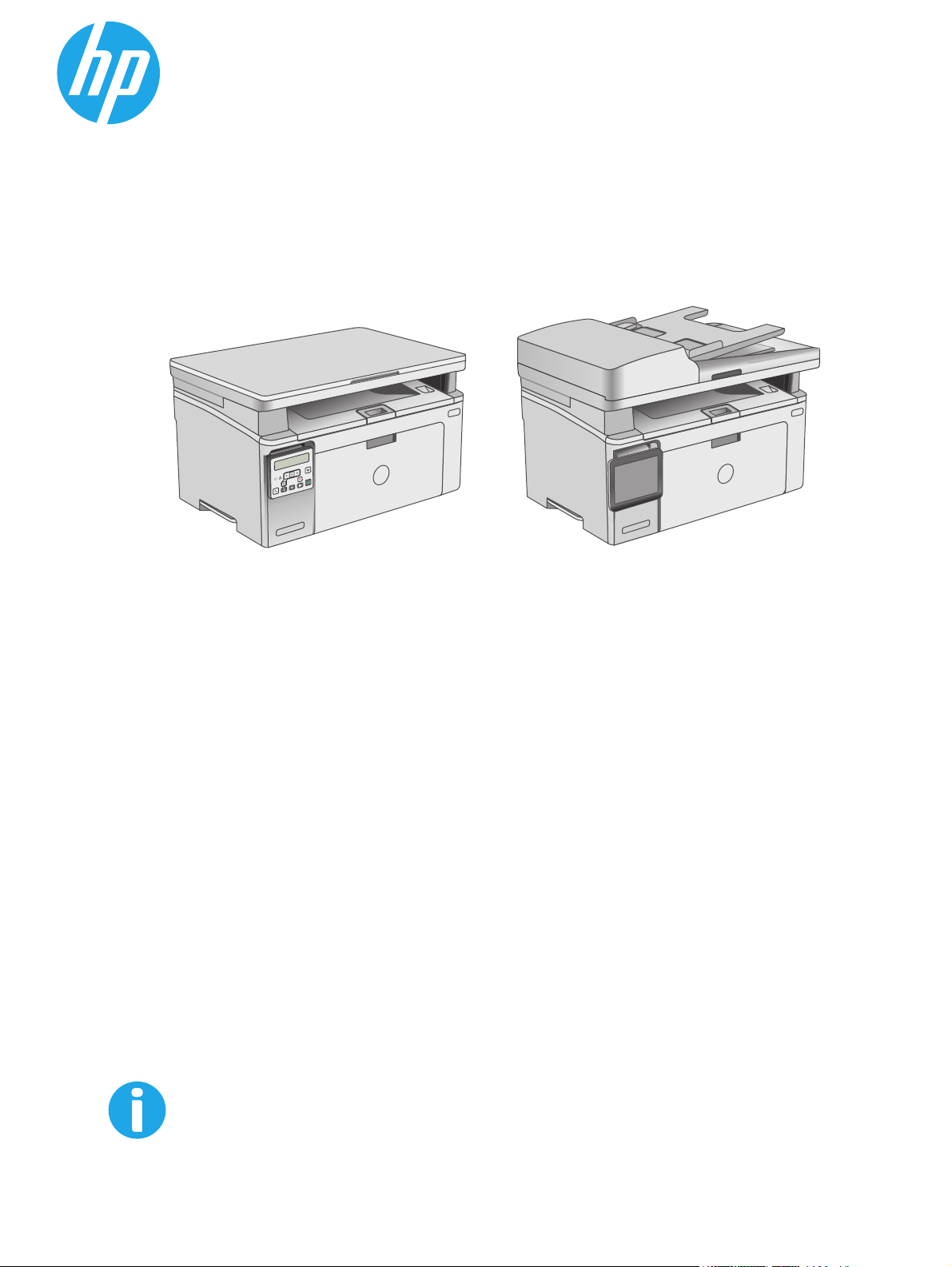
LaserJet Pro MFP M129-M132,
LaserJet Ultra MFP M133-M134
Lietošanas rokasgrāmata
M129-M134
www.hp.com/support/ljM129MFP
Page 2
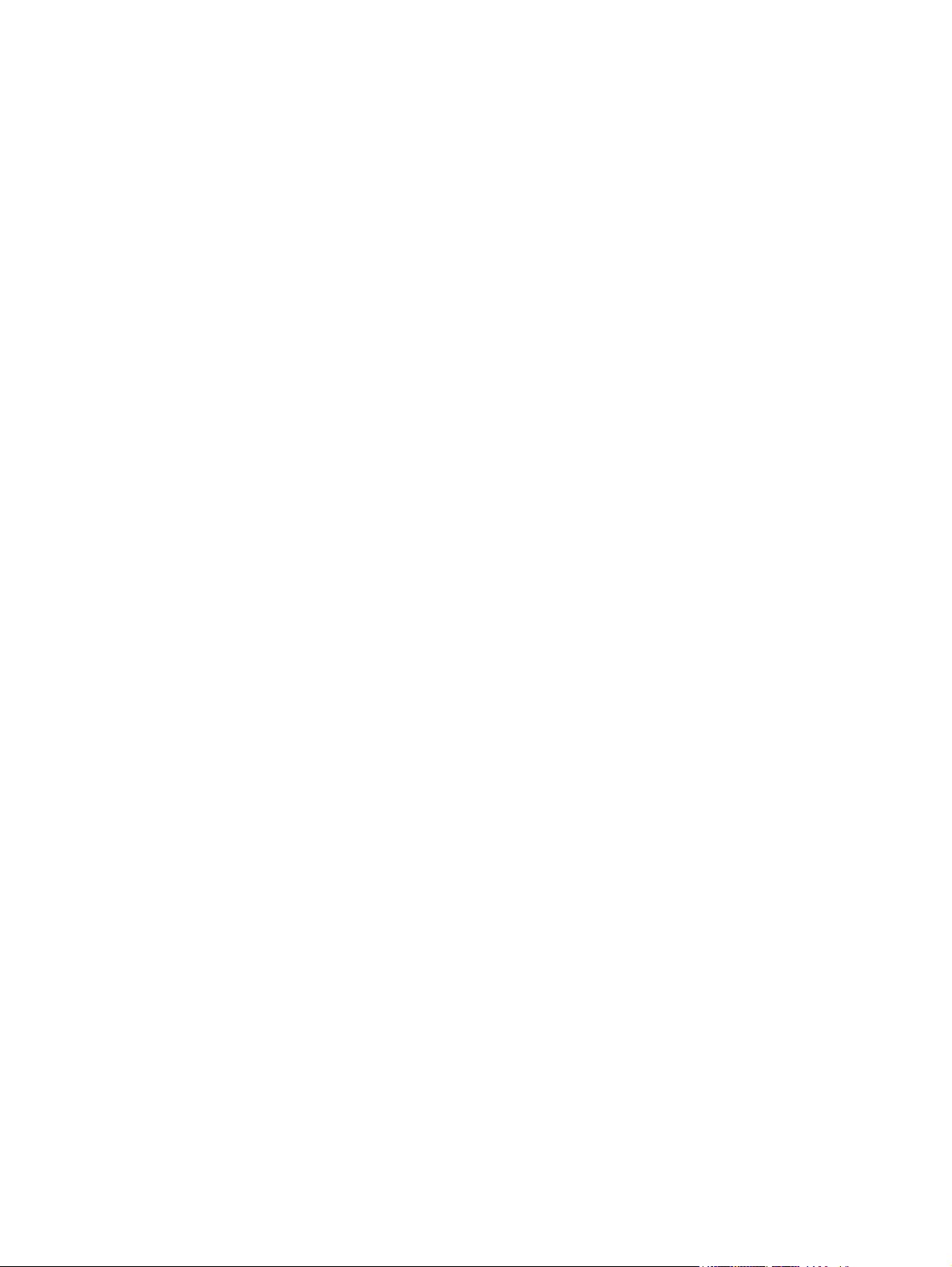
Page 3
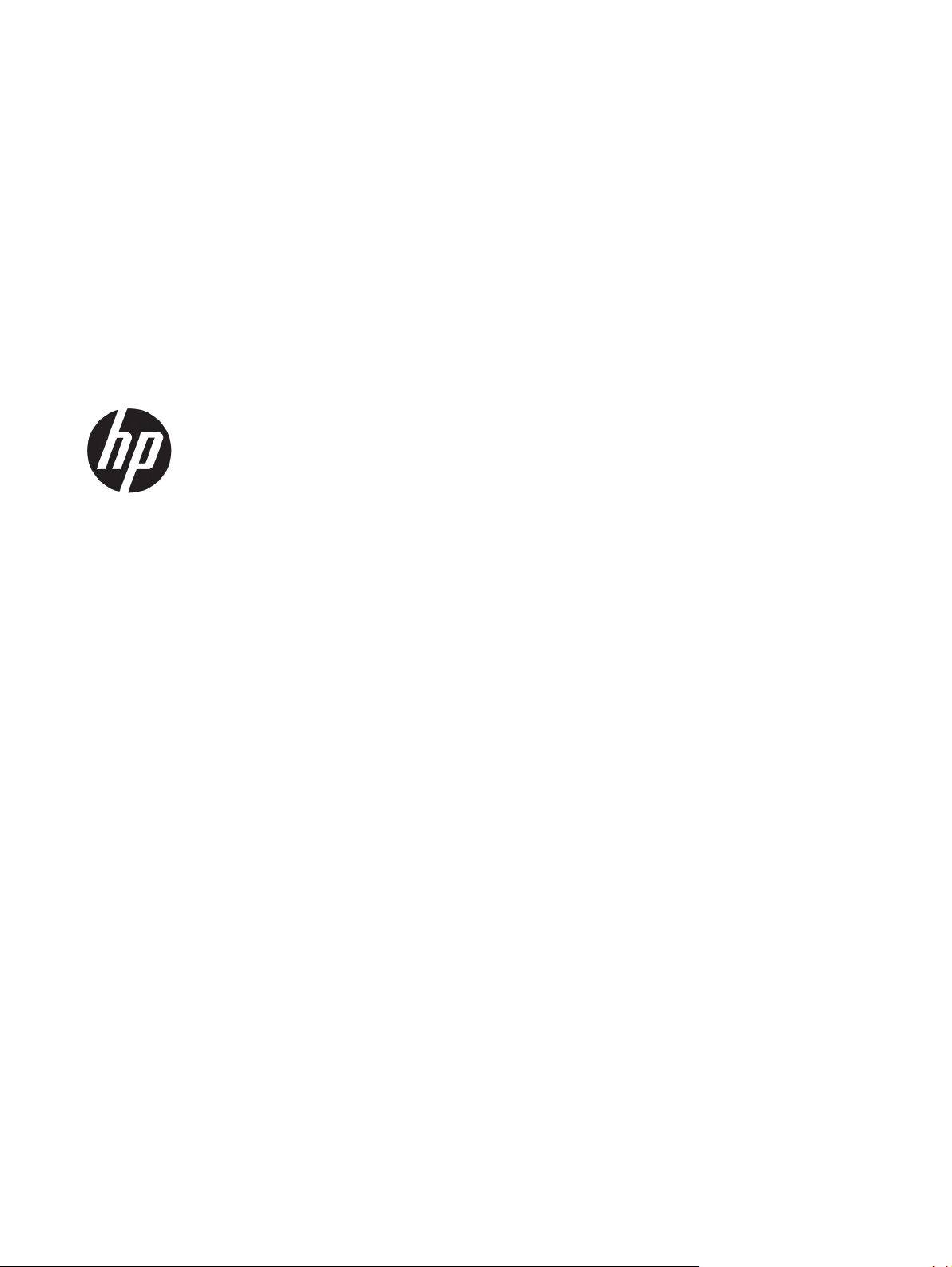
HP LaserJet Pro MFP M129-M132, LaserJet
Ultra MFP M133-M134
Lietošanas rokasgrāmata
Page 4
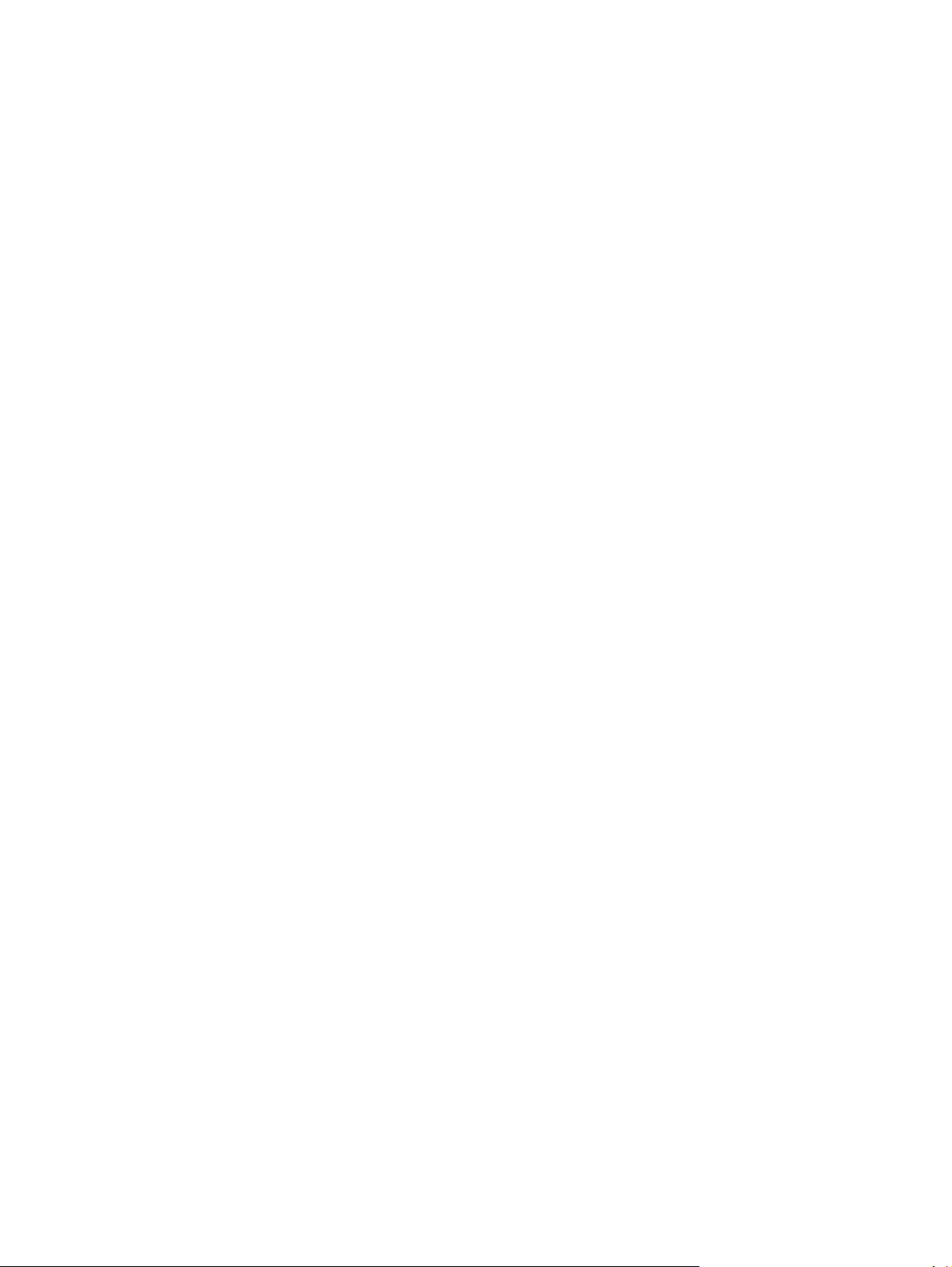
Autortiesības un licence
© Copyright 2016 HP Development Company,
L.P.
Reproducēšana, pielāgošana vai tulkošana bez
iepriekšējas rakstiskas atļaujas ir aizliegta,
izņemot gadījumus, kad to atļauj autortiesību
likumi.
Šeit atrodamā informācija var tikt mainīta bez
iepriekšēja brīdinājuma.
Vienīgais servisa nodrošinājums HP precēm un
pakalpojumiem ir izklāstīts ekspresservisa
nodrošinājuma paziņojumos, kas tiek piegādāti
kopā ar šīm precēm un pakalpojumiem. Nekas
no šeit rakstītā nevar tikt interpretēts kā
papildus servisa nodrošinājumu garantējošs
faktors. HP nav atbildīga nedz par šeit
sastopamajām tehniskajām vai
redakcionālajām kļūdām, nedz par
izlaidumiem.
Edition 2, 01/2019
Informācija
Adobe
PostScript
par preču zīmēm
®
, AdobePhotoShop®, Acrobat® un
®
ir Adobe Systems Incorporated
tirdzniecības zīmes.
Apple un Apple logotips ir Apple Inc. preču
zīmes, kas reģistrētas ASV un citās valstīs.
OS X ir Apple Inc. preču zīme, kas reģistrēta
ASV un citās valstīs.
AirPrint ir Apple Inc. preču zīme, kas reģistrēta
ASV un citās valstīs.
Microsoft®, Windows®, Windows® XP un
Windows Vista® ir ASV reģistrētas Microsoft
Corporation preču zīmes.
Page 5
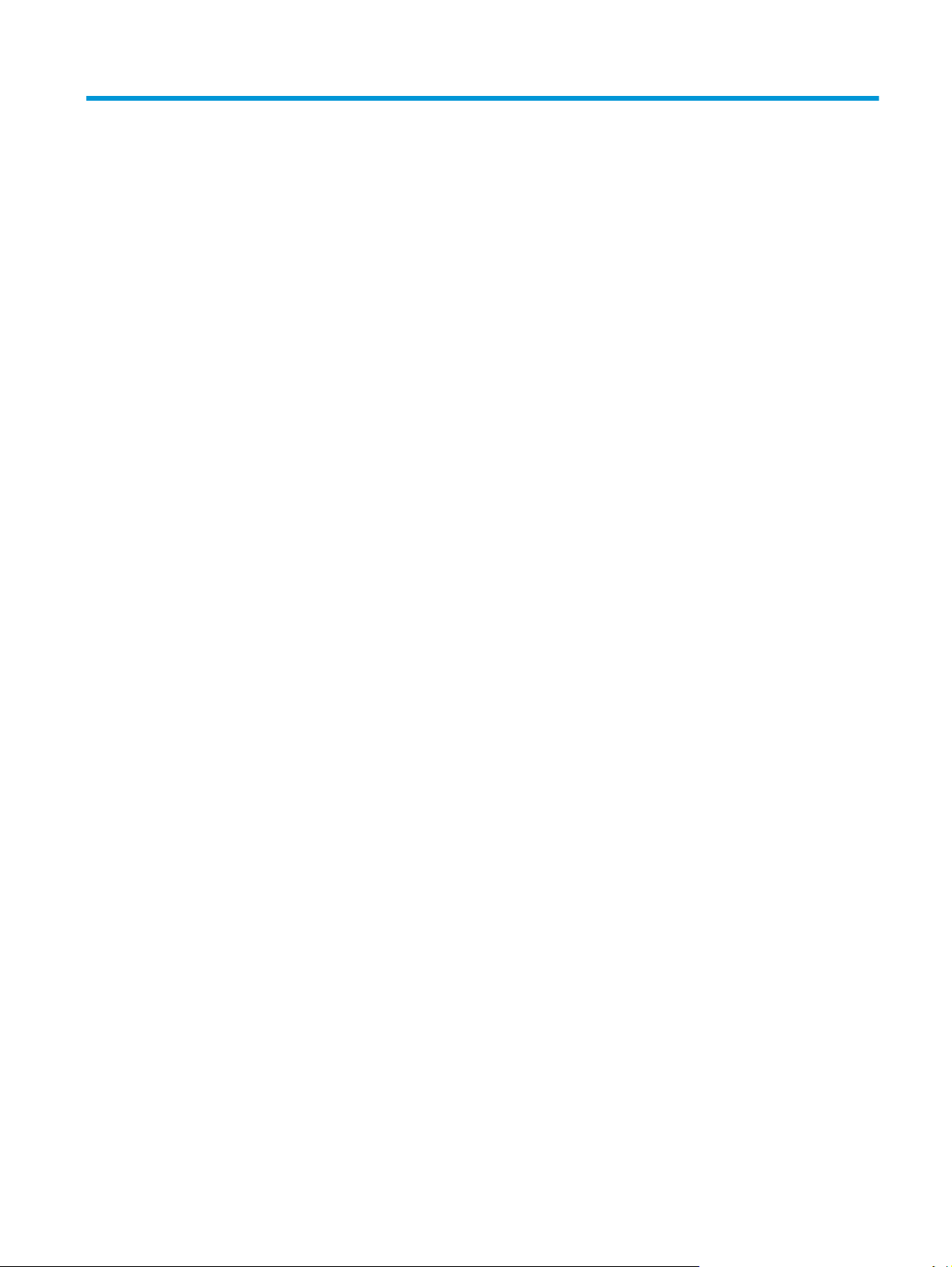
Saturs
1 Printera pārskats .......................................................................................................................................... 1
Skati uz printeri ...................................................................................................................................................... 2
Skats uz printeri no priekšpuses ......................................................................................................... 2
Skats uz printeri no aizmugures ......................................................................................................... 3
Interfeisa porti ..................................................................................................................................... 3
Indikatoru vadības paneļa skats (modeļiem M130a, M132a, M133a un M134a) .............................. 4
2 rindu šķidro kristālu displeja vadības paneļa skats (modeļiem M130nw, M132nw un
M132snw) ............................................................................................................................................ 5
2 rindu šķidro kristālu displeja vadības paneļa skats (modeļiem M130fn, M132fn, M132fp,
M133fn un M134fn ) ............................................................................................................................ 6
Skārienekrāna vadības paneļa skats (modeļiem M130fw un M132fw) ............................................. 8
Sākumekrāna izkārtojums ................................................................................................ 8
Skārienekrāna vadības paneļa lietošana ......................................................................... 9
Printera specifikācijas ......................................................................................................................................... 11
Tehniskās specifikācijas .................................................................................................................... 11
Atbalstītās operētājsistēmas ............................................................................................................ 11
Mobilās drukas risinājumi ................................................................................................................. 13
Printera izmēri ................................................................................................................................... 13
Enerģija
Darba vides diapazons ...................................................................................................................... 14
Printera aparatūras iestatīšana un programmatūras instalēšana .................................................................... 15
s patēriņš,
tehniskās prasības elektrībai un skaņas izdalīšanās ........................................ 14
2 Papīra paplātes ........................................................................................................................................... 17
Ievietojiet papīru padeves paplātē ...................................................................................................................... 18
Ievads ................................................................................................................................................ 18
Papīra ievietošana padeves paplātē ................................................................................................. 18
Aplokšņu ievietošana un apdrukāšana ............................................................................................................... 21
Ievads ................................................................................................................................................ 21
Aplokšņu apdrukāšana ..................................................................................................................... 21
Aploksnes orientācija ........................................................................................................................ 21
LVWW iii
Page 6
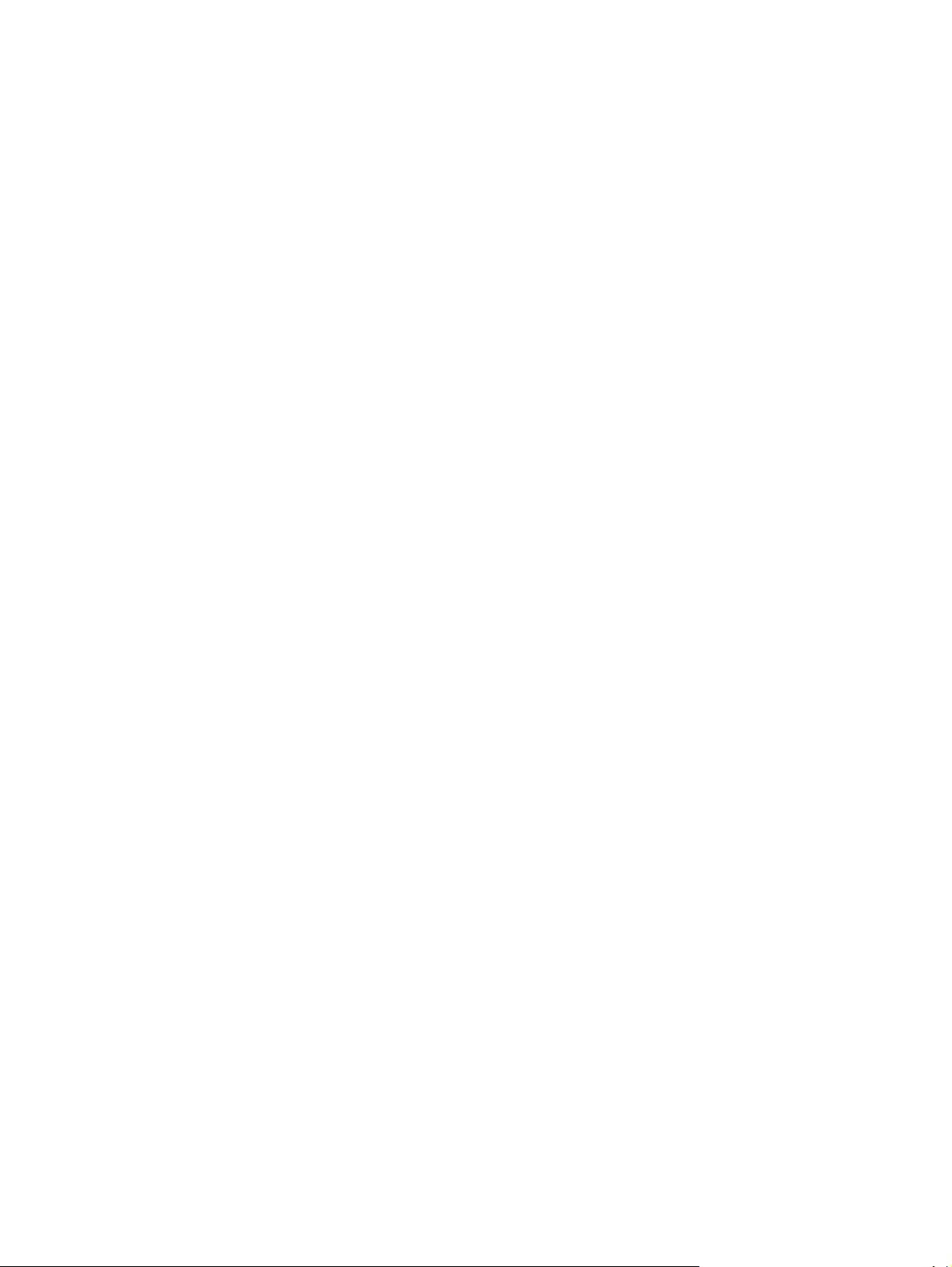
3 Materiāli, piederumi un daļas ....................................................................................................................... 23
Materiālu, piederumu un daļu pasūtīšana .......................................................................................................... 24
Pasūtīšana ......................................................................................................................................... 24
Izejmateriāli un piederumi ................................................................................................................ 24
Detaļas klientu patstāvīgi veiktam remontam ................................................................................. 24
HP tonera kasetnes aizsardzības iestatījumu konfigurēšana ............................................................................ 26
Ievads ................................................................................................................................................ 26
Kasetņu politikas funkcijas iespējošana vai atspējošana ................................................................ 26
Šīs funkcijas iespējošana 2 rindu un skārienekrāna vadības paneļa modeļos .............. 26
Šīs funkcijas iespējošana 2 rindu un skārienekrāna vadības paneļa modeļos .............. 26
HP iegultā tīmekļa servera izmantošana kasetņu politikas funkcijas iespējošanai ..... 27
HP iegultā tīmekļa servera izmantošana kasetņu politikas funkcijas atspējošanai .... 27
Kasetņu politikas kļūdu
tīmekļa serverī ................................................................................................................ 28
Kasetņu aizsardzības funkcijas iespējošana vai atspējošana .......................................................... 28
Šīs funkcijas iespējošana 2 rindu un skārienekrāna vadības paneļa modeļos .............. 28
Šīs funkcijas iespējošana 2 rindu un skārienekrāna vadības paneļa modeļos .............. 29
HP iegultā tīmekļa servera izmantošana kasetņu aizsardzības funkcijas
iespējošanai .................................................................................................................... 29
HP iegultā tīmekļa servera izmantošana kasetņu aizsardzības funkcijas
atspējošanai .................................................................................................................... 30
Kasetņu aizsardzības kļūdu novēršana - kļūdas ziņojumi vadība
iegultajā tīmekļa serverī ................................................................................................. 31
Tonera kasetnes nomaiņa ................................................................................................................................... 32
Ievads ................................................................................................................................................ 32
Informācija par tonera kasetni un attēlveidošanas veltni ............................................................... 32
Tonera kasetnes nomaiņa (modeļiem M129-M132) ........................................................................ 33
Tonera kasetnes nomaiņa (modeļiem M133-M134) ........................................................................ 35
Attēlu apstrādes veltņa nomaiņa (modeļiem M129-M132) ............................................................. 38
Attēlu apstrādes veltņa nomaiņa (modeļiem M133-M134) ............................................................. 41
ovēršana - kļūdas ziņojumi vadības panelī vai iegultajā
n
s panelī va
i
4 Drukāšana .................................................................................................................................................. 45
Drukas darbi (Windows) ...................................................................................................................................... 46
Drukāšanas pamati (Windows) ......................................................................................................... 46
Manuāla abpusējā druka (Windows) ................................................................................................. 46
Vairāku lappušu drukāšana uz vienas loksnes (Windows) .............................................................. 48
Papīra veida atlasīšana (Windows) ................................................................................................... 48
Drukas papildu uzdevumi ................................................................................................................. 48
Drukas darbi (OS X) .............................................................................................................................................. 49
Drukāšana (OS X) ............................................................................................................................... 49
Manuāla drukāšana uz abām lapas pusēm (OS X) ............................................................................ 49
iv LVWW
Page 7
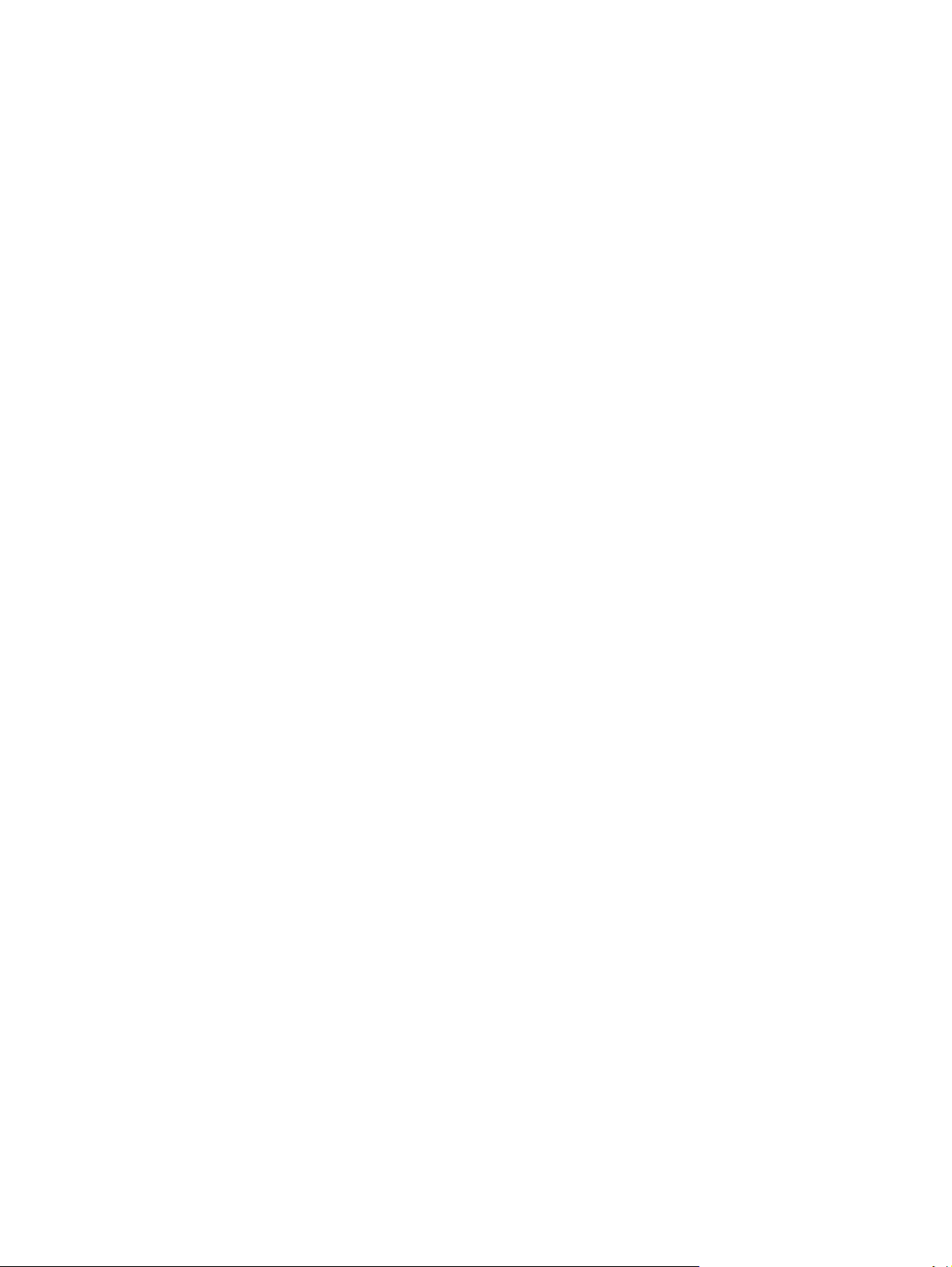
Vairāku lappušu drukāšana uz vienas loksnes (OS X) ...................................................................... 49
Papīra veida atlasīšana (OS X) .......................................................................................................... 50
Drukas papildu uzdevumi ................................................................................................................. 50
Mobilā drukāšana ................................................................................................................................................ 51
Ievads ................................................................................................................................................ 51
Wi-Fi Direct (tikai bezvadu modeļiem) .............................................................................................. 51
Wi-Fi Direct iespējošana vai atspējošana ....................................................................... 53
Printera Wi-Fi Direct nosaukuma mainīšana .................................................................. 54
HP ePrint drukāšana pa e-pastu ....................................................................................................... 55
HP ePrint programmatūra ................................................................................................................ 56
AirPrint ............................................................................................................................................... 57
Android iegultā drukāšana ................................................................................................................ 57
5 Kopēšana .................................................................................................................................................... 59
Kopēšana ............................................................................................................................................................. 60
Kopēšana uz abām pusēm (divpusējā kopēšana) ............................................................................................... 62
Manuāla kopēšana uz abām pusēm ................................................................................................. 62
Kopēšanas papildu uzdevumi ............................................................................................................................. 63
6 Skenēšana .................................................................................................................................................. 65
Skenēšana, izmantojot programmatūru HP Scan (Windows) ............................................................................ 66
Skenēšana ar programmatūru HP Easy Scan (OS X) ........................................................................................... 67
Skenēšanas uz e-pastu funkcijas iestatīšana (tikai skārienekrāna modeļie
evads ................................................................................................................................................ 68
I
Pirms darba sākšanas ....................................................................................................................... 68
Pirmā metode: skenēšanas uz e-pastu vedņa lietošana (Windows) ............................................... 68
Otrā metode: skenēšanas e-pastā funkcijas iestatīšana ar HP iegultā Web servera palīdzību
(Windows) .......................................................................................................................................... 70
Pirmā darbība: HP iegultā tīmekļa servera atvēršana ................................................... 70
Otrā darbība: skenēšanas uz e-pastu funkcijas konfigurēšana .................................... 70
Trešā darbība: kontaktpersonu pievienošana e-pasta adrešu grāmatai ...................... 72
Ceturtais solis: noklusējuma e-pasta opciju konfigurēšana ......................................... 72
Skenēšanas uz e-pastu iestatīšana Mac operētājsistēmai .............................................................. 73
Pirmā darbība: HP iegultā tīmekļa servera atvēršana ................................................... 73
Pirmā metode: tīmekļa pārlūkprogrammas lietošana HP iegultā
tīme
Otrā metode: HP utilītas lietošana HP iegultā Web servera (EWS)
atvēršanai ..................................................................................................... 73
Otrā darbība: skenēšanas uz e-pastu funkcijas konfigurēšana .................................... 73
Trešā darbība: kontaktpersonu pievienošana e-pasta adrešu grāmatai ...................... 75
Ceturtais solis: noklusējuma e-pasta opciju konfigurēšana ......................................... 75
ervera (EWS) atvēršanai ................................................................ 73
kļa s
m) ................................................. 68
LVWW v
Page 8
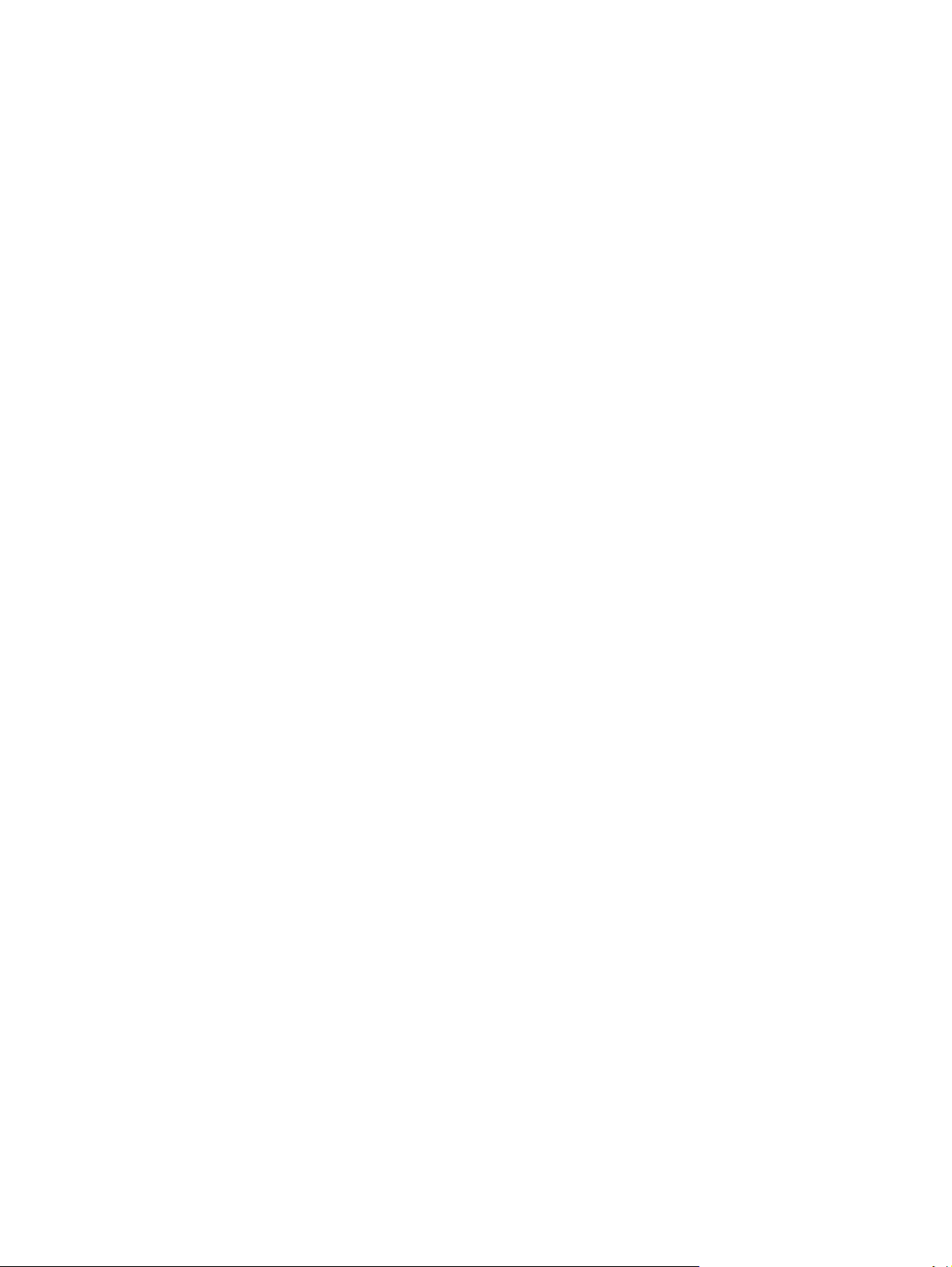
Skenēšanas tīkla mapē iestatīšana (tikai skārienekrāna modeļiem) ................................................................ 77
Ievads ................................................................................................................................................ 77
Pirms darba sākšanas ....................................................................................................................... 77
Pirmā metode: Skenēšanas tīkla mapē vedņa lietošana (Windows) ............................................... 77
Otrā metode: skenēšanas tīkla mapē funkcijas iestatīšana ar HP iegultā tīmekļa servera
palīdzību (Windows) .......................................................................................................................... 79
Pirmā darbība: HP iegultā tīmekļa servera atvēršana ................................................... 79
Otrā darbība: skenēšana tīmekļa mapē funkcijas konfigurēšana ................................. 80
Skenēšanas tīkla mapē iestatīšana Mac operētājsistēmai .............................................................. 81
Pirmā darbība
Otrā darbība: skenēšana tīmekļa mapē funkcijas konfigurēšana ................................. 82
Skenēšana uz e-pastu (tikai modeļiem ar skārienekrānu) ................................................................................. 84
Skenēšana uz tīkla mapi (tikai modeļiem ar skārienekrānu) ............................................................................. 85
Skenēšanas papildu uzdevumi ............................................................................................................................ 86
: HP iegultā tīmekļa ser
Pirmā metode: tīmekļa pārlūkprogrammas lietošana HP iegultā
tīmekļa servera (EWS) atvēršanai ................................................................ 81
Otrā metode: HP utilītas lietošana HP iegultā Web servera (EWS)
atvēršanai ..................................................................................................... 81
vera atvēršana ................................................... 81
7 Fakss .......................................................................................................................................................... 87
Faksu nosūtīšanas un saņemšanas iestatīšana ................................................................................................. 88
Pirms darba sākšanas ....................................................................................................................... 88
1. solis. Tālruņa savienojuma tipa identificēšana ............................................................................ 88
2. solis. Faksa iestatīšan
ša tālruņa līnija .......................................................................................................... 89
Īpa
Koplietojama balss/faksa līnija ...................................................................................... 90
Ar automātisko atbildētāju koplietojama balss/faksa līnija ......................................... 91
3. solis. Konfigurējiet faksa laiku, datumu un galveni. .................................................................... 93
HP Fax Setup Wizard (HP faksa iekārtas iestatīšanas vednis) ...................................... 93
Printera vadības panelis ................................................................................................. 93
HP iegultais tīmekļa serveris un HP Device Toolbox (Windows) ................................... 94
4. solis. Faksa testa palaišana .......................................................................................................... 95
Sūtiet faksu .......................................................................................................................................................... 96
Fakss no plakanvirsmas skenera ...................................................................................................... 96
Faksa sūtīšana no dokumentu padevēja (tikai modeļiem ar dokumentu padevēju) ...................... 97
Izmantojiet ātros zvanus un grupas zvanu ievadnes ....................................................................... 97
Sūtiet faksu, izmantojot programmatūru ........................................................................................ 98
Faksa sūtīšana, izmantojot trešās puses programmatūru, piemēram, Microsoft Word ................ 98
Faksa papildu uzdevumi ...................................................................................................................................... 99
a ................................................................................................................. 89
vi LVWW
Page 9
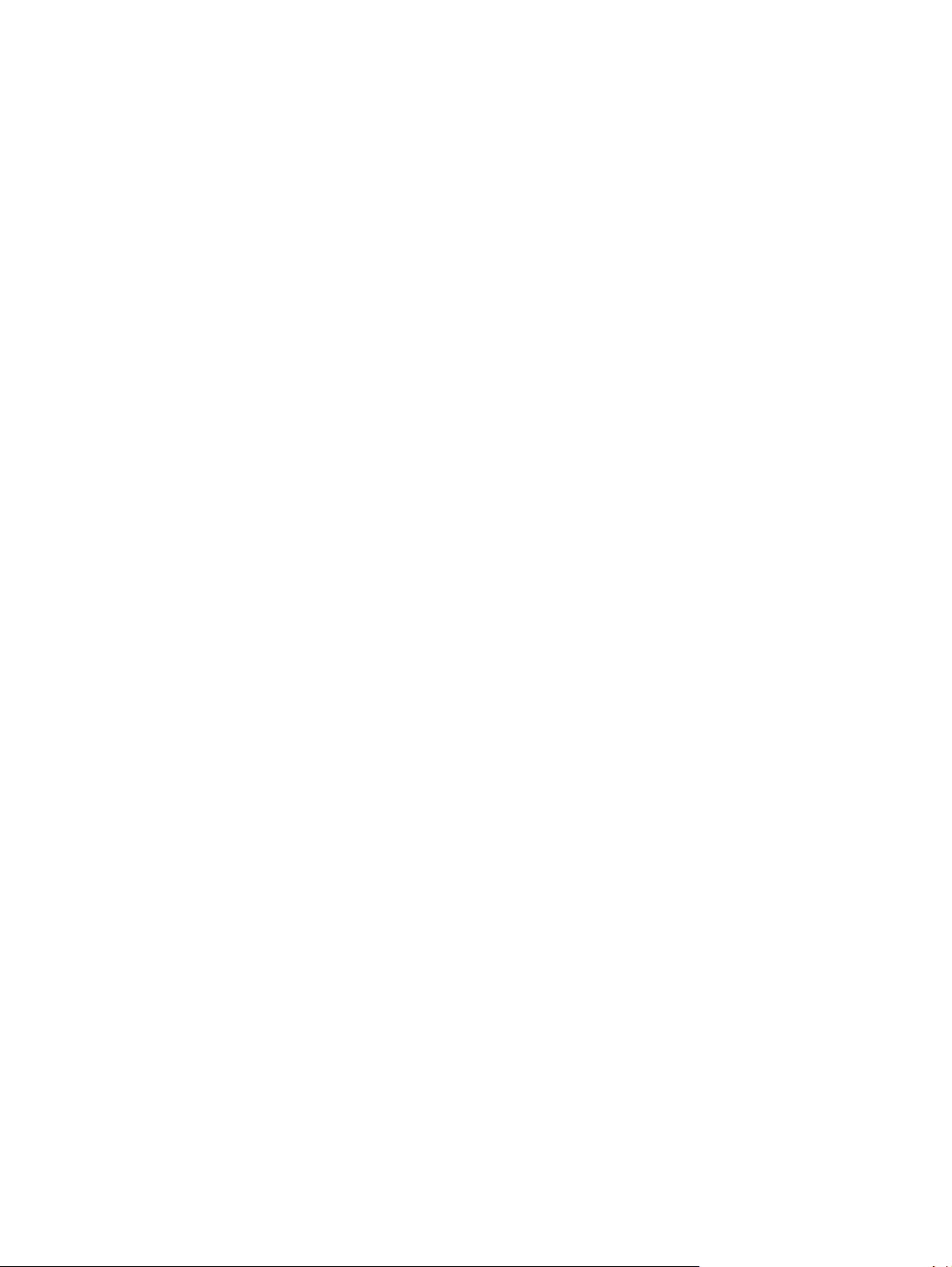
8 Printera pārvaldīšana ................................................................................................................................ 101
HP tīmekļa pakalpojumu lietojumprogrammas (tikai modeļiem ar skārienekrānu) ....................................... 102
Printera savienojuma veida maiņa (Windows) ................................................................................................. 103
Papildu konfigurācija ar HP iegulto Web serveri (EWS) un HP Device Toolbox (Windows) ............................. 104
Papildu konfigurācija ar HP Utility operētājsistēmai X ..................................................................................... 108
Atveriet HP Utility ............................................................................................................................ 108
HP Utility funkcijas .......................................................................................................................... 108
IP tīkla iestatījumu konfigurēšana .................................................................................................................... 110
Ievads .............................................................................................................................................. 110
Atruna par printera koplietošanu ................................................................................................... 110
Tīkla iestatījumu skatīšana vai mainīšana ..................................................................................... 110
Printera pārdēvēšana tīklā ............................................................................................................. 111
IPv4 TCP/IP parametru manuāla konfigurēšana no vadības paneļa ............................................. 112
Savienojuma ātruma iestatījumi .................................................................................................... 113
Printera drošības funkcijas ............................................................................................................................... 114
Ievads .............................................................................................................................................. 114
Sistēmas paroles iestatīšana vai maiņa ar HP iegultā tīmekļa servera palīdzību
rmatētāja bloķēšana ................................................................................................................... 115
Fo
Enerģijas taupīšanas iestatījumi ....................................................................................................................... 116
Ievads .............................................................................................................................................. 116
Drukāšana, izmantojot ekonomisko režīmu .................................................................................. 116
Miega režīma / automātiskās izslēgšanās pēc neaktivitātes perioda iestatījuma iestatīšana .... 116
Izslēgšanās pēc neaktivitātes perioda aizkaves laika paiešanas iestatīšana un printera
konfigurēšana 1 W vai mazākas jaudas izmantošanai .................................................................. 117
Izslēgšanās aizkavēšanas iestatījuma iestatīšana ........................................................................ 119
Printera programmaparatūras atjaunināšana ................................................................................................. 121
Pirmā metode: programmatūras atjaunināšana ar 2 rindu vai skārienekrāna vadības paneļa
palīdzību. ......................................................................................................................................... 121
Otrā metode: programmaparatūras atjaunināšana
utilītu. .............................................................................................................................................. 122
r programmaparatūras atjaunināšanas
a
......................... 114
9 Problēmu risinājumi ................................................................................................................................... 125
Klientu atbalsts ................................................................................................................................................. 126
Vadības paneļa indikatoru iedegšanās nozīme (tikai modeļiem ar indikatoriem) .......................................... 127
Vadības paneļa palīdzības sistēma (tikai modeļiem ar skārienekrānu) ........................................................... 130
Atjaunojiet rūpnīcas noklusējuma iestatījumus ............................................................................................... 131
Printera vadības panelī vai iegultajā tīmekļa serverī redzams ziņojums „Līmenis kasetnē ir zems” vai
„Līmenis kasetnē ir ļoti zems” .......................................................................................................................... 133
Opcijas „Ļoti zems” iestatījumu mainīšana .................................................................................... 133
Printeriem ar faksa funkcijām ...................................................................................... 135
Materiālu pasūtīšana ...................................................................................................................... 135
LVWW vii
Page 10
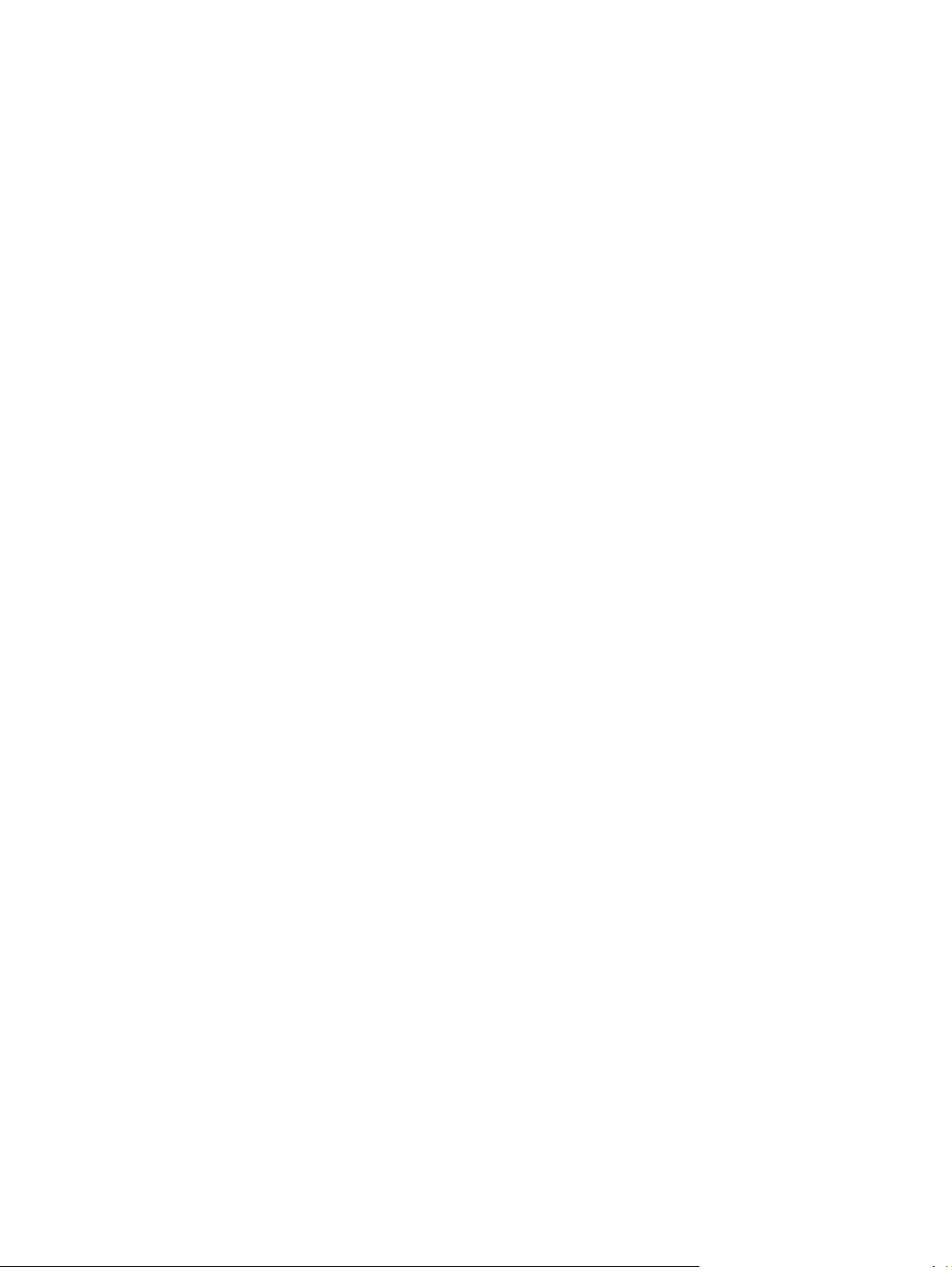
Iekārta neveic papīra paņemšanu vai notiek nepareiza padeve ...................................................................... 136
Ievads .............................................................................................................................................. 136
Printeris neievelk papīru ................................................................................................................. 136
Printeris ievelk vairākas papīra loksnes vienlaikus ....................................................................... 137
Dokumentu padevējs iestrēgst, sašķiebjas vai paņem vairākas papīra loksnes vienlaikus ......... 138
Dokumentu padevēja paņemšanas rullīšu un atdalīšanas paliktņa tīrīšana ................................ 139
Iestrēguša papīra izņemšana ............................................................................................................................ 141
Ievads .............................................................................................................................................. 141
Papīra iestrēgšanas vietas .............................................................................................................. 141
Vai papīrs bieži vai atkārtoti iestrēgst? .......................................................................................... 141
Iestrēgušā papīra izņemšana no padeves paplātes ....................................................................... 144
Iestrēguša papīra izņemšana tonera kasetnes zonā ..................................................................... 147
Iestrēguša papīra izņemšana no izvades nodalījuma .................................................................... 149
Iestrēguša papīra izņem
Automātiskā dokumenta padevēja nomaināmās plēves bloka tīrīšana .......................................................... 155
Drukas kvalitātes uzlabošana ........................................................................................................................... 157
Ievads .............................................................................................................................................. 157
Drukāšana no citas programmas .................................................................................................... 157
Drukas darba papīra veida iestatījuma pārbaudīšana ................................................................... 157
Papīra veida iestatījuma pārbaude (Windows) ............................................................ 157
Papīra veida iestatījuma pārbaude (OS X) .................................................................... 157
Tonera kasetnes statusa pārbaude ................................................................................................ 157
Printera tīrīšana .............................................................................................................................. 159
Tīrīšanas lapas drukāšana ............................................................................................ 159
Vizuāli pārbaudiet, vai tonera kasetne un attēlu apstrādes veltnis nav bojāti. ............................ 160
Papīra un drukāšanas vides pārbaude ........................................................................................... 160
Pirmā darbība: HP specifikācijām atbilstoša papīra
Otrā darbība: vides pārbaudīšana ................................................................................ 160
Ekonomiskā režīma iestatījuma pārbaude ..................................................................................... 161
Drukas blīvuma pielāgošana .......................................................................................................... 161
Kopētā un skenētā attēla kvalitātes uzlabošana ............................................................................................. 164
Ievads .............................................................................................................................................. 164
Pārbaudiet, vai skenera stikls nav netīrs vai notraipīts ................................................................. 164
Papīra iestatījumu pārbaudīšana .................................................................................................... 164
Optimizēšana tekstam vai attēliem ............................................................................................... 166
Kopēšana no malas līdz malai ........................................................................................................ 167
Dokumentu padevēja paņemšanas rullīšu un atdalīšanas paliktņa tīrīšana ................................ 168
Faksa attēla kvalitātes uzlabošana .................................................................................................................. 169
Ievads .............................................................................................................................................. 169
Pārbaudiet, vai skenera stikls nav netīrs vai notraipīts ................................................................. 169
Faksa nosūtīšanas iestatījumu pārba
šana no dokumentu padevēja (tikai d
dīšana ................................................................................ 169
u
okumentu padevēja modeļiem) .. 152
tošana .................................... 160
lie
viii LVWW
Page 11
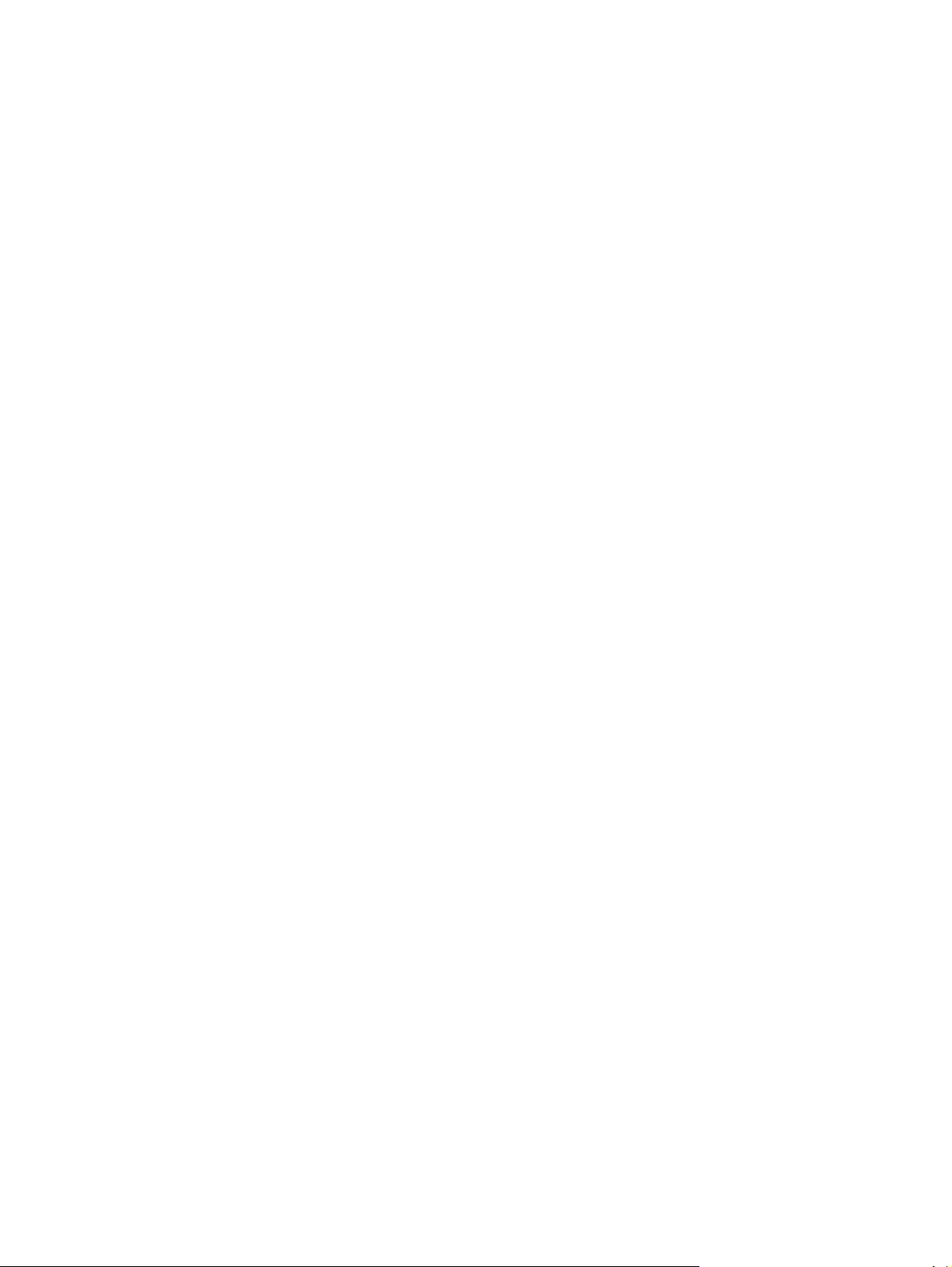
Kļūdu labošanas iestatījumu pārbaudīšana ................................................................................... 170
Iestatījuma Pielāgot lapas izmēram pārbaudīšana ....................................................................... 171
Dokumentu padevēja paņemšanas rullīšu un atdalīšanas paliktņa tīrīšana ................................ 172
Nosūtīšana uz citu faksa iekārtu .................................................................................................... 173
Nosūtītāja faksa iekārtas pārbaude ............................................................................................... 173
Vadu tīkla problēmu atrisināšana ..................................................................................................................... 174
Ievads .............................................................................................................................................. 174
Slikts fiziskais kanāls ...................................................................................................................... 174
Dators izmanto nepareizu printera IP adresi ................................................................................. 174
Dators nespēj sazināties ar printeri ................................................................................................ 174
Printeris izmanto nepareizus savienojuma ātruma iestatījumus šim tīklam ................................ 175
Jaunās programmas, iespējams, ir radījušas savietojamības problēmas ..................................... 175
Dators vai darbstacija, iespējams, ir iestatīti nepareizi ................................................................. 175
Printeris ir atspējots vai arī citi tīkla iestatīju
zvadu tīkla problēmu atrisināšana ............................................................................................................... 176
Be
Ievads .............................................................................................................................................. 176
Bezvadu savienojamības kontrolsaraksts ..................................................................................... 176
Printeris nedrukā pēc bezvadu sakaru konfigurācijas pabeigšanas ............................................. 177
Printeris nedrukā un datorā ir instalēts trešās puses ugunsmūris ............................................... 177
Bezvadu savienojums nedarbojas pēc bezvadu maršrutētāja vai printera pārvietošanas .......... 177
Bezvadu printerim nevar pievienot citus datorus .......................................................................... 177
Kad izveidots savienojums ar VPN tīklu, bezvadu printerim zūd sakari ........................................ 178
Tīkls netiek parādīts bezvadu tīklu sarakstā ................................................................................. 178
Bezvadu tīkls nedarbojas ................................................................................................................ 178
Bezvadu tīkla diagnostikas testa izpilde ........................................................................................ 178
Traucējumu samazināšana bezvadu tīklā ...................................................................................... 179
Atrisiniet problēmas ar faksu ............................................................................................................................ 180
Ievads .............................................................................................................................................. 180
Faksa traucējummeklēšanas kontrolsaraksts ............................................................................... 180
Vispārēju faksa problēmu risināšana ............................................................................................. 181
Faksa sūtījumi noris lēni ............................................................................................... 182
Faksa
Fakss nogriež attēlu vai drukā uz divām lapām .......................................................... 184
alitāte ir vāja ................................................................................................... 183
kv
mi ir nepareizi .......................................................... 175
Alfabētiskais rādītājs .................................................................................................................................... 185
LVWW ix
Page 12
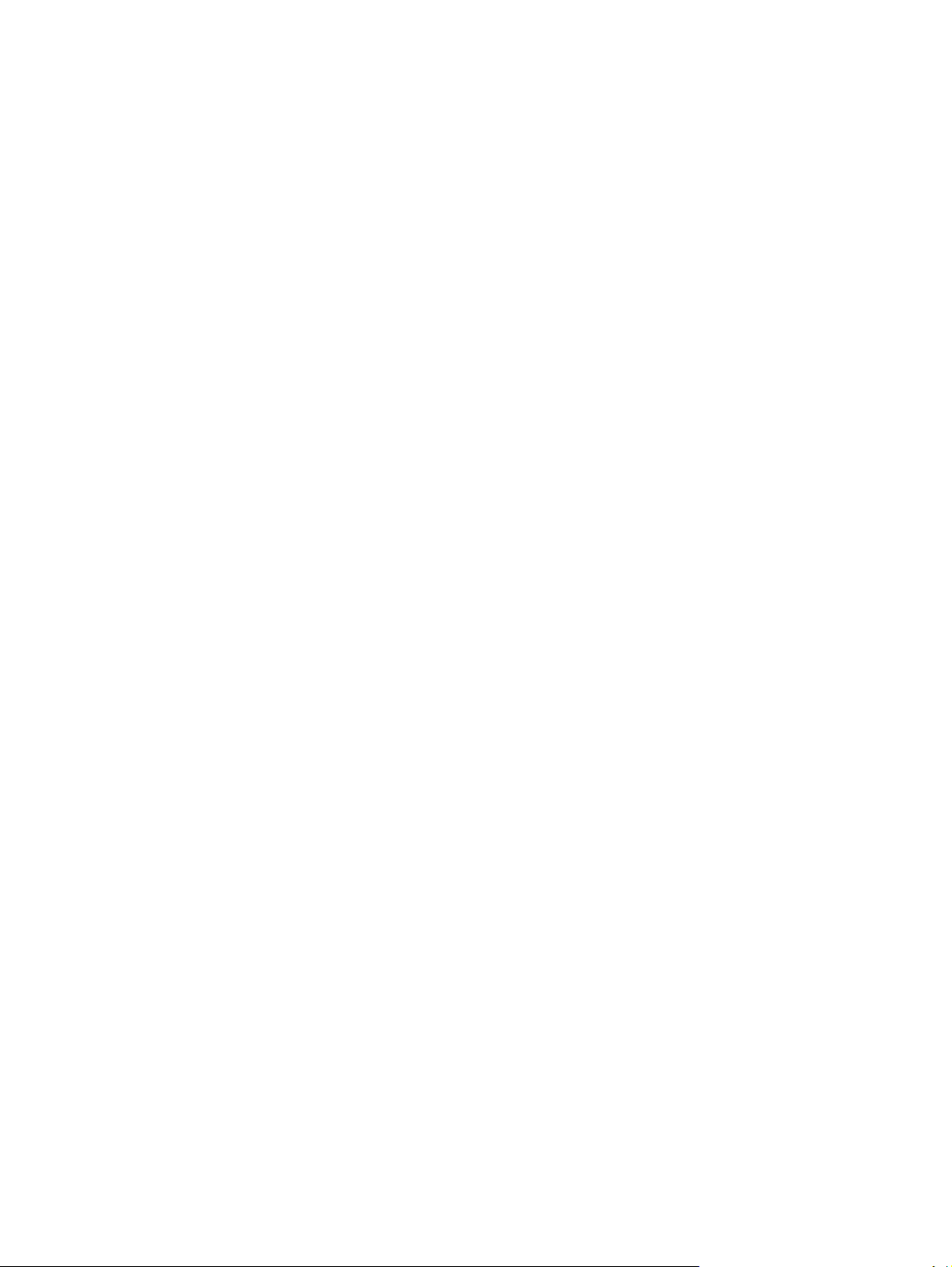
x LVWW
Page 13
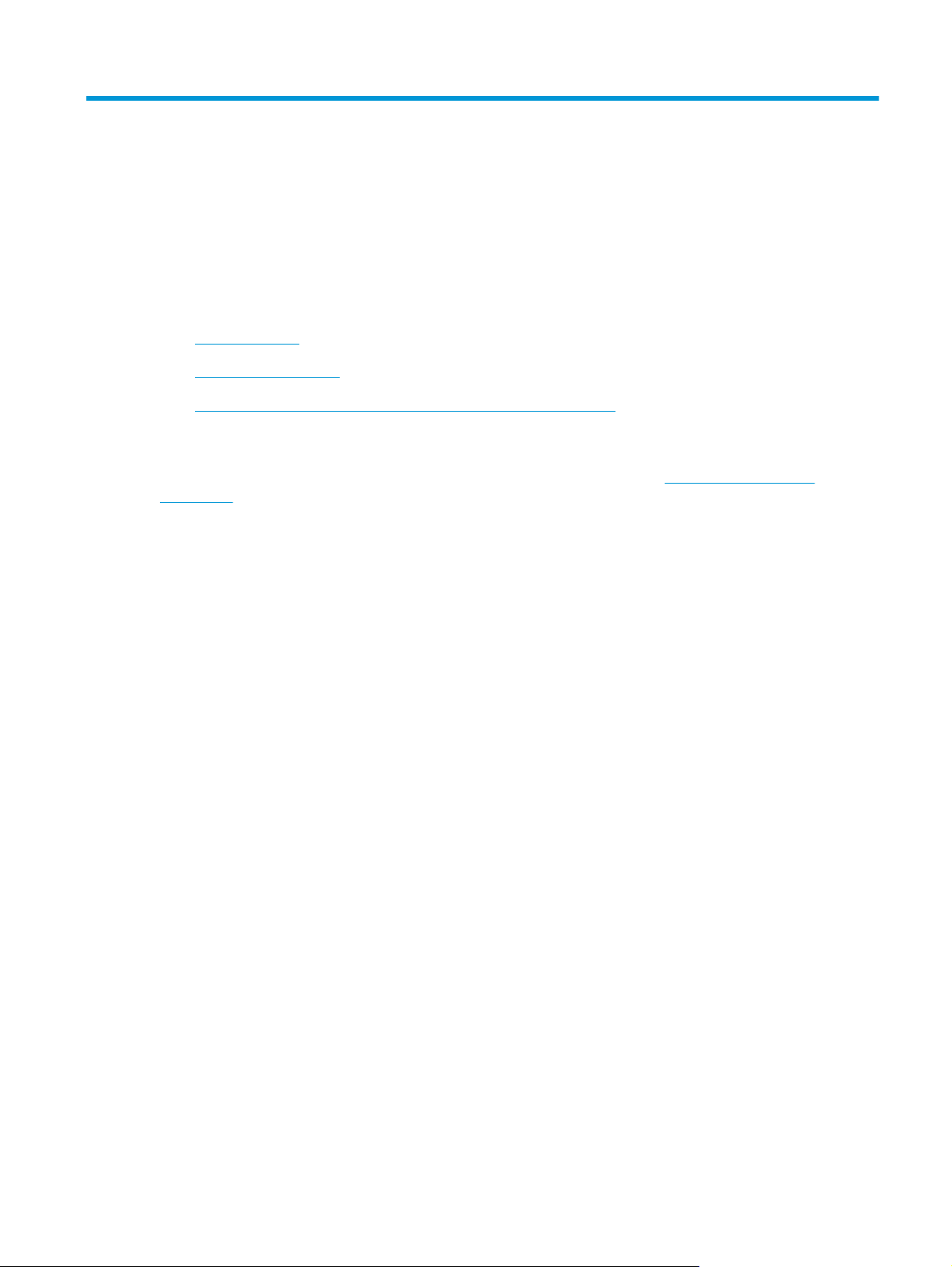
1 Printera pārskats
●
Skati uz printeri
●
Printera specifikācijas
●
Printera aparatūras iestatīšana un programmatūras instalēšana
Papildinformāciju skatiet:
Šī informācija ir pareiza publikācijas brīdī. Pašreizējo informāciju skatiet lapā
ljM129MFP
HP visaptverošā palīdzība darbam ar printeri ietver tālāk norādītās opcijas.
●
Instalēšana un konfigurēšana
●
Mācīšanās un lietošana
●
Problēmu risinājumi
●
Programmatūras un programmaparatūras atjauninājumu lejupielāde
●
Pievienošanās atbalsta forumiem
●
Garantijas un reglamentējošās informācijas atrašana
www.hp.com/support/
LVWW 1
Page 14
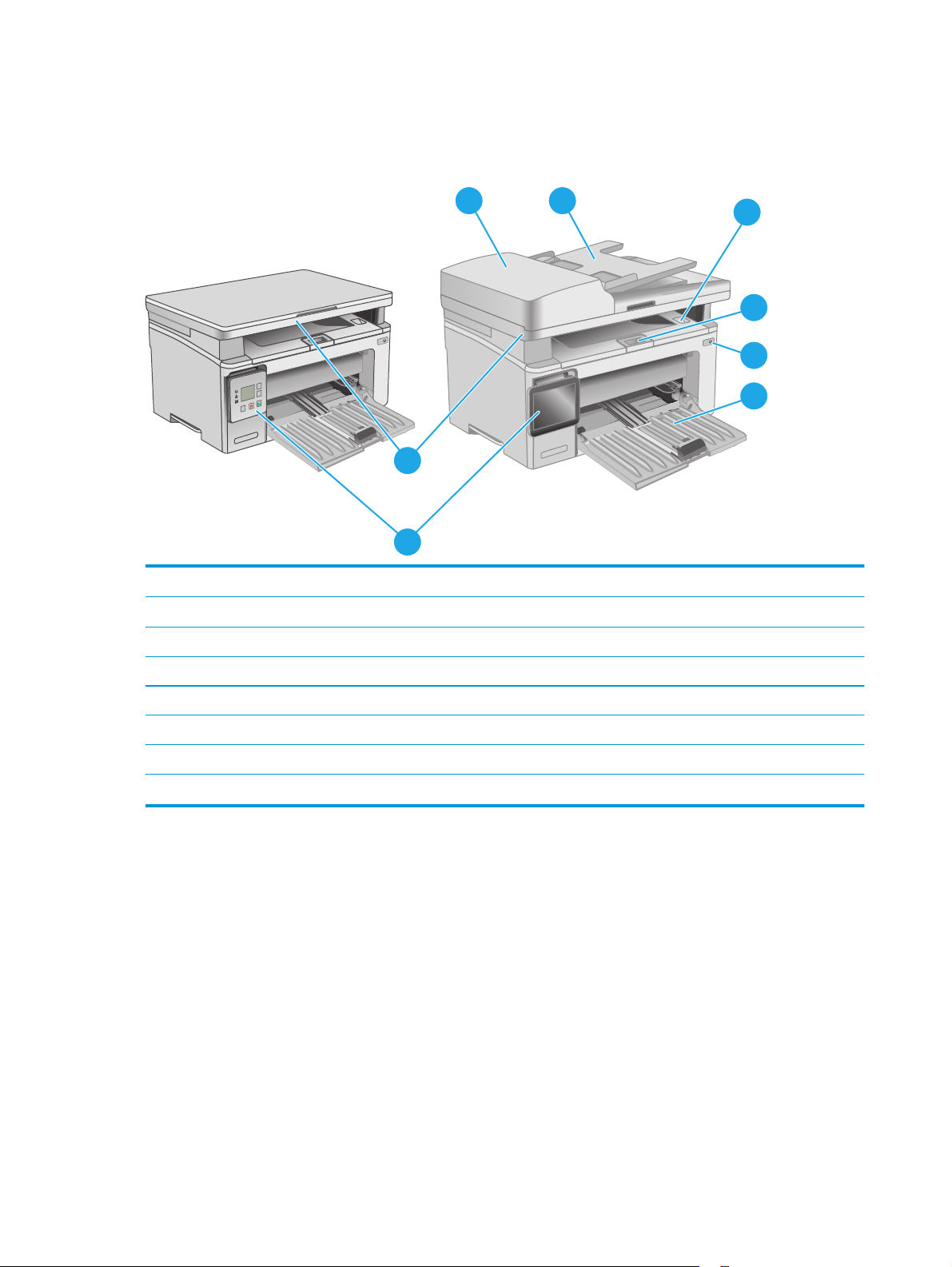
Skati uz printeri
Skats uz printeri no priekšpuses
7
?
6
5
1Izvades nodalījums un augšējais vāks (piekļuve tonera kasetnei)
2Izdruku uztvērēja pagarinājums
3 Iesl./izsl. poga
8
1
2
3
4
4 Padeves paplāte
5Vadības panelis (noliecams uz augšu, lai atvieglotu aplūkošanu; dažādiem modeļiem ir atšķirīgi paneļa tipi)
6Skeneris
7 Dokumentu padevējs
8 Dokumentu padevēja padeves tekne
21. nodaļa. Printera pārskats LVWW
Page 15
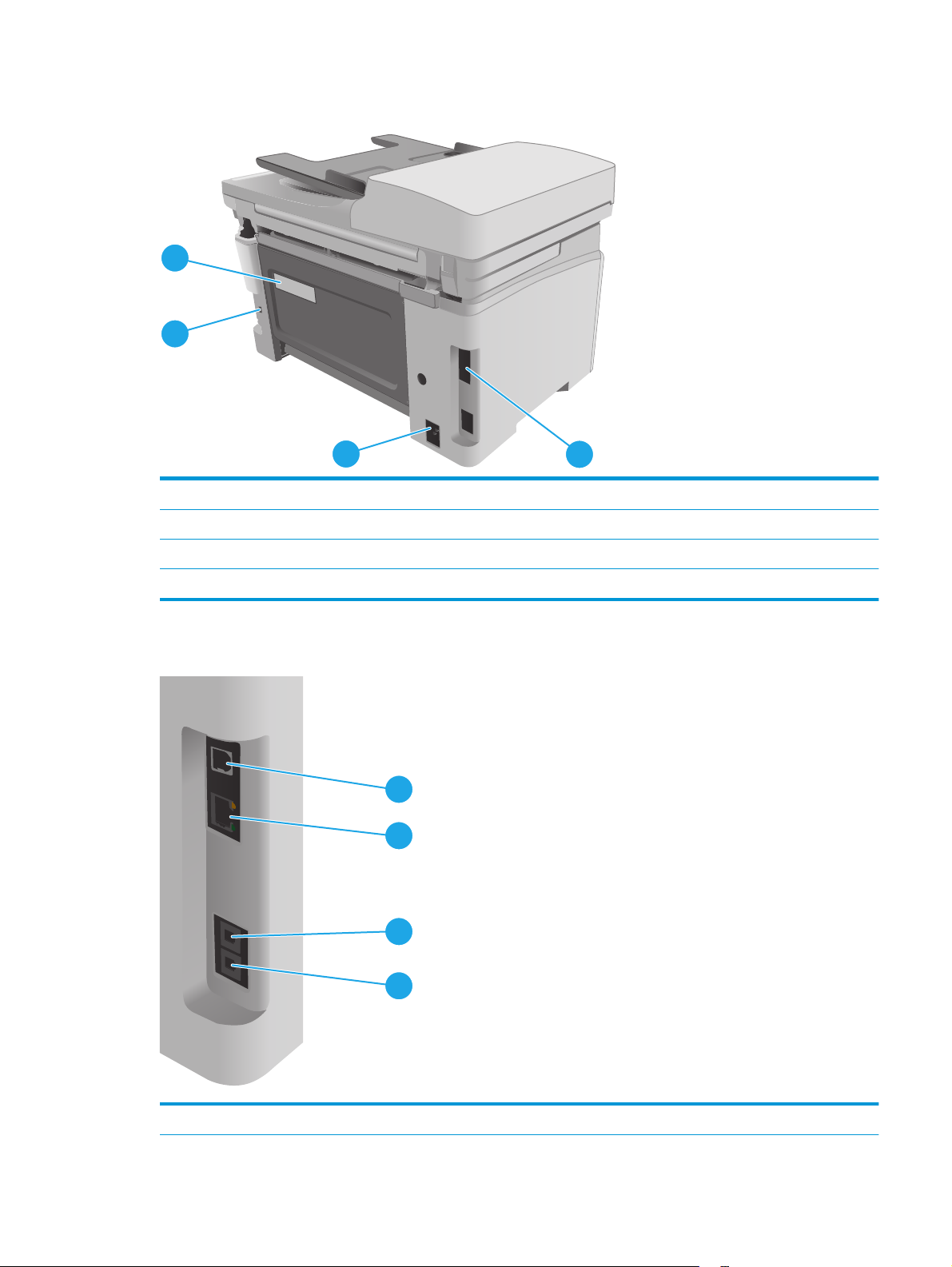
Skats uz printeri no aizmugures
4
3
1I/O porti
2Strāvas kabeļa savienotājs
3Kabeļa tipa drošības fiksatora ligzda
4Sērijas numurs un printera numura uzlīme
Interfeisa porti
2
1
1
2
3
4
1USB interfeisa ports
LVWW Skati uz printeri 3
Page 16
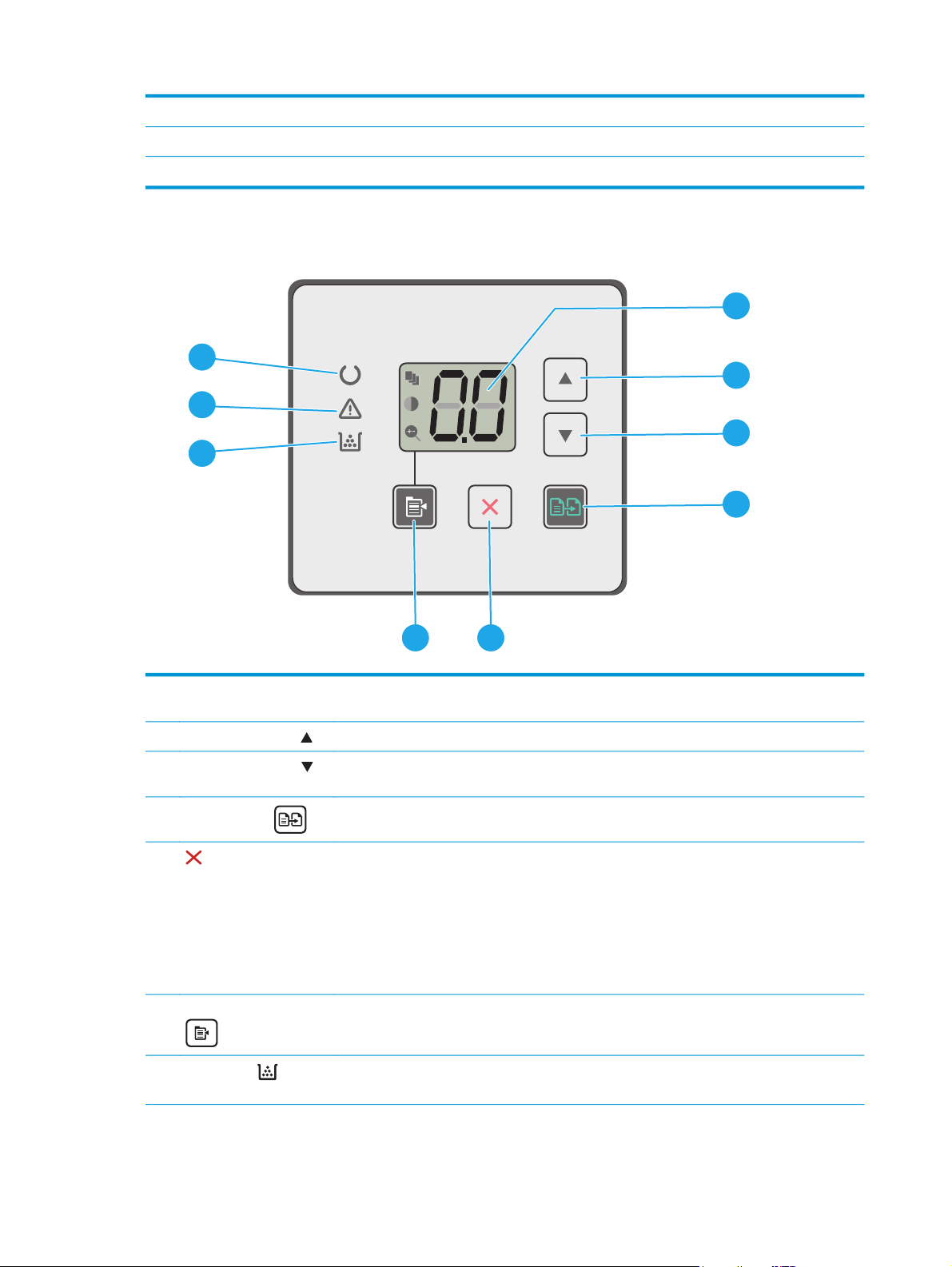
2 Ethernet ports (tikai tīkla modeļiem)
3 Faksa „līnijas ieejas” ports faksa tālruņa līnijas pievienošanai pie iekārtas (tikai faksa modeļiem)
4Tālruņa „līnijas izejas” ports papildu tālruņa, automātiskā atbildētāja vai citas ierīces pievienošanai (tikai faksa modeļiem)
Indikatoru vadības paneļa skats (modeļiem M130a, M132a, M133a un M134a)
1
9
2
8
3
7
4
1 Vadības paneļa indikatoru
displejs
2 Augšupvērsta bultiņa
3 Lejupvērstas bultiņas
poga
4
Poga Sākt kopēt
5
6 Poga Kopijas iestatīšana
7
Cancel (Atcelt) poga
Izejmateriālu
indikators
56
Šajā ekrānā redzama kopēšanas darbu skaitliskā informācija.
Izmantojiet šo pogu, lai palielinātu displejā redzamo vērtību.
Izmantojiet šo pogu, lai samazinātu displejā redzamo vērtību.
Nospiediet šo pogu, lai sāktu kopēšanu.
Nospiediet šo pogu, lai veiktu šādas darbības:
●
drukas darba atcelšana izdrukāšanas laikā;
●
pašreizējo kopēšanas iestatījumu atiestatīšana uz noklusējuma vērtībām, kamēr printeris ir
nenodarbināts;
●
iziešana no kopēšanas noklusējuma iestatījumu režīma, nesaglabājot vērtību, kamēr
printeris ir kopēšanas noklusējuma iestatījumu režīmā.
Izmantojiet šo pogu, lai pārvietotos pa opcijām Kopiju skaits, Gaišāk/tumšāk un Samazināt/
palielināt. Noklusējuma vērtība ir Kopiju skaits.
Izejmateriālu indikators mirgo, kad rodas izejmateriālu kļūda, un tas deg, nevis mirgo, kad
izejmateriālu līmenis ir ļoti zems un nepieciešama nomaiņa.
4 1. nodaļa. Printera pārskats LVWW
Page 17
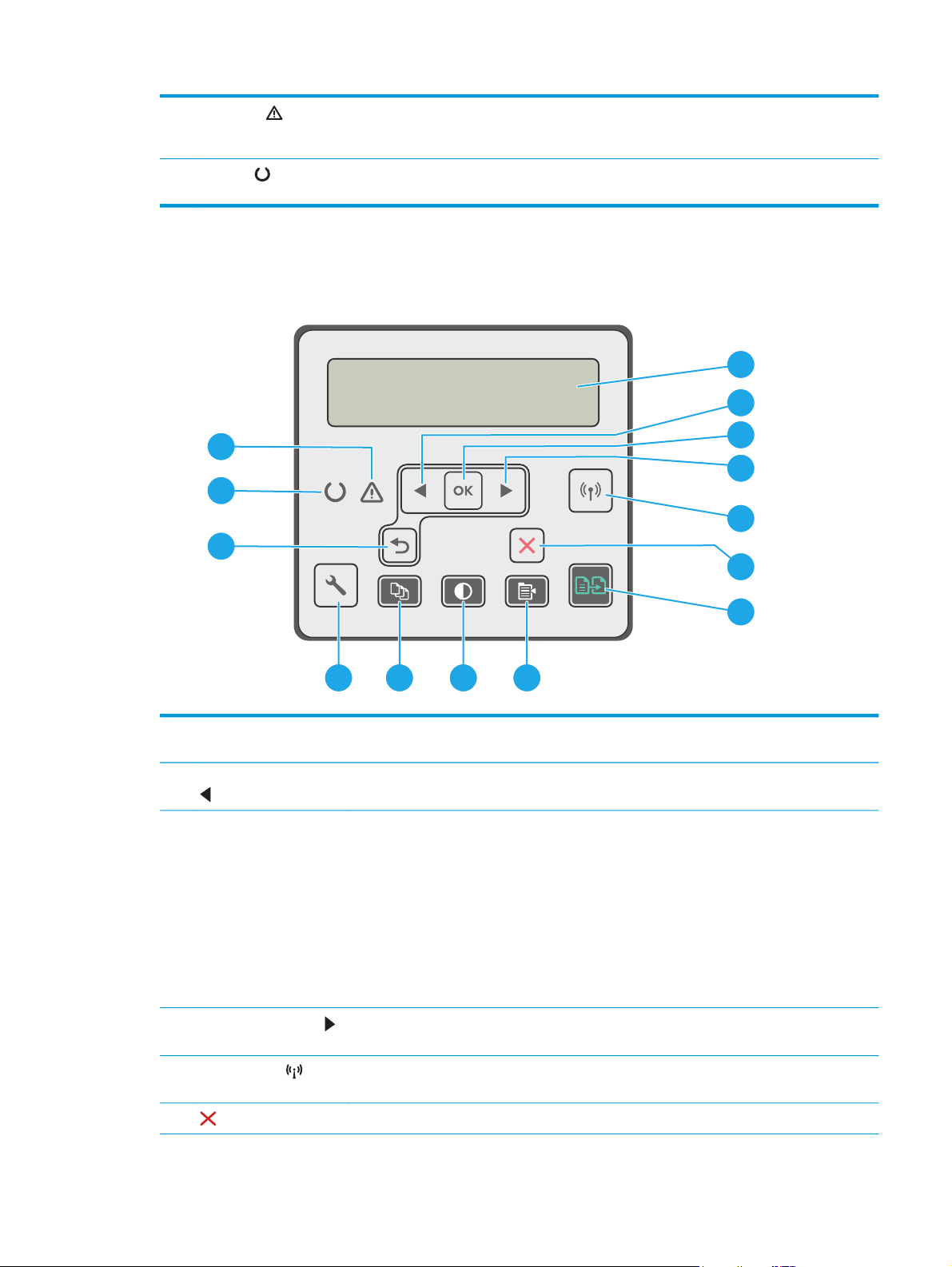
8 Brīdinājuma indikators Brīdinājuma indikators mirgo, kad printerim ir nepieciešama lietotāja uzmanība, piemēram, kad
printerī beidzies papīrs vai jānomaina tonera kasetne. Ja indikators deg, nevis mirgo, radusies
printera kļūda.
9 Gatavības
indikators Gatavības indikators deg nemirgojot, kad printeris ir gatavs drukāšanai. Tas mirgo, kad printeris
saņem drukas datus vai atceļ drukas darbu.
2 rindu šķidro kristālu displeja vadības paneļa skats (modeļiem M130nw, M132nw
un M132snw)
1
2
14
3
4
13
5
12
6
7
891011
1 2 rindu vadības paneļa
displejs
2 Pa kreisi vērstās bultiņas
poga
3 Poga OK Izmantojiet pogu OK (Labi), lai veiktu šādas darbības:
4
Pa labi vērstās bultiņas
poga
5
Bezvadu sakaru
(tikai bezvadu modeļiem)
6
Cancel (Atcelt) poga
poga
Šajā ekrānā redzamas izvēlnes un printera dati.
izmantojiet šo pogu, lai naviģētu izvēlnēs vai samazinātu displejā redzamo vērtību.
●
Vadības paneļa izvēlņu atvēršana.
●
Vadības paneļa displejā redzamas apakšizvēlnes atvēršana.
●
Izvēlnes vienuma atlasīšana.
●
Atsevišķu kļūdu notīrīšana.
●
Kad parādās uzvedne vadības paneļa ekrānā (piemēram, kad vadības paneļa ekrānā parādās
ziņojums Lai turpinātu, noklikšķiniet uz [OK], sāciet drukas darbu.
izmantojiet šo pogu, lai naviģētu izvēlnēs vai palielinātu displejā redzamo vērtību.
Izmantojiet šo pogu, lai atvērtu izvēlni Bezvadu un piekļūtu bezvadu statusa informācijai.
Izmantojiet šo pogu, lai atceltu drukas darbu vai izietu no vadības paneļa izvēlnēm.
LVWW Skati uz printeri 5
Page 18
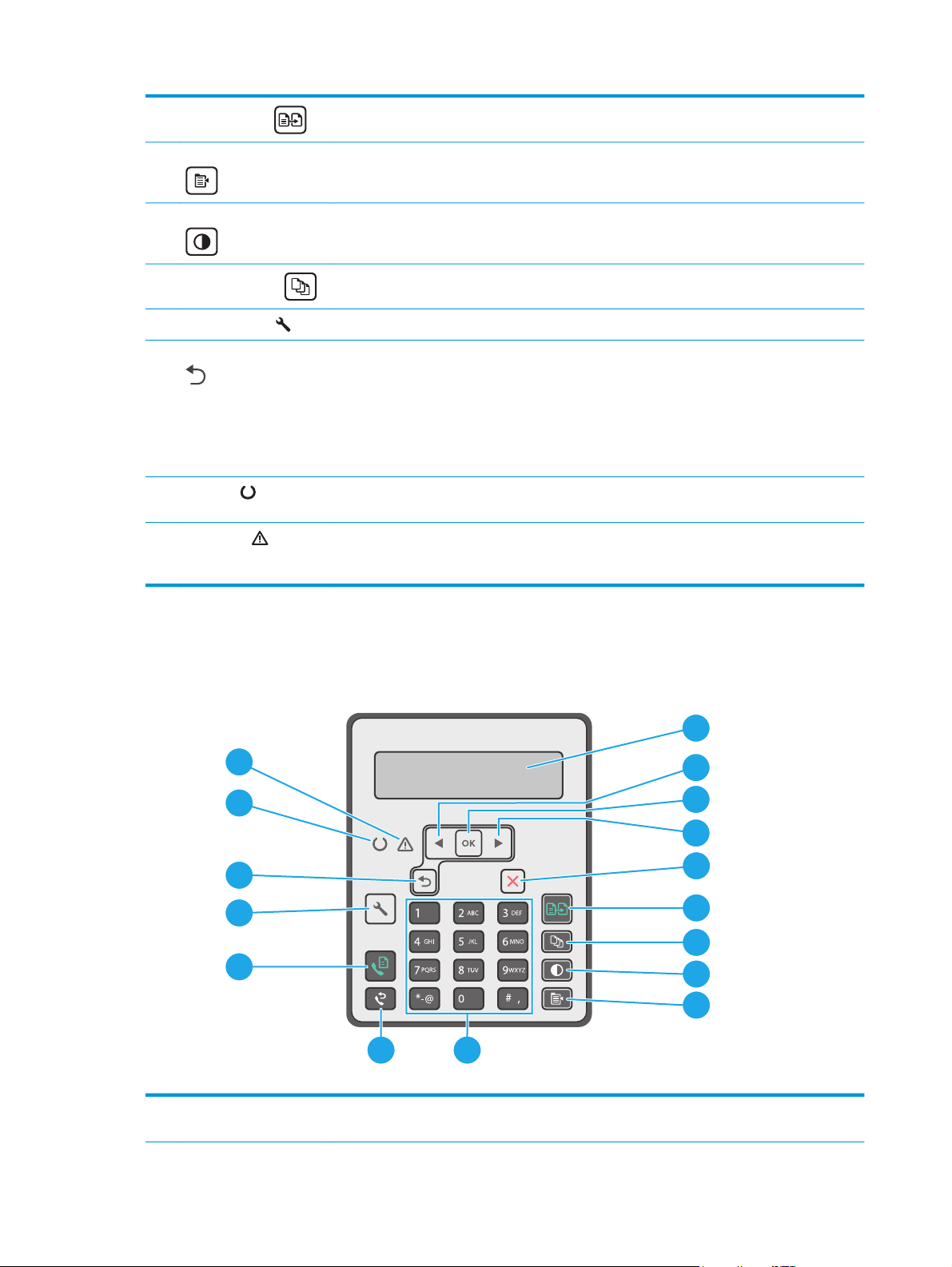
7
Poga Sākt kopēt
Izmantojiet šo pogu, lai sāktu kopēšanu.
8 Poga Kopēšanas izvēlne
9 Poga Gaišāk/tumšāk
10
Poga Kopiju skaits
11 Poga Iestatīšana
12 Atpakaļ vērstās bultiņas
poga
13 Gatavības
14 Brīdinājuma
indikators Gatavības indikators deg nemirgojot, kad printeris ir gatavs drukāšanai. Tas mirgo, kad printeris
indikators Brīdinājuma indikators mirgo, kad printerim ir nepieciešama lietotāja uzmanība, piemēram, kad
Pieskarieties šai pogai, lai atvērtu izvēlni Kopēšana.
Izmantojiet šo pogu, lai iegūtu gaišāku vai tumšāku kopiju.
Izmantojiet šo pogu, lai iestatītu izdrukājamo kopiju skaitu.
Pieskarieties šai pogai, lai atvērtu izvēlni Iestatīšana.
izmantojiet šo pogu šādām darbībām:
●
Iziešana no vadības paneļa izvēlnēm.
●
Ritiniet atpakaļ uz apakšizvēlņu saraksta iepriekšējām izvēlnēm.
●
Ritiniet atpakaļ uz iepriekšējo apakšizvēlņu saraksta izvēlnes vienumu (nesaglabājot
izmaiņas izvēlnes vienumā).
saņem drukas datus vai atceļ drukas darbu.
printerī beidzies papīrs vai jānomaina tonera kasetne. Ja indikators deg, nevis mirgo, radusies
printera kļūda.
2 rindu šķidro kristālu displeja vadības paneļa skats (modeļiem M130fn, M132fn,
M132fp, M133fn un M134fn )
1
16
15
2
3
4
14
13
5
6
7
12
8
9
1011
1 2 rindu vadības paneļa
displejs
6 1. nodaļa. Printera pārskats LVWW
Šajā ekrānā redzamas izvēlnes un printera dati.
Page 19
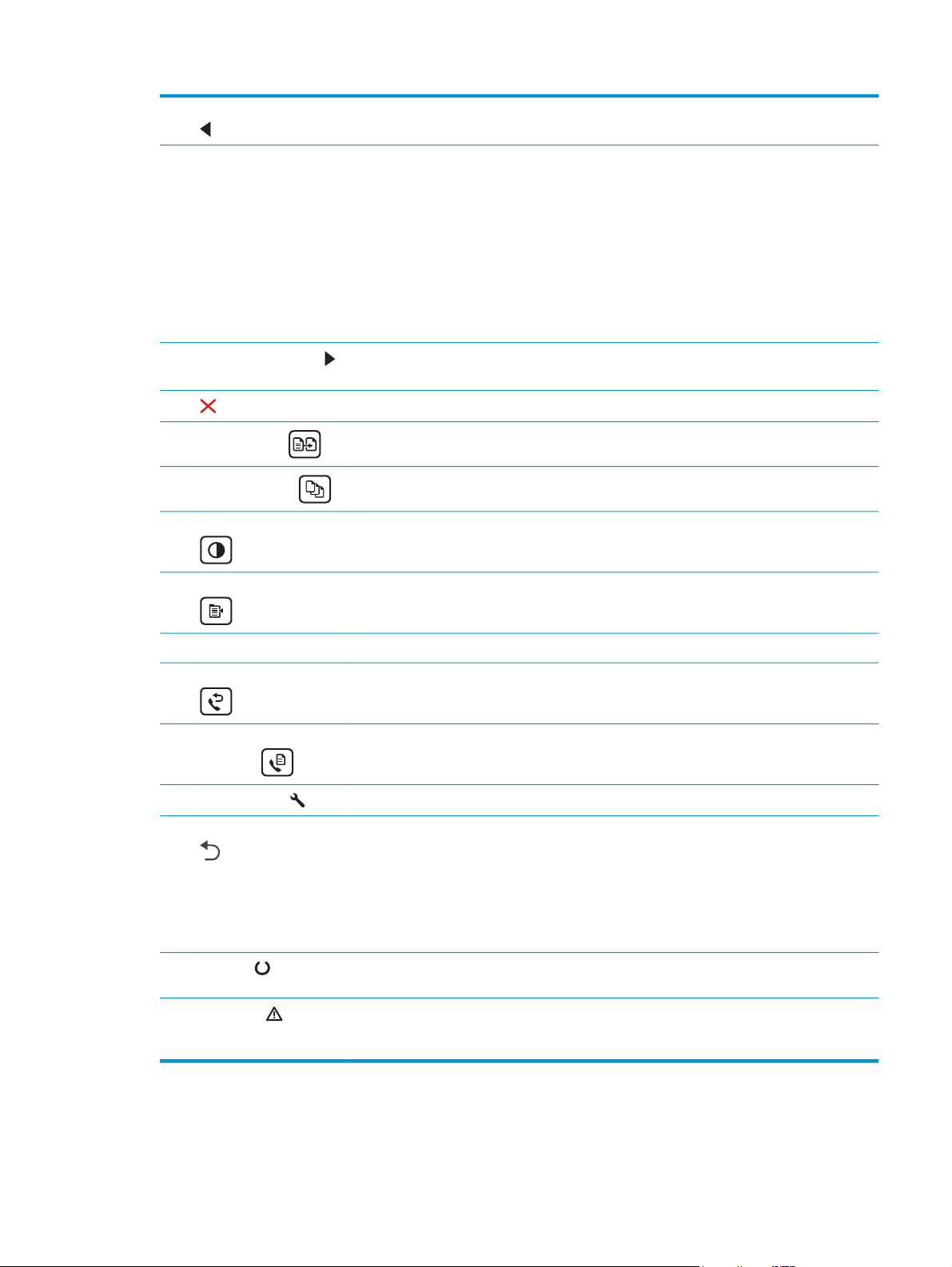
2 Pa kreisi vērstās bultiņas
poga
3 Poga OK Izmantojiet pogu OK (Labi), lai veiktu šādas darbības:
izmantojiet šo pogu, lai naviģētu izvēlnēs vai samazinātu displejā redzamo vērtību.
●
Vadības paneļa izvēlņu atvēršana.
●
Vadības paneļa displejā redzamas apakšizvēlnes atvēršana.
●
Izvēlnes vienuma atlasīšana.
●
Atsevišķu kļūdu notīrīšana.
●
Kad parādās uzvedne vadības paneļa ekrānā (piemēram, kad vadības paneļa ekrānā parādās
ziņojums Lai turpinātu, noklikšķiniet uz [OK], sāciet drukas darbu.
4
Pa labi vērstās bultiņas
poga
5
6
7
8 Poga Gaišāk/tumšāk
9 Poga Kopēšanas izvēlne
10 Burtciparu tastatūra Izmantojiet šo tastatūru, lai norādītu faksa numurus.
11 Poga Atkārtot faksa zvanu
12 Poga Sākt faksa
13 Poga Iestatīšana
Cancel (Atcelt) poga Izmantojiet šo pogu, lai atceltu drukas darbu vai izietu no vadības paneļa izvēlnēm.
Poga Sākt kopēt
Poga Kopiju skaits
nosūtīšanu
izmantojiet šo pogu, lai naviģētu izvēlnēs vai palielinātu displejā redzamo vērtību.
Izmantojiet šo pogu, lai sāktu kopēšanu.
Izmantojiet šo pogu, lai iestatītu izdrukājamo kopiju skaitu.
Izmantojiet šo pogu, lai pielāgotu pašreizējā kopēšanas darba tumšuma iestatījumu.
Izmantojiet šo pogu, lai atvērtu izvēlni Kopēšana.
Izmantojiet šo pogu, lai atsauktu atmiņā iepriekšējam faksa darbam izmantoto faksa numuru.
Izmantojiet šo pogu, lai sāktu faksa darbu.
Pieskarieties šai pogai, lai atvērtu izvēlni Iestatīšana.
14 Atpakaļ vērstās bultiņas
poga
15 Gatavības
16 Brīdinājuma
indikators Gatavības indikators deg nemirgojot, kad printeris ir gatavs drukāšanai. Tas mirgo, kad printeris
indikators Brīdinājuma indikators mirgo, kad printerim ir nepieciešama lietotāja uzmanība, piemēram, kad
izmantojiet šo pogu šādām darbībām:
●
Iziešana no vadības paneļa izvēlnēm.
●
Ritiniet atpakaļ uz apakšizvēlņu saraksta iepriekšējām izvēlnēm.
●
Ritiniet atpakaļ uz iepriekšējo apakšizvēlņu saraksta izvēlnes vienumu (nesaglabājot
izmaiņas izvēlnes vienumā).
saņem drukas datus vai atceļ drukas darbu.
printerī beidzies papīrs vai jānomaina tonera kasetne. Ja indikators deg, nevis mirgo, radusies
printera kļūda.
LVWW Skati uz printeri 7
Page 20
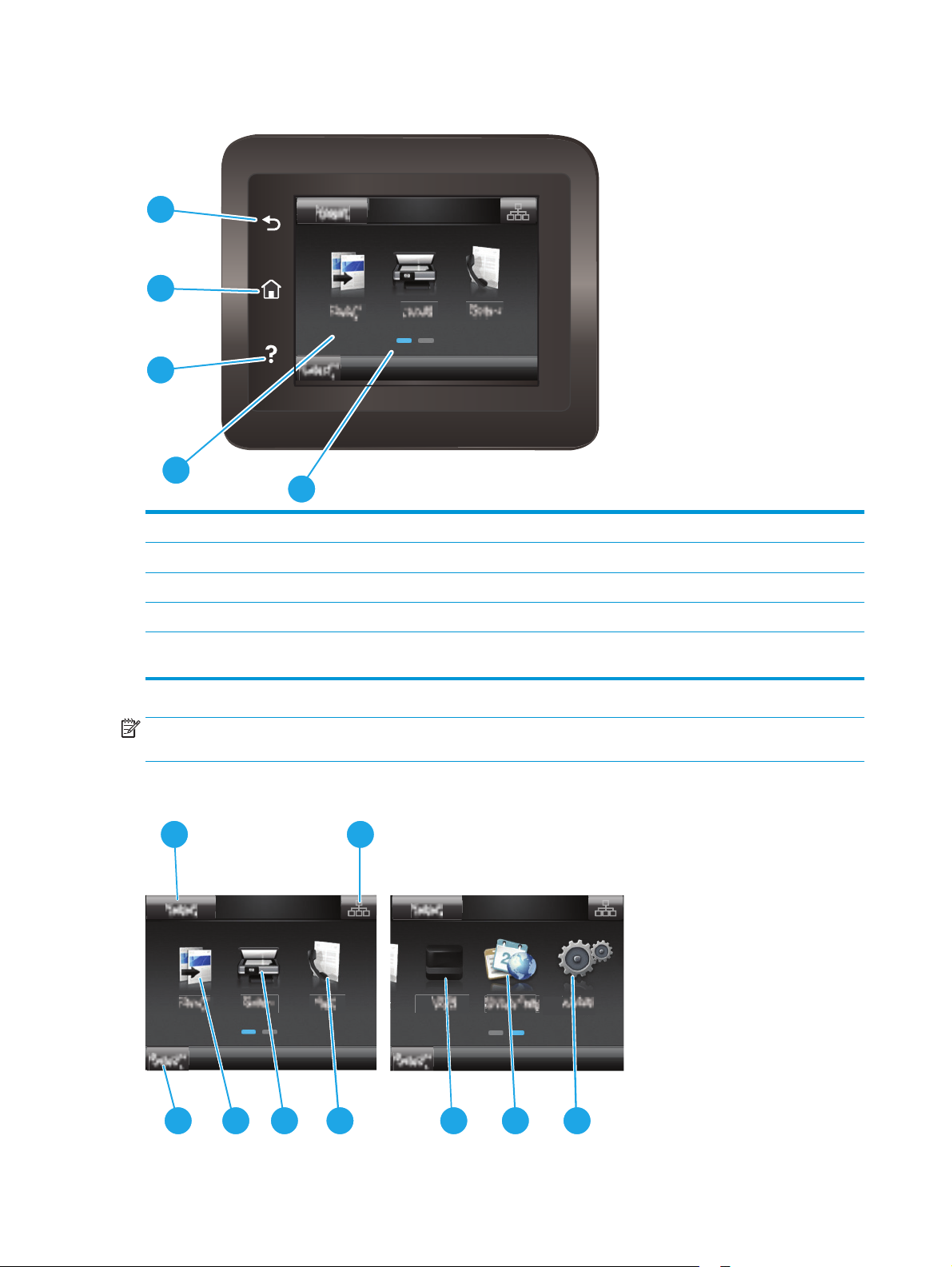
Skārienekrāna vadības paneļa skats (modeļiem M130fw un M132fw)
1
2
3
4
5
1Poga Atpakaļ Atgriežas iepriekšējā ekrānā.
2Sākuma poga Nodrošina piekļuvi sākuma ekrānam.
3Palīdzības poga Nodrošina piekļuvi vadības paneļa palīdzības sistēmai.
4Krāsu skārienekrāns Nodrošina piekļuvi izvēlnēm, animētajai palīdzībai un informācijai par printeri.
5Sākumlapas ekrāna
indikators
PIEZĪME. Kaut arī vadības panelī nav standarta pogas Atcelt, tomēr daudzu printera procesu laikā poga
Atcelt parādās uz skārienekrāna. Tas ļauj lietotājiem atcelt darbību, kamēr printeris vēl nav to pabeidzis.
Sākumekrāna izkārtojums
1
Displejā tiek norādīts, kurš sākumekrāns ir redzams vadības panelī.
2
3
81. nodaļa. Printera pārskats LVWW
4 5 6
7
8
9
Page 21
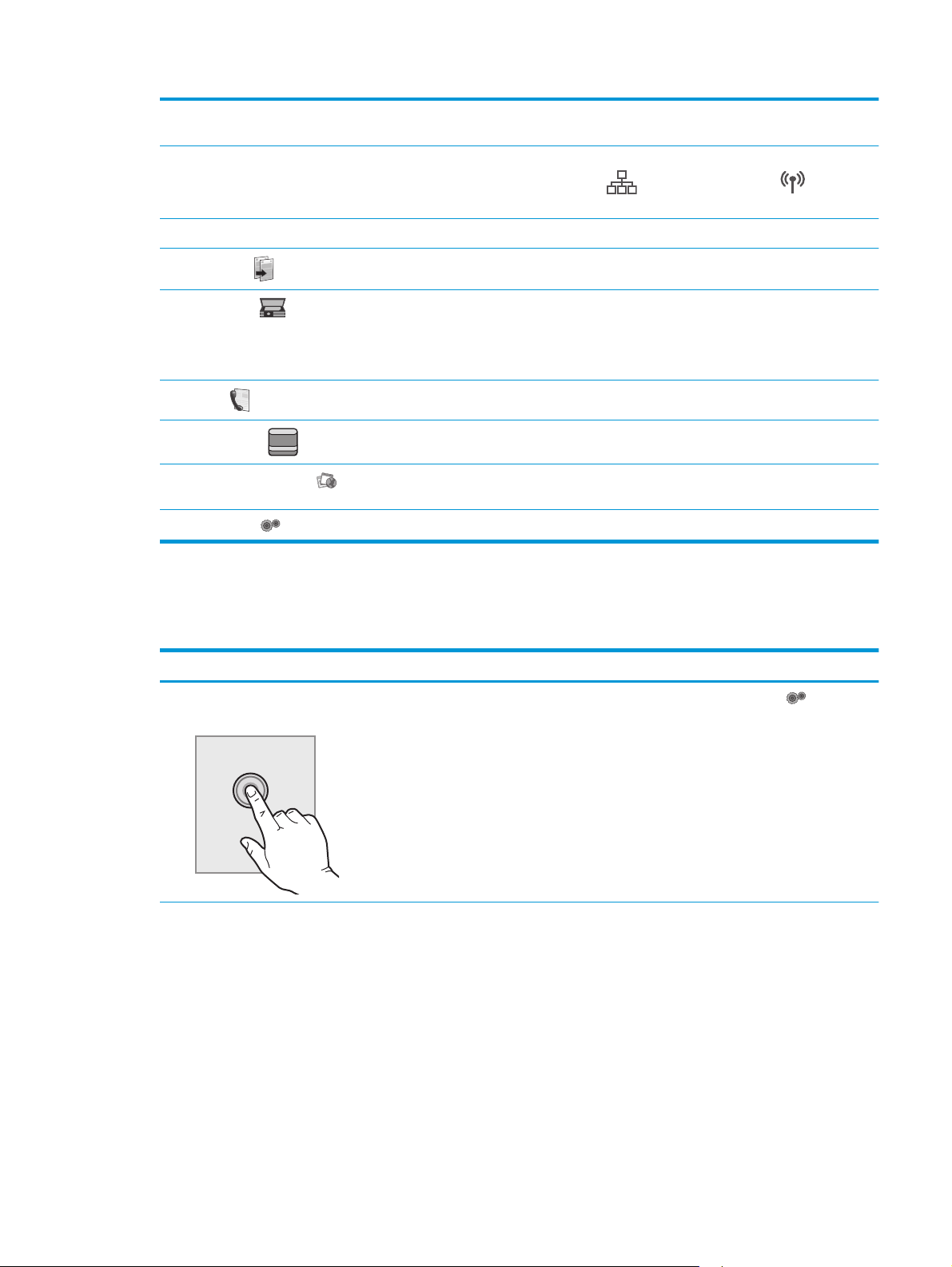
1Poga Atiestatīt Pieskarieties šai pogai, lai atiestatītu visus pagaidu darba iestatījumus uz printera noklusējuma
2
iestatījumiem.
2Informācijas par
savienojumu poga
3 Printera statuss Šis ekrāna apgabals nodrošina informāciju par printera vispārējo statusu.
4
Kopēšana
5
Skenēšana
6
Fakss
7
Izejmateriāli
8
Lietojumprogrammas
9 Iestatīšana
Pieskarieties šai pogas, lai atvērtu izvēlni Savienojuma informācija, kas sniedz informāciju par
tīklu. Šī poga parādās vai nu kā vadu tīkla ikona
tīkla, kuram pievienots printeris.
Pieskarieties šai pogai, lai atvērtu kopēšanas izvēlni.
Pieskarieties šai pogai, lai atvērtu skenēšanas izvēlnes:
●
Skenēt uz tīkla mapi
●
Skenēt uz e-pastu
Pieskarieties šai pogai, lai atvērtu faksa izvēlnes.
Pieskarieties šai pogai, lai apskatītu informāciju par izejmateriālu statusu.
Pieskarieties šai pogai, lai atvērtu izvēlni Lietotnes un izdrukātu tieši no atlasītajām tīmekļa
lietojumprogrammām.
Pieskarieties šai pogai, lai atvērtu izvēlni Iestatīšana.
Skārienekrāna vadības paneļa lietošana
Lai izmantotu printera skārienekrāna vadības paneli, veiciet tālāk norādītās darbības.
, vai kā bezvadu tīkla ikona atkarībā no
Darbība Apraksts Piemērs
Pieskaršanās
Pieskarieties ekrānā redzamajam vienumam,
lai atlasītu šo vienumu vai atvērtu šo izvēlni.
Izvēlņu ritināšanas laikā īsi pieskarieties
ekrānam, lai apturētu ritināšanu.
Pieskarieties ikonai Iestatīšana , lai atvērtu
izvēlni Iestatīšana.
LVWW Skati uz printeri 9
Page 22
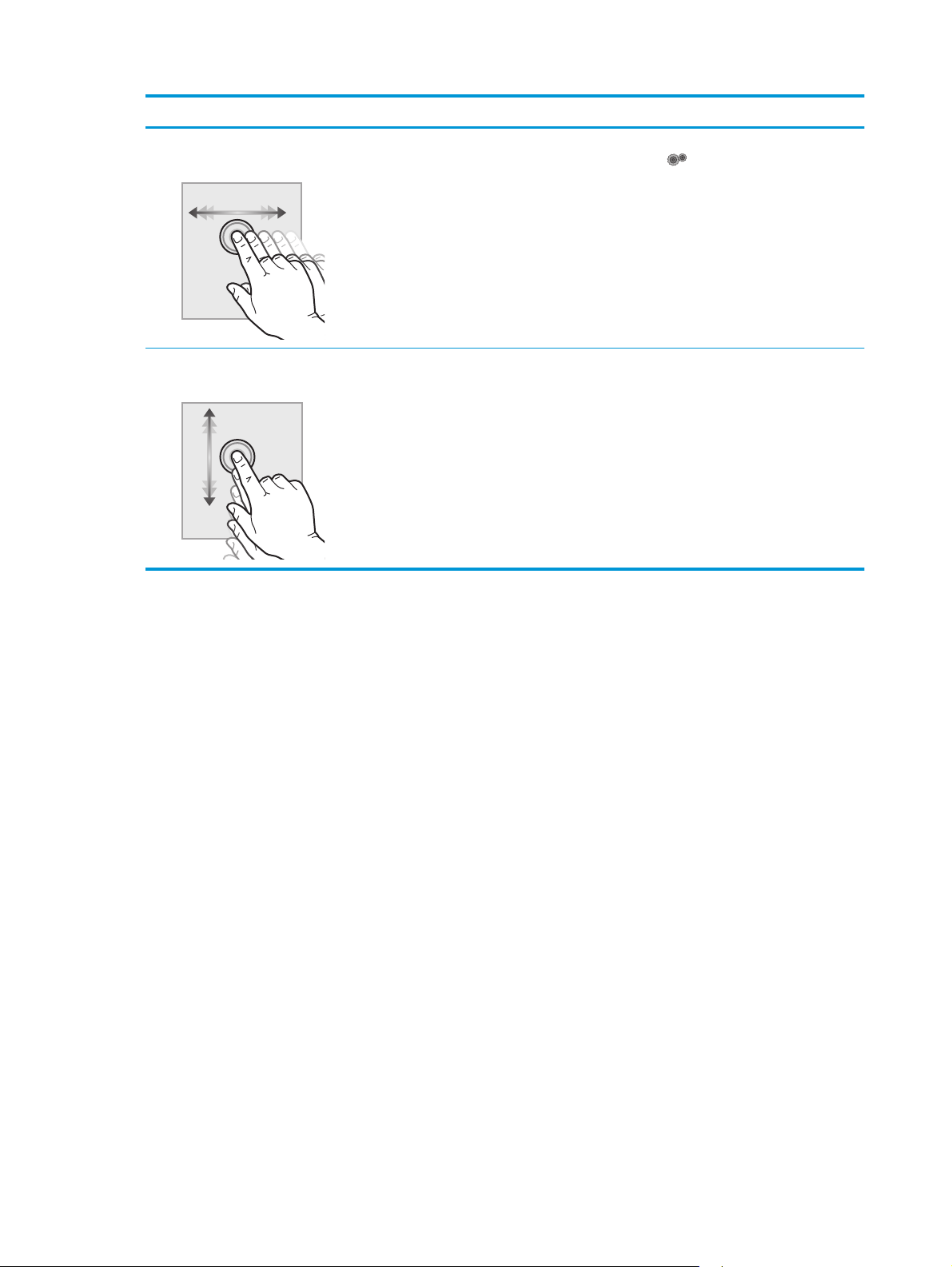
Darbība Apraksts Piemērs
Pavilkšana
Ritināšana
Pieskarieties ekrānam un pēc tam pārvietojiet
pirkstu horizontāli, lai ritinātu ekrānu sāniski.
Pieskarieties ekrānam un pēc tam, nepaceļot
pirkstu, pārvietojiet pirkstu vertikāli, lai
pārvietotu ekrānu.
Novelciet pa sākumekrānu, lai piekļūtu opcijai
Iestatīšana
Ritiniet iestatīšanas izvēlni.
.
10 1. nodaļa. Printera pārskats LVWW
Page 23
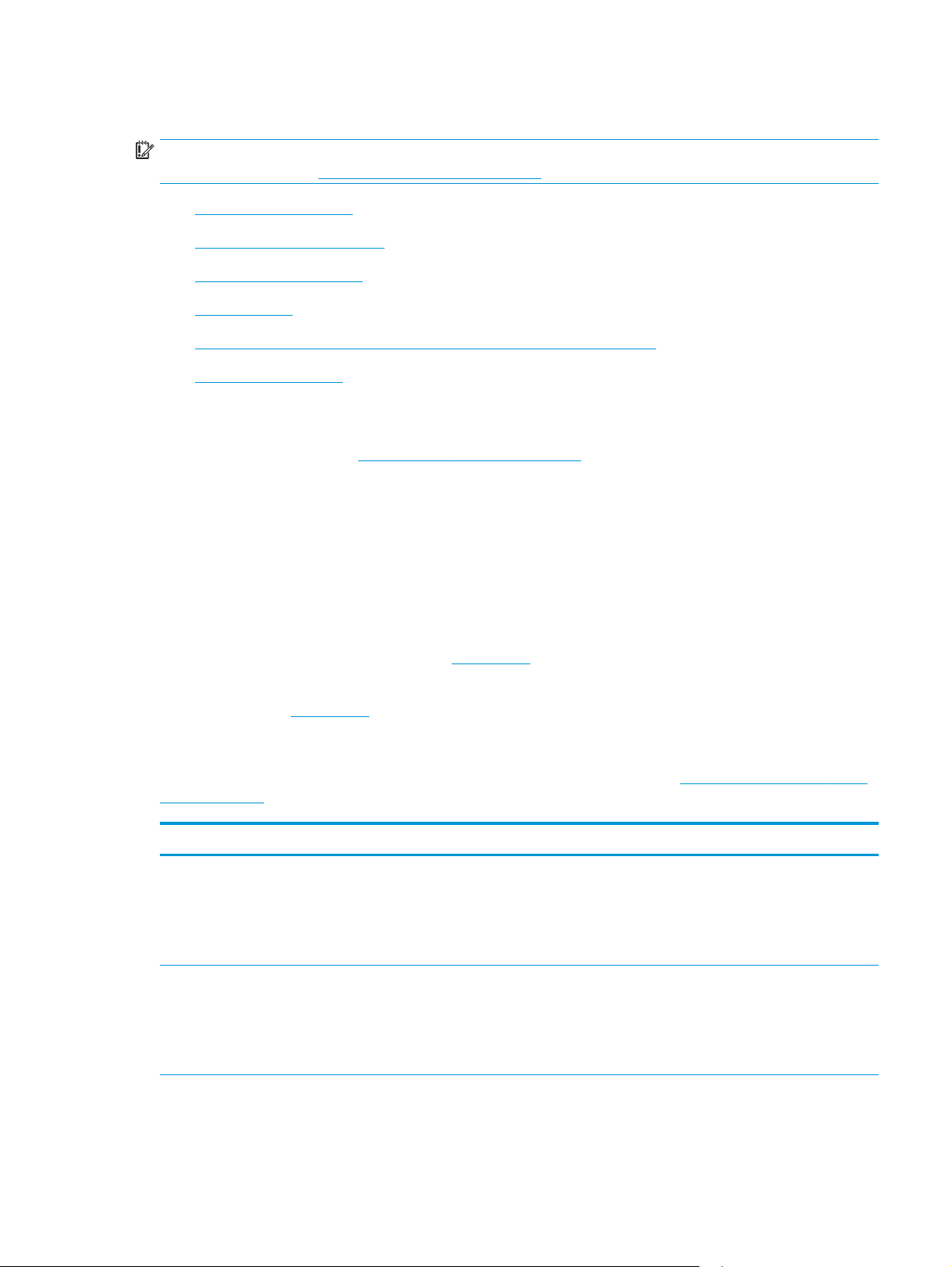
Printera specifikācijas
SVARĪGI! Tālāk norādītā specifikācija ir pareiza publikācijas laikā, taču tā var mainīties. Pašreizējo
informāciju skatiet lapā
●
Tehniskās specifikācijas
●
Atbalstītās operētājsistēmas
●
Mobilās drukas risinājumi
●
Printera izmēri
●
Enerģijas patēriņš, tehniskās prasības elektrībai un skaņas izdalīšanās
●
Darba vides diapazons
Tehniskās specifikācijas
Pašreizējo informāciju skatiet www.hp.com/support/ljM129MFP.
Atbalstītās operētājsistēmas
Turpmāk norādītā informācija attiecas uz printerim specifiskiem Windows PCLmS un OS X drukas draiveriem.
Windows: Atkarībā no Windows operētājsistēmas HP programmatūras instalētājs instalē PCLm.S, PCLmS vai
PCLm-S draiveri, kā arī papildu programmatūru, izmantojot programmatūras pilnu instalēšanas programmu.
Papildinformāciju skatiet piezīmēs par programmatūras instalēšanu.
www.hp.com/support/ljM129MFP
OS X: atbalstīta Mac datoru izmantošana kopā ar šo printeri. Lejupielādējiet HP Easy Start vai nu no printera
instalācijas kompaktdiska, vai nu no vietnes
123.hp.com un pēc tam izmantojiet HP Easy Start, lai instalētu
HP drukas draiveri un utilītu. Papildinformāciju skatiet piezīmēs par programmatūras instalēšanu.
1. Atveriet vietni
123.hp.com.
2. Veiciet tālāk norādītās darbības, lai lejupielādētu printera programmatūru.
Linux: lai atrastu plašāku informāciju un Linux drukas draiverus, atveriet vietni
hplipopensource.com/hplip-
web/index.html.
Operētājsistēma Drukas draiveris instalēts Piezīmes
Windows® XP SP3 vai jaunāka
versija, 32 bitu
Windows Vista®, 32 bitu Šai operētājsistēmai
Šai operētājsistēmai
pamatprogrammatūras instalēšanas
laikā ir instalēts HP PCLm.S
printerim specifisks drukas draiveris.
Instalēšanas pamatprogramma
instalē tikai draiveri.
pamatprogrammatūras instalēšanas
laikā ir instalēts HP PCLm.S
printerim specifisks drukas draiveris.
Instalēšanas pamatprogramma
instalē tikai draiveri.
Microsoft pārtrauca pamatplūsmas atbalstu
operētājsistēmai Windows XP 2009. gada aprīlī. HP turpinās
sniegt pēc iespējas labāku atbalstu pārtrauktajai
operētājsistēmai XP.
LVWW Printera specifikācijas 11
Page 24
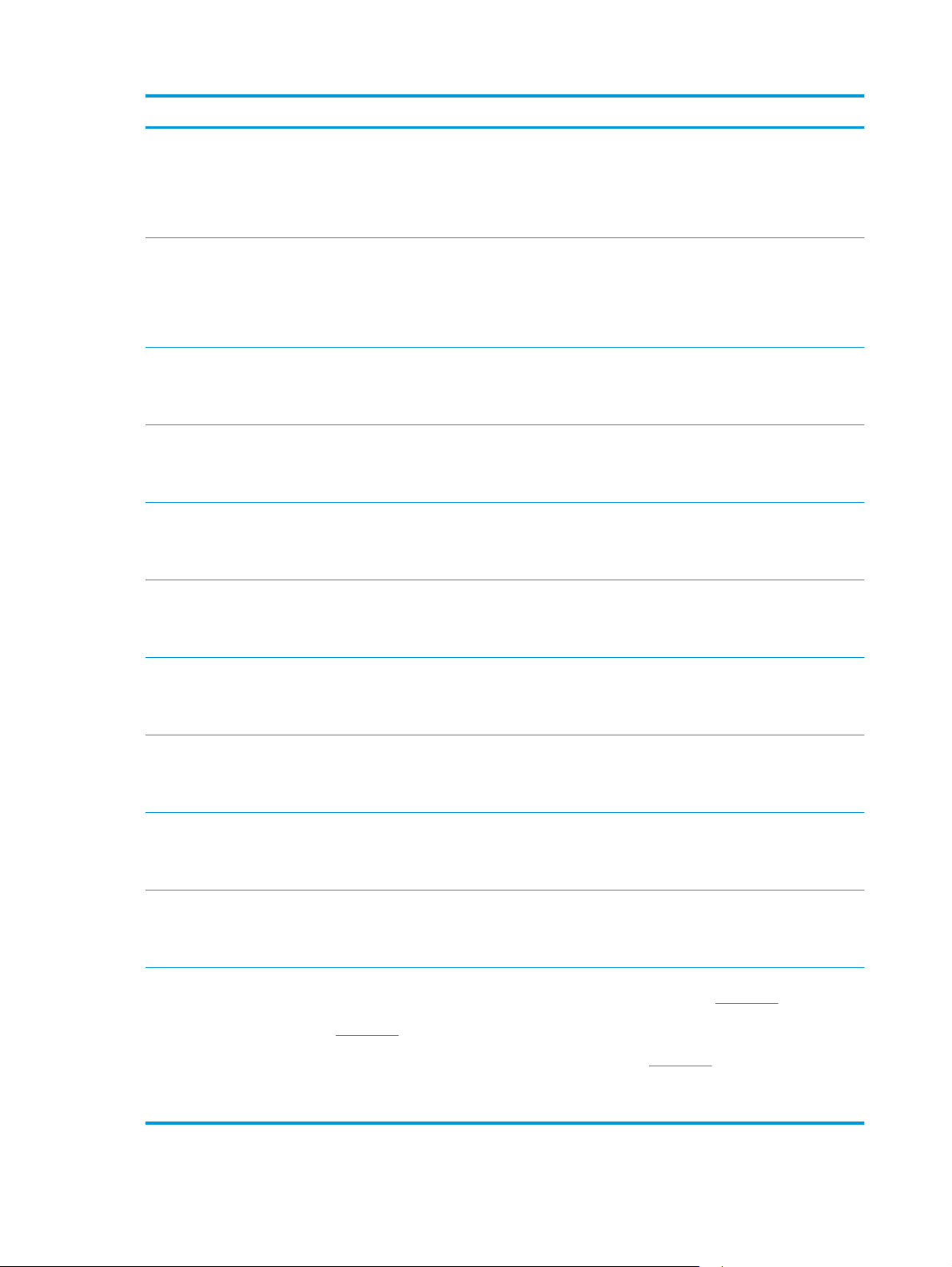
Operētājsistēma Drukas draiveris instalēts Piezīmes
Windows Server 2003 SP2 vai
jaunāka versija, 32 bitu
Windows Server 2003 R2,
32 bitu versija
Windows 7, 32 bitu un 64 bitu
versija
Windows 8, 32 bitu un 64 bitu
versija
Windows 8.1, 32 bitu un 64 bitu
versija
Windows 10, 32 bitu un 64 bitu
versija
Šai operētājsistēmai
pamatprogrammatūras instalēšanas
laikā ir instalēts HP PCLm.S
printerim specifisks drukas draiveris.
Instalēšanas pamatprogramma
instalē tikai draiveri.
Šai operētājsistēmai
pamatprogrammatūras instalēšanas
laikā ir instalēts HP PCLm.S
printerim specifisks drukas draiveris.
Instalēšanas pamatprogramma
instalē tikai draiveri.
Šai operētājsistēmai
pamatprogrammatūras instalēšanas
laikā ir instalēts HP PCLmS printerim
specifisks drukas draiveris.
Šai operētājsistēmai
pamatprogrammatūras instalēšanas
laikā ir instalēts HP PCLmS printerim
specifisks drukas draiveris.
Šai operētājsistēmai
pamatprogrammatūras instalēšanas
laikā ir instalēts HP PCLm-S
printerim specifisks drukas draiveris.
Šai operētājsistēmai
pamatprogrammatūras instalēšanas
laikā ir instalēts H
printerim specifisks drukas draiveris.
P
PCLm-S
Microsoft pārtrauca sniegt Windows Server 2003 būtiskāko
atbalstu 2010. gada jūlijā. HP turpinās sniegt pēc iespējas
labāku atbalstu vairs neizlaistajai operētājsistēmai
Server 2003.
Microsoft pārtrauca sniegt Windows Server 2003 būtiskāko
atbalstu 2010. gada jūlijā. HP
labāku atbalstu vairs neizlaistajai operētājsistēmai
Server 2003.
Windows 8 RT atbalsts tiek sniegts, izmantojot Microsoft IN
OS 4. versijas 32 bitu draiveri.
Windows 8.1 RT atbalsts tiek sniegts, izmantojot Microsoft
IN OS 4. versijas 32 bitu draiveri.
turpinās sniegt pēc iespējas
Windows Server 2008, 32 bitu
un 64 bitu versija
Windows Server 2008 R2,
64 bitu versija
Windows Server 2012, 64 bitu
versija
Windows Server 2012 R2,
64 bitu versija
OS X 10.9 Mavericks, OS X 10.10
Yosemite un OS X 10.11 El
Capitan
Šai operētājsistēmai
pamatprogrammatūras instalēšanas
laikā ir instalēts HP PCLm.S
printerim specifisks drukas draiveris.
Šai operētājsistēmai
pamatprogrammatūras instalēšanas
laikā ir instalēts HP PCLmS printerim
specifisks drukas draiveris.
Šai operētājsistēmai
pamatprogrammatūras instalēšanas
laikā ir instalēts HP PCLmS printerim
specifisks drukas draiveris.
Šai operētājsistēmai
pamatprogrammatūras instalēšanas
laikā ir instalēts HP PCLm-S
printerim specifisks drukas draiveris.
OS X drukas draiveri un drukas utilītu
var lejupielādēt vai nu no instalācijas
kompaktdiska, vai vietnes
123.hp.com.
Lejupielādējiet HP Easy Start vai nu no printera instalācijas
kompaktdiska, vai nu no vietnes
izmantojiet HP Easy Start, lai instalētu HP drukas draiveri
un utilītu.
1. Atveriet vietni
2. Veiciet tālāk norādītās darbības, lai lejupielādētu
printera programmatūru.
123.hp.com.
123.hp.com un pēc tam
12 1. nodaļa. Printera pārskats LVWW
Page 25
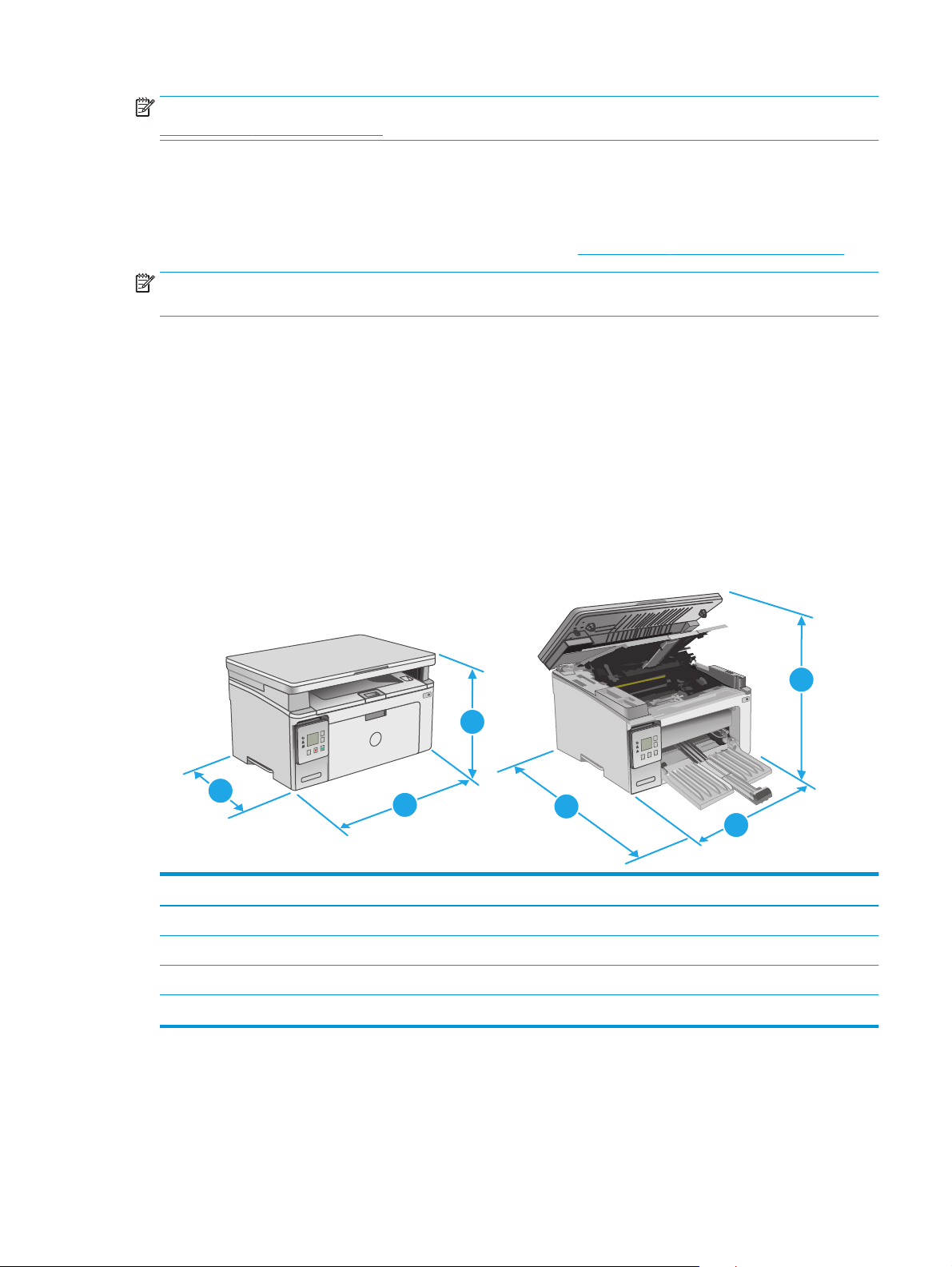
PIEZĪME. Pašreiz atbalstīto operētājsistēmu sarakstu skatiet HP printeru visaptverošajā palīdzības sadaļā
www.hp.com/support/ljM129MFP.
Mobilās drukas risinājumi
HP piedāvā daudzējādus mobilo ierīču un ePrint risinājumus, lai ļautu veikt vienkāršu drukāšanu ar
HP printeri, izmantojot klēpjdatoru, planšetdatoru, viedtālruni vai citu mobilo ierīci. Lai skatītu pilnu sarakstu
un nolemtu, kura ir vislabākā izvēles iespēja, apmeklējiet vietni
PIEZĪME. Atjauniniet printera programmaparatūru, lai nodrošinātu visu mobilās drukāšanas un ePrint
iespēju atbalstu.
●
Wi-Fi Direct (tikai bezvadu modeļiem)
●
HP ePrint, izmantojot e-pastu (nepieciešama HP tīmekļa pakalpojumu iespējošana un printera
reģistrēšana vietnē HP Connected)
●
HP ePrint programmatūra
●
Android drukāšana
●
AirPrint
Printera izmēri
www.hp.com/go/LaserJetMobilePrinting.
1
?
3
2
Printeris ir pilnīgi aizvērts Printeris ir pilnīgi atvērts
1. Augstums 231 mm 388 mm
2. Platums 398 mm 398 mm
3. Dziļums 288 mm 482 mm
Svars (ar kasetnēm) 9,1 kg līdz 9,33 kg
3
1
2
LVWW Printera specifikācijas 13
Page 26
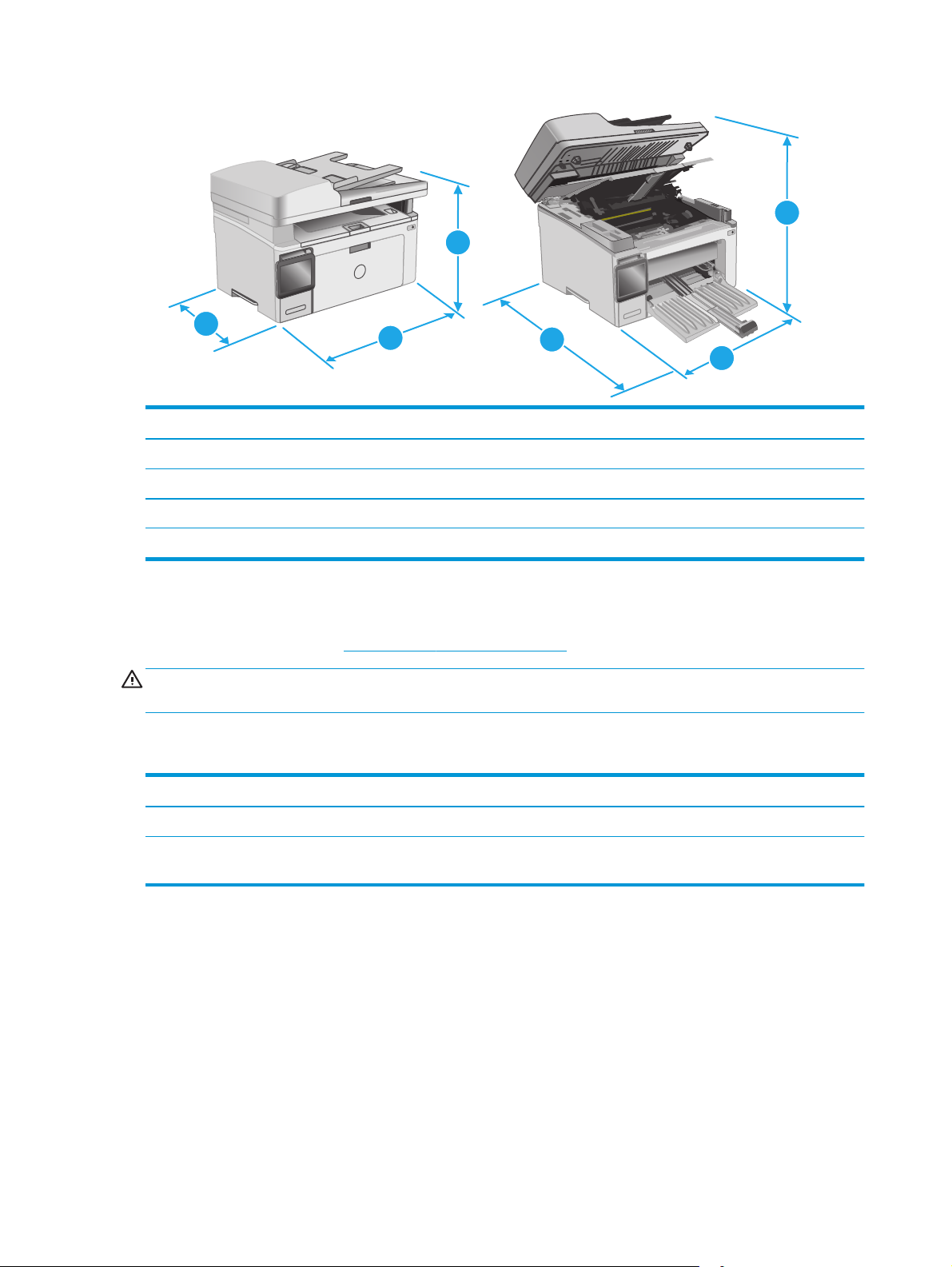
1
1
3
2
3
2
Printeris ir pilnīgi aizvērts Printeris ir pilnīgi atvērts
1. Augstums 279,5 mm 423,7 mm
2. Platums 423 mm 423 mm
3. Dziļums 288,6 mm 511 mm
Svars (ar kasetnēm) 10,2 kg līdz 10,6 kg
Enerģijas patēriņš, tehniskās prasības elektrībai un skaņas izdalīšanās
Pašreizējo informāciju skatiet www.hp.com/support/ljM129MFP.
UZMANĪBU! Par strāvas stiprumu izvirzītās prasības ir atkarīgas no valsts/reģiona, kurā printeris tiek
pārdots. Nepārveidojiet darba spriegumus. Tas sabojās printeri un anulēs printera garantiju.
Darba vides diapazons
Vide Ieteicamā Pieļaujamā
Temperatūra no 15° līdz 27 °C no 15° līdz 30 °C
Relatīvais mitrums 20-70% relatīvais mitrums, bez
kondensācijas
14 1. nodaļa. Printera pārskats LVWW
10-80% relatīvais mitrums, bez
kondensācijas
Page 27
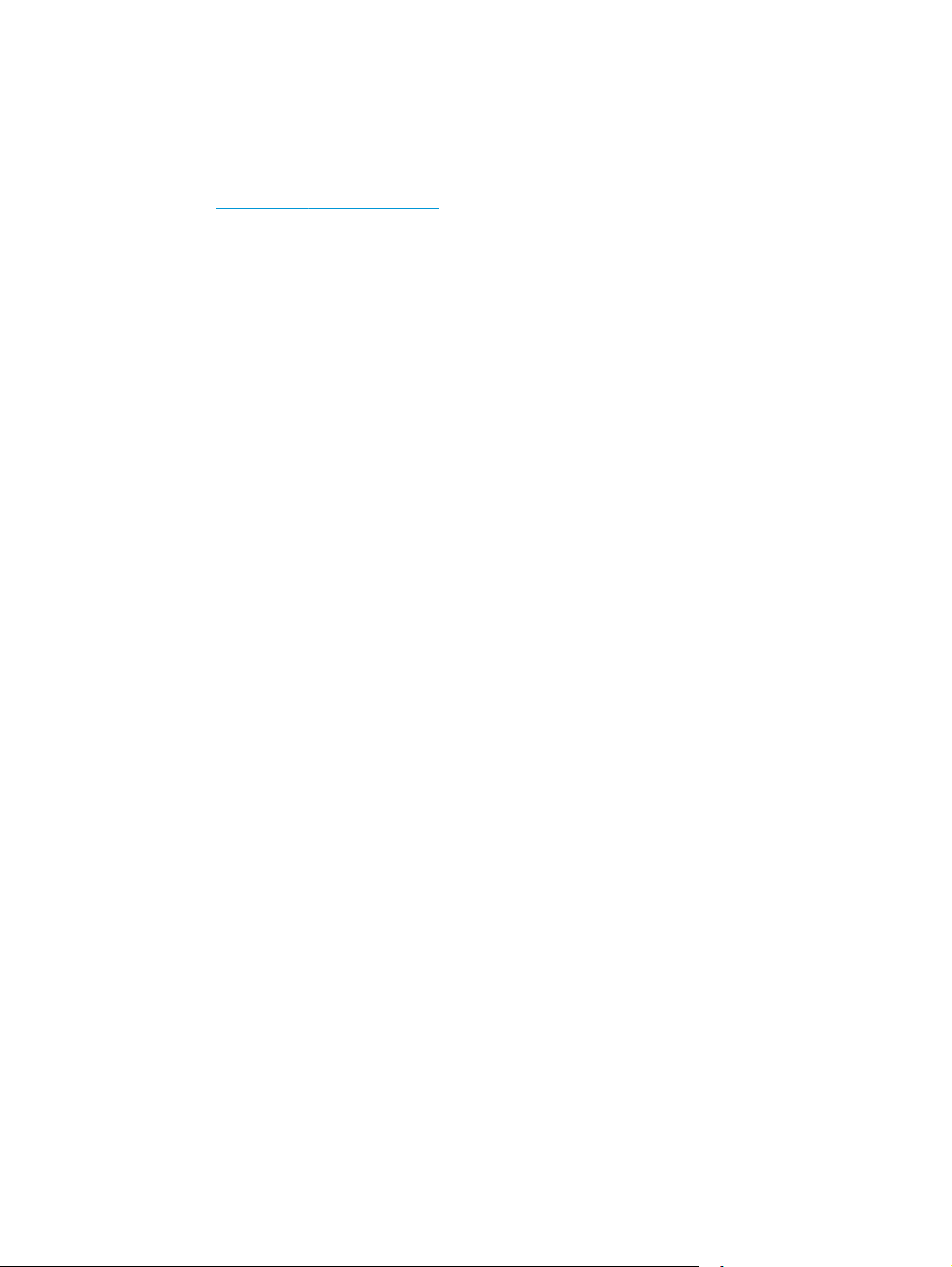
Printera aparatūras iestatīšana un programmatūras instalēšana
Norādījumus par vispārējo iestatīšanu skatiet printerim pievienotajā plakātā par iestatīšanu un pamācībā par
darba sākšanu. Lai skatītu papildu norādījumus, atveriet HP atbalstu tīmeklī.
Atveriet
palīdzību. Atrodiet tālāk norādīto atbalstu.
●
●
●
●
●
●
www.hp.com/support/ljM129MFP, lai saņemtu šī printera lietotājiem sniegto HP visaptverošo
Instalēšana un konfigurēšana
Mācīšanās un lietošana
Problēmu risinājumi
Programmatūras un programmaparatūras atjauninājumu lejupielāde
Pievienošanās atbalsta forumiem
Garantijas un reglamentējošās informācijas atrašana
LVWW Printera aparatūras iestatīšana un programmatūras instalēšana 15
Page 28
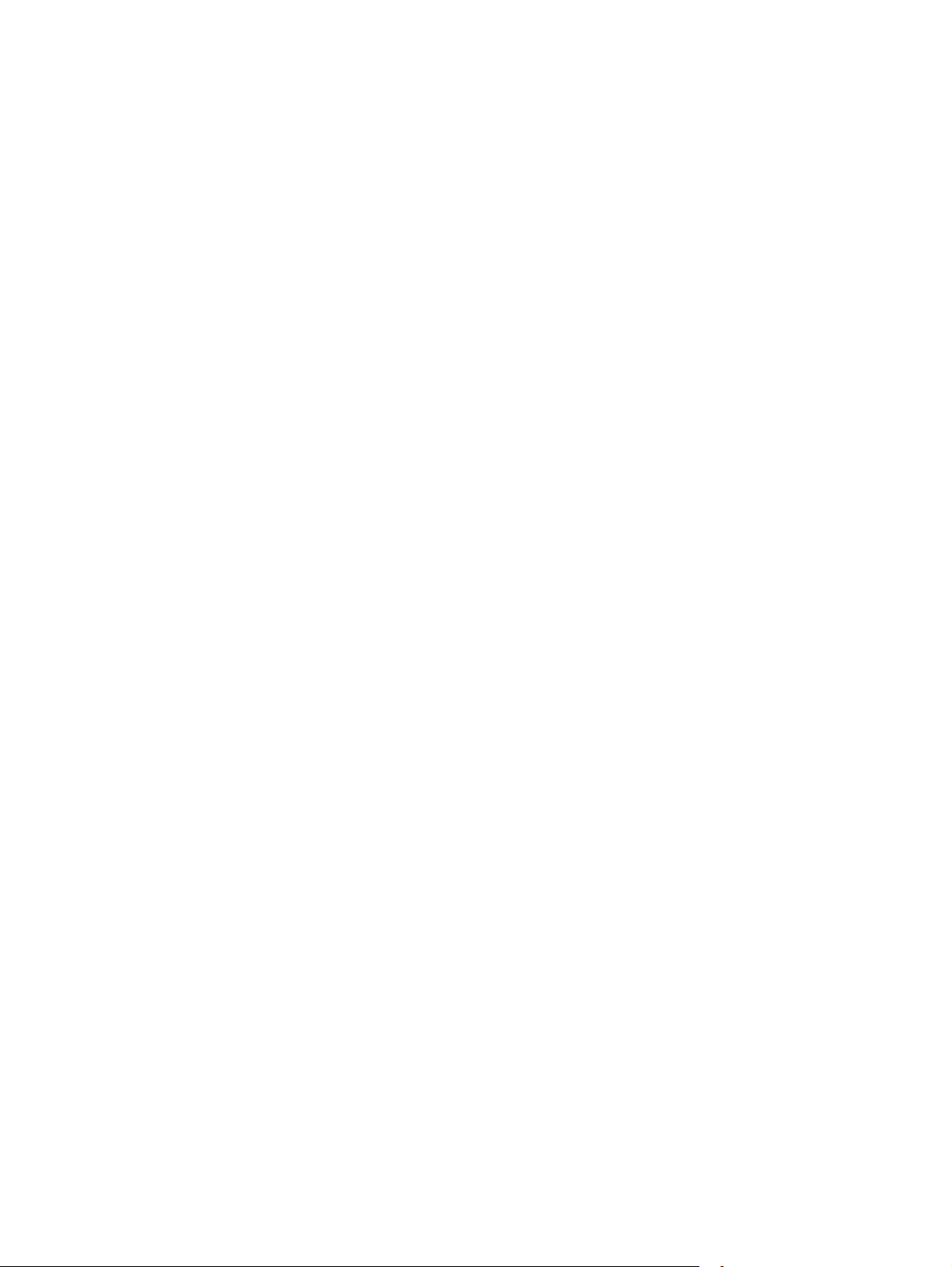
16 1. nodaļa. Printera pārskats LVWW
Page 29
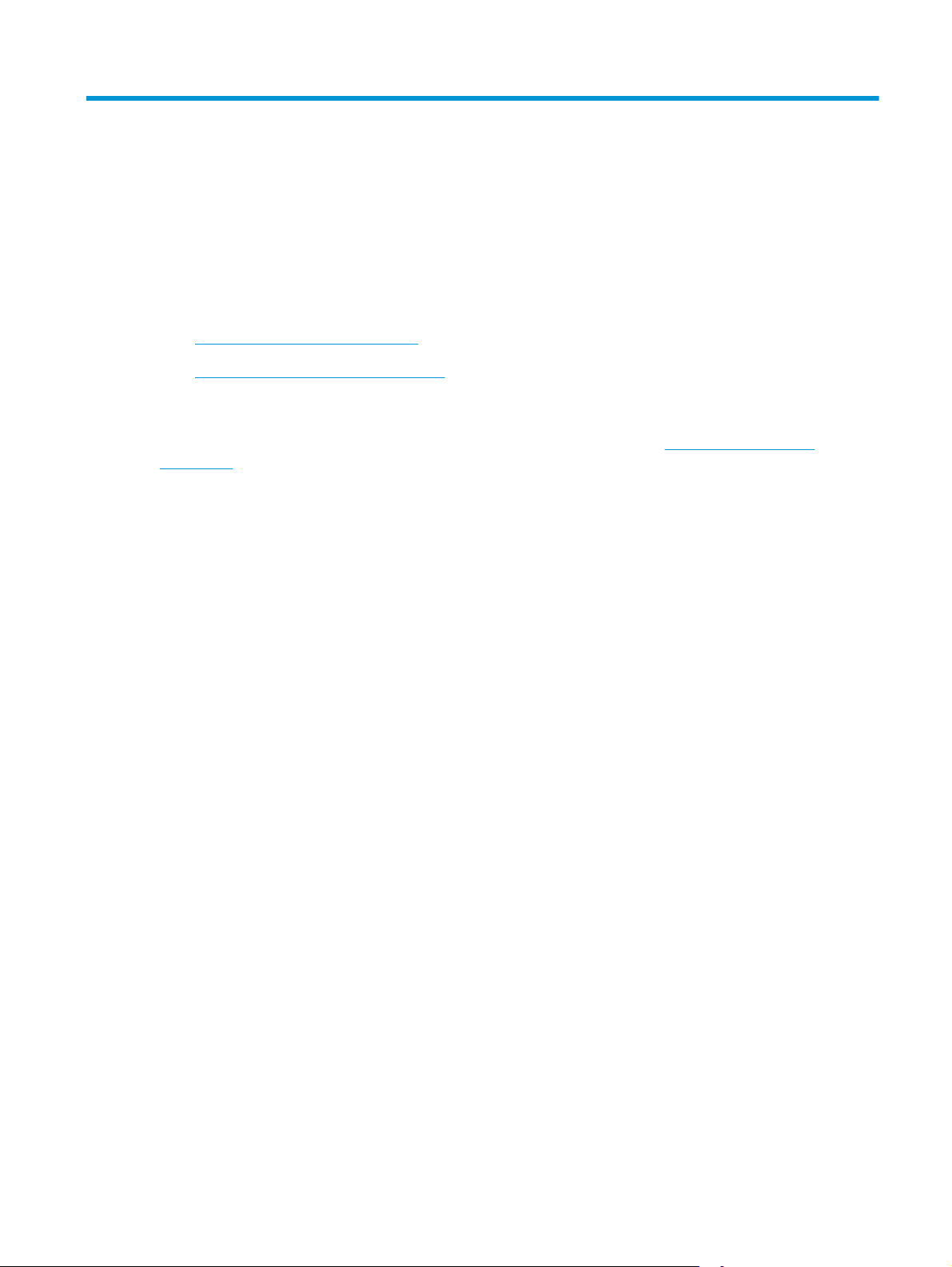
2Papīra paplātes
●
Ievietojiet papīru padeves paplātē
●
Aplokšņu ievietošana un apdrukāšana
Papildinformāciju skatiet:
Šī informācija ir pareiza publikācijas brīdī. Pašreizējo informāciju skatiet lapā
ljM129MFP
HP visaptverošā palīdzība darbam ar printeri ietver tālāk norādītās opcijas.
●
Instalēšana un konfigurēšana
●
Mācīšanās un lietošana
●
Problēmu risinājumi
●
Programmatūras un programmaparatūras atjauninājumu lejupielāde
●
Pievienošanās atbalsta forumiem
●
Garantijas un reglamentējošās informācijas atrašana
www.hp.com/support/
LVWW 17
Page 30
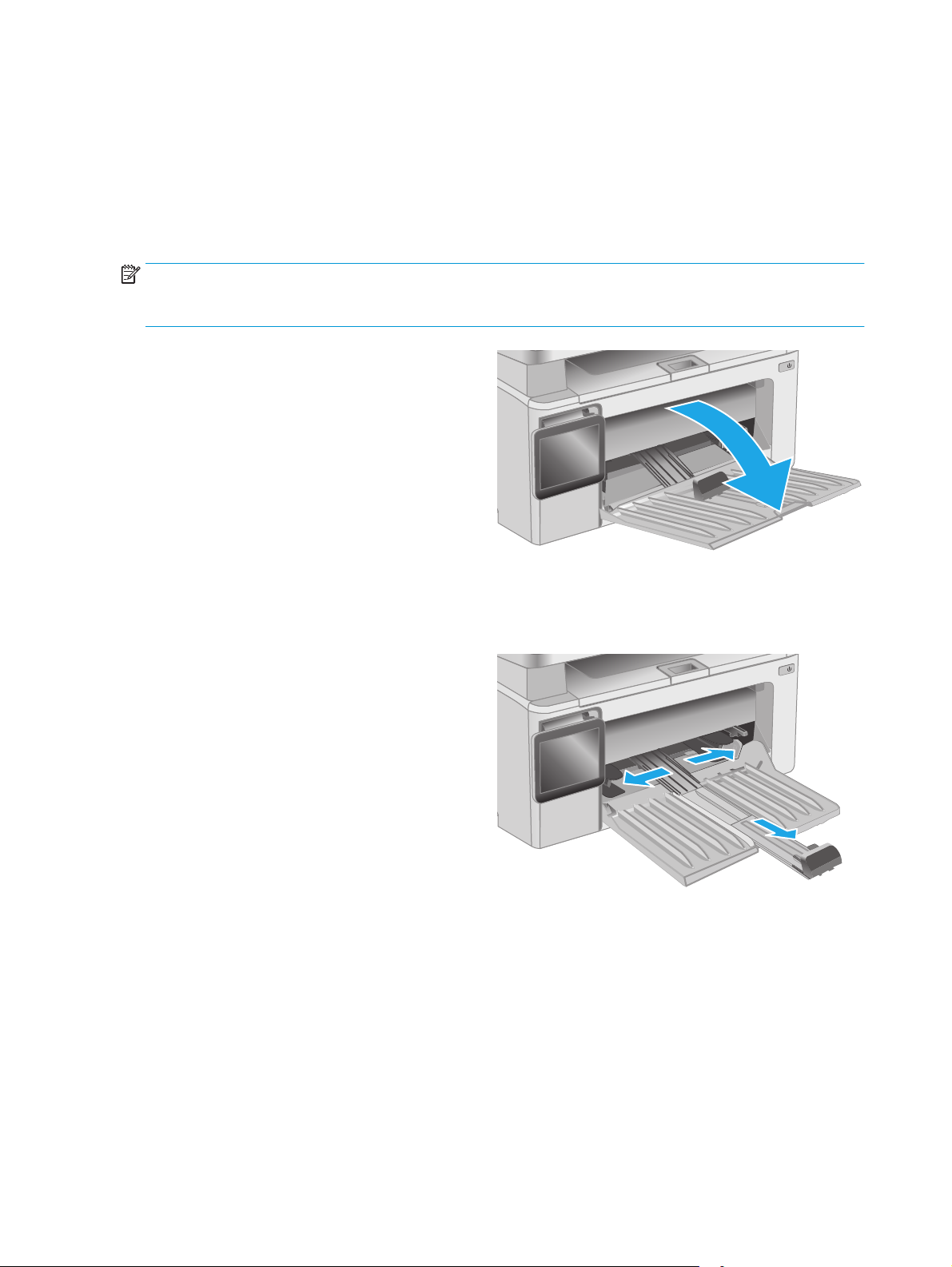
Ievietojiet papīru padeves paplātē
Ievads
Šeit norādīts, kā ievietot papīru padeves paplātē. Šajā paplātē var ievietot līdz 150 loksnēm75 g/m2 papīra.
Papīra ievietošana padeves paplātē
PIEZĪME. Pievienojot jaunu papīru, pārliecinieties, vai no padeves paplātes ir izņemts viss papīrs, un
iztaisnojiet jaunā papīra kaudzīti. Nepāršķirstiet papīru. Tas palīdz novērst papīra lokšņu vienlaicīgas
padošanas iekārtā, tādējādi samazinot papīra iestrēgšanas iespēju.
1. Ja padeves paplāte nav jau atvērta, atveriet to.
2. Noregulējiet papīra platuma un garuma vadotnes
uz ārpusi.
18 2. nodaļa. Papīra paplātes LVWW
Page 31

3. Ievietojiet papīru ar apdrukājamo pusi uz augšu
un augšdaļu pa priekšu.
Papīra orientācija paplātē ir atkarīga no drukas
darba tipa. Papildu informāciju skatiet tālāk
dotajā tabulā.
4. Noregulējiet papīra vadotnes, līdz tās piekļaujas
papīram.
LVWW Ievietojiet papīru padeves paplātē 19
Page 32

Paper type (Papīra tips) Divpusīgās drukāšanas režīms Kā ievietot papīru
123
123
Iepriekš apdrukātu papīru vai veidlapu Vienpusējā drukāšana vai abpusējā
drukāšana
Perforēts papīrs Vienpusējā drukāšana vai abpusējā
drukāšana
Apdrukājamā puse uz augšu
Augšējā mala tiek ievadīta produktā
Apdrukājamā puse uz augšu
Caurumi atrodas produkta kreisās malas virzienā
20 2. nodaļa. Papīra paplātes LVWW
Page 33

Aplokšņu ievietošana un apdrukāšana
Ievads
Šeit norādīts, kā apdrukāt un ievietot aploksnes. Lai panāktu vislabāko veiktspēju, prioritārajā padeves
paplātē vajadzētu ievietot tikai 5 mm aploksnes (4-6 aploksnes) un padeves paplātē vajadzētu ievietot tikai
10 aploksnes.
Lai apdrukātu aploksnes, izpildiet šīs darbības, atlasot pareizos iestatījumus drukas draiverī.
Aplokšņu apdrukāšana
1. Programmā atlasiet opciju Drukāt.
2. Atlasiet printeru sarakstā printeri un pēc tam noklikšķiniet uz pogas Rekvizīti vai Preferences vai
pieskarieties šai pogai, lai atvērtu drukas draiveri.
PIEZĪME. Pogas nosaukums atšķiras atkarībā no datorprogrammas.
PIEZĪME. Lai piekļūtu šīm funkcijām no Windows 8 vai 8.1 sākuma ekrāna, atlasiet opciju Ierīces,
opciju Drukāt un pēc tam atlasiet printeri.
3. Noklikšķiniet uz cilnes Papīrs/kvalitāte.
4. Nolaižamajā sarakstā Papīra avots atlasiet izmantojamo paplāti.
5. Nolaižamajā sarakstā Drukas materiāls atlasiet opciju Aploksne.
6. Noklikšķiniet uz pogas Labi, lai aizvērtu dialoglodziņu Dokumenta rekvizīti.
7. Dialoglodziņā Drukāt noklikšķiniet uz pogas Labi, lai izdrukātu darbu.
Aploksnes orientācija
Ievietojiet aploksnes ar apdrukāto pusi uz augšu padeves paplātē
tā, lai printerī vispirms tiek ievadīta īsākā aploksnes mala ar
atpakaļadresi.
LVWW Aplokšņu ievietošana un apdrukāšana 21
Page 34

22 2. nodaļa. Papīra paplātes LVWW
Page 35

3Materiāli, piederumi un daļas
●
Materiālu, piederumu un daļu pasūtīšana
●
HP tonera kasetnes aizsardzības iestatījumu konfigurēšana
●
Tonera kasetnes nomaiņa
Papildinformāciju skatiet:
Šī informācija ir pareiza publikācijas brīdī. Pašreizējo informāciju skatiet lapā
ljM129MFP
HP visaptverošā palīdzība darbam ar printeri ietver tālāk norādītās opcijas.
●
Instalēšana un konfigurēšana
●
Mācīšanās un lietošana
●
Problēmu risinājumi
●
Programmatūras un programmaparatūras atjauninājumu lejupielāde
●
Pievienošanās atbalsta forumiem
●
Garantijas un reglamentējošās informācijas atrašana
www.hp.com/support/
LVWW 23
Page 36

Materiālu, piederumu un daļu pasūtīšana
Pasūtīšana
Pasūtiet izejmateriālus un papīru. www.hp.com/go/suresupply
Pasūtiet oriģinālās HP rezerves daļas un piederumus
Pasūtiet apkalpošanas centrā vai pie atbalsta sniedzējiem Sazinieties ar oficiālu HP apkalpošanas centru vai atbalsta
Pasūtīšana izmantojot HP iegulto Web serveri (EWS) Lai piekļūtu šai iespējai, izmantojot datora atbalstītu tīmekļa
www.hp.com/buy/parts
sniedzēju.
pārlūkprogrammu, adreses/URL laukā ievadiet printera IP adresi
vai resursdatora nosaukumu. Iegultajā tīmekļa serverī ir saite uz
HP SureSupply vietni, kurā piedāvātas iespējas oriģinālo
HP izejmateriālu iegādei.
Izejmateriāli un piederumi
Produkts Apraksts Kasetnes numurs Detaļas numurs
Izejmateriāli
HP 17A oriģinālā LaserJet melnā
tonera kasetne
HP 18A oriģinālā LaserJet melnā
tonera kasetne
HP 19A oriģinālais LaserJet
attēlveidošanas veltnis
HP 33A oriģinālā LaserJet melnā
tonera kasetne
Rezerves melnā tonera kasetne modeļiem
M129-M130
Rezerves melnā tonera kasetne modeļiem
M132-M133
Rezerves attēlveidošanas veltnis modeļiem
M129-M132
Rezerves melnā tonera kasetne modeļiem
M133-M134
17A CF217A
18A CF218A
19A CF219A
33A CF233A
HP 34A oriģinālais LaserJet
attēlveidošanas veltnis
Rezerves attēlveidošanas veltnis modeļiem
M133-M134
Detaļas klientu patstāvīgi veiktam remontam
Klientu pastāvīgi veiktā remonta programmas (CSR, Customer Self-Repair) ietvaros ir pieejamas daudzu
HP LaserJet printeru rezerves daļas, lai šādi samazinātu remonta laiku. Papildu informāciju par CSR
programmu un priekšrocībām var atrast tīmekļa lapās
faq.
Oriģinālās HP rezerves daļas var pasūtīt tīmekļa lapā
pakalpojumu sniedzēju vai atbalsta nodrošinātāju. Pasūtījuma veikšanas laikā ir jānorāda jebkuri no šiem
datiem: daļas numurs, sērijas numurs (atrodas printera aizmugurē), produkta numurs vai printera
nosaukums.
●
Detaļas, kas norādītas kā Obligāts patstāvīgi veiktam remontam, jāuzstāda klientam, izņemot, ja viņš
vēlas apmaksāt HP servisa personālu, kas veic šo remonta darbību. Šīm detaļām HP produkta garantija
nesniedz atbalstu uz vietas vai nosūtot atpakaļ ražotājam.
●
Detaļas, kas norādītas kā pastāvīgi veiktas nomaiņas izvēles vienumi, printera garantijas perioda laikā
HP servisa personāls pēc jūsu pieprasījuma var
www.hp.com/buy/parts vai sazinoties ar HP pilnvarotu
uzstādīt
34A CF234A
www.hp.com/go/csr-support un www.hp.com/go/csr-
bez papildu samaksas.
24 3. nodaļa. Materiāli, piederumi un daļas LVWW
Page 37

Produkts Apraksts Papildaprīkojums
patstāvīgi veiktam
remontam
Paņemšanas rullīša komplekts Padeves paplātes rezerves paņemšanas rullītis Obligāts RL1-2593-000CN
Tālruņa klausule Tālruņa iekārtas komplekts Ķīnas tirgum Obligāts G3Q59-60131CN
Detaļas numurs
Automātiskā dokumentu padevēja
nomaināmās plēves bloks
Nomaināma plēve automātiskā dokumentu
padevēja skenēšanas logam
Obligāts RM2-1185-000CN
LVWW Materiālu, piederumu un daļu pasūtīšana 25
Page 38

HP tonera kasetnes aizsardzības iestatījumu konfigurēšana
●
Ievads
●
Kasetņu politikas funkcijas iespējošana vai atspējošana
●
Kasetņu aizsardzības funkcijas iespējošana vai atspējošana
Ievads
Izmantojiet HP kasetņu politiku un kasetņu aizsardzību, lai kontrolētu, kuras kasetnes ir ievietotas printerī,
un aizsargātu ievietotās kasetnes no nozagšanas.
●
Kasetņu politika: šī funkcija aizsargā printeri no viltotu tonera kasetņu izmantošanas un atļauj kopā ar
printeri izmantot tikai oriģinālās HP kasetnes. Oriģinālo HP kasetņu izmantošana garantē vislabāko
iespējamo drukas kvalitāti. Ja kāds ievieto kasetni, kas nav oriģinālā HP kasetne, printera vadības panelī
redzams ziņojums, ka kasetnes lietošana nav atļauta, un paskaidrojums, kā rīkoties tālāk.
●
Kasetņu aizsardzība: šī funkcija pastāvīgi sasaista tonera kasetnes ar kādu konkrētu printeri vai printeru
grupu, tādēļ tās nevar izmantot citos printeros. Kasetņu ai
notiek mēģinājums pārvietot aizsargātu kasetni no oriģinālā printera kādā lietošanai neapstiprinātā
printerī, kamēr šī funkcija ir iespējota, šis printeris neveic drukāšanu ar šo aizsargāto kasetni. Printera
vadības panelī redzams ziņojums, ka kasetne ir aizsargāta, un paskaidrojums, kā rīkoties tālāk.
UZMANĪBU! Pēc printera kasetnes aizsardzības iespējošanas visas nākamās printerī ievietotās tonera
kasetnes tiek automātiski un pastāvīgi aizsargātas. Lai izvairītos no kādas jaunas kasetnes
aizsardzības, atspējojiet šo funkciju pirms jaunās ka
zsargāša
setnes ievietošanas.
na aizsargā jūsu investīcijas. Ja
Šīs
funkcijas izslēgšana neizslēdz jau ievietoto kasetņu aizsardzību.
Pēc noklusējuma šīs abas funkcijas ir izslēgtas. Izpildiet šīs darbības, lai iespējotu vai atspējotu šīs funkcijas.
Kasetņu politikas funkcijas iespējošana vai atspējošana
Šīs funkcijas iespējošana 2 rindu un skārienekrāna vadības paneļa modeļos
1. Printera vadības panelī atveriet izvēlni Iestatīšana.
2. Atveriet šādas izvēlnes:
●
Sistēmas iestatīšana
●
Izejmateriālu iestatījumi
●
Kasetņu politika
3. Atlasiet opciju Atļauts HP.
Šīs funkcijas iespējošana 2 rindu un skārienekrāna vadības paneļa modeļos
1. Printera vadības panelī atveriet izvēlni Iestatīšana.
2. Atveriet šādas izvēlnes:
26 3. nodaļa. Materiāli, piederumi un daļas LVWW
Page 39

●
Sistēmas iestatīšana
●
Izejmateriālu iestatījumi
●
Kasetņu politika
3. Atlasiet opciju Izslēgts.
HP iegultā tīmekļa servera izmantošana kasetņu politikas funkcijas iespējošanai
1. Atveriet HP iegulto tīmekļa serveri.
a. LED vadības paneļi: Atveriet HP Printer Assistant.
●
Windows 8.1: noklikšķiniet uz lejupvērstās bultiņas sākuma ekrāna kreisajā apakšējā stūrī
un pēc tam atlasiet printera nosaukumu.
●
Windows 8: noklikšķiniet ar peles labo pogu kādā tukšā sākuma ekrāna apgabalā,
noklikšķiniet uz opcijas Visas lietojumprogrammas lietojumprogrammu joslā un pēc tam
atlasiet printera nosaukumu.
●
Windows 7, Windows Vista, un Windows XP: datora darbvirsmā noklikšķiniet uz Sākt,
atlasiet opciju Visas programmas, noklikšķiniet uz HP, noklikšķiniet uz printera mapes,
atlasiet ikonu ar printera nosaukumu un pēc tam atveriet HP Printer Assistant.
HP Printer Assistant atlasiet opciju Drukāt un pēc tam atlasiet HP
2 rindu vadības paneļi: IP adresi skatiet vadības paneļa displejā.
Skārienekrāna vadības paneļi: Printera vadības paneļa sākuma ekrānā pieskarieties tīkla pogai
, lai tiktu parādīta IP adrese vai resursdatora nosaukums.
b. Atveriet tīmekļa pārlūkprogrammu un adreses rindiņā ierakstiet IP adresi vai resursdatora
nosaukumu tieši tā, kā redzams printera vadības panelī. Nospiediet taustiņu Enter uz datora
tastatūras. Tiks atvērts iegultais tīmekļa serveris.
PIEZĪME. Ja tīmekļa pārlūks parāda ziņojumu, norādot, ka piekļuve vietnei var nebūt droša,
atlasiet šo opciju, lai turpinātu atvērt vietni. Piekļūšana šai vietnei nekaitēs datoram.
2. Iegultajā tīmekļa serverī noklikšķiniet uz cilnes Sistēma.
3. Kreisās puses navigācijas panelī atlasiet opciju Izejmateriālu iestatījumi.
4. Nolaižamajā sarakstā Kasetņu politika atlasiet opciju Atļauts HP.
5. Noklikšķiniet uz pogas Apply (Lietot).
Device Toolbox.
HP iegultā tīmekļa servera izmantošana kasetņu politikas funkcijas atspējošanai
1. Atveriet HP iegulto tīmekļa serveri.
a. LED vadības paneļi: Atveriet HP Printer Assistant.
LVWW HP tonera kasetnes aizsardzības iestatījumu konfigurēšana 27
Page 40

●
Windows 8.1: noklikšķiniet uz lejupvērstās bultiņas sākuma ekrāna kreisajā apakšējā stūrī
un pēc tam atlasiet printera nosaukumu.
●
Windows 8: noklikšķiniet ar peles labo pogu kādā tukšā sākuma ekrāna apgabalā,
noklikšķiniet uz opcijas Visas lietojumprogrammas lietojumprogrammu joslā un pēc tam
atlasiet printera nosaukumu.
●
Windows 7, Windows Vista, un Windows XP: datora darbvirsmā noklikšķiniet uz Sākt,
atlasiet opciju Visas programmas, noklikšķiniet uz HP, noklikšķiniet uz printera mapes,
atlasiet ikonu ar printera nosaukumu un pēc tam atveriet HP Printer Assistant.
HP Printer Assistant atlasiet opciju Drukāt un pēc tam atlasiet HP Device Toolbox.
2 rindu vadības paneļi: IP adresi skatiet vadības paneļa displejā.
Skārienekr
āna vadības paneļi: Printera vadības paneļa sākuma ekrānā pieskarieties tīkla pogai
, lai tiktu parādīta IP adrese vai resursdatora nosaukums.
b. Atveriet tīmekļa pārlūkprogrammu un adreses rindiņā ierakstiet IP adresi vai resursdatora
nosaukumu tieši tā, kā redzams printera vadības panelī. Nospiediet taustiņu Enter uz datora
tastatūras. Tiks atvērts iegultais tīmekļa serveris.
PIEZĪME. Ja tīmekļa pārlūks parāda ziņojumu, norādot, ka piekļuve vietnei var nebūt droša,
atlasiet šo opciju, lai turpinātu atvērt vietni. Piekļūšana šai vietnei nekaitēs datoram.
2. Noklikšķiniet uz cilnes Sistēma.
3. Kreisās puses navigācijas panelī atlasiet opciju Izejmateriālu iestatījumi.
4. Nolaižamajā sarakstā Kasetņu politika atlasiet opciju Izslēgts.
5. Noklikšķiniet uz pogas Apply (Lietot).
Kasetņu politikas kļūdu novēršana - kļūdas ziņojumi vadības panelī vai iegultajā tīmekļa serverī
Kļūdas ziņojums Apraksts Ieteicamā darbība
10.30.0X Neatļauta <krāsa> kasetne Administrators ir konfigurējis šo printeri
tikai tādu oriģinālo HP izejmateriālu
lietošanai, kuriem vēl joprojām ir spēkā
garantija. Lai turpinātu drukāšanu,
jānomaina kasetne.
Nomainiet šo kasetni pret oriģinālo
HP tonera kasetni.
Ja esat pārliecināts, ka esat iegādājies
oriģinālos HP izejmateriālus, apmeklējiet
www.hp.com/go/anticounterfeit, lai
lapu
pārbaudītu, vai tonera kasetne ir oriģinālā
HP kasetne, un uzzinātu, ko darīt, ja tā nav
oriģinālā HP kasetne.
Kasetņu aizsardzības funkcijas iespējošana vai atspējošana
Šīs funkcijas iespējošana 2 rindu un skārienekrāna vadības paneļa modeļos
1. Printera vadības panelī atveriet izvēlni Iestatīšana.
2. Atveriet šādas izvēlnes:
28 3. nodaļa. Materiāli, piederumi un daļas LVWW
Page 41

●
Sistēmas iestatīšana
●
Izejmateriālu iestatījumi
●
Kasetņu aizsardzība
3. Atlasiet Aizsargāt kasetnes.
4. Kad printeris parāda uzvedni, lūdzot to apstiprināt, atlasiet opciju Turpināt, lai aktivizētu šo funkciju.
UZMANĪBU! Pēc printera kasetnes aizsardzības iespējošanas visas nākamās printerī ievietotās tonera
kasetnes tiek automātiski un pastāvīgi aizsargātas. Lai izvairītos no kādas jaunas kasetnes
aizsardzības, atspējojiet šo funkciju pirms jaunās kasetnes ievietošanas.
Šīs funkcijas izslēgšana neizslēdz jau ievietoto kasetņu aizsardzību.
Šīs funkcijas iespējošana 2 rindu un skārienekrāna vadības paneļa modeļos
1. Printera vadības panelī atveriet izvēlni Iestatīšana.
2. Atveriet šādas izvēlnes:
●
Sistēmas iestatīšana
●
Izejmateriālu iestatījumi
●
Kasetņu aizsardzība
3. Atlasiet opciju Izslēgts.
HP iegultā tīmekļa servera izmantošana kasetņu aizsardzības funkcijas iespējošanai
1. Atveriet HP iegulto tīmekļa serveri.
a. LED vadības paneļi: Atveriet HP Printer Assistant.
●
Windows 8.1: noklikšķiniet uz lejupvērstās bultiņas sākuma ekrāna kreisajā apakšējā stūrī
un pēc tam atlasiet printera nosaukumu.
●
Windows 8: noklikšķiniet ar peles labo pogu kādā tukšā sākuma ekrāna apgabalā,
noklikšķiniet uz opcijas Visas lietojumprogrammas lietojumprogrammu joslā un pēc tam
atlasiet printera nosaukumu.
●
Windows 7, Windows Vista, un Windows XP: datora darbvirsmā noklikšķiniet uz Sākt,
atlasiet opciju Visas programmas, noklikšķiniet uz HP, noklikšķiniet uz printera mapes,
atlasiet ikonu ar printera nosaukumu un pēc tam atveriet HP Printer Assistant.
HP Printer Assistant atlasiet opciju Drukāt un pēc tam atlasiet HP
2 rindu vadības paneļi: IP adresi skatiet vadības paneļa displejā.
Skārienekrāna vadības paneļi: Printera vadības paneļa sākuma ekrānā pieskarieties tīkla pogai
, lai tiktu parādīta IP adrese vai resursdatora nosaukums.
Device Toolbox.
LVWW HP tonera kasetnes aizsardzības iestatījumu konfigurēšana 29
Page 42

b. Atveriet tīmekļa pārlūkprogrammu un adreses rindiņā ierakstiet IP adresi vai resursdatora
nosaukumu tieši tā, kā redzams printera vadības panelī. Nospiediet taustiņu Enter uz datora
tastatūras. Tiks atvērts iegultais tīmekļa serveris.
PIEZĪME. Ja tīmekļa pārlūks parāda ziņojumu, norādot, ka piekļuve vietnei var nebūt droša,
atlasiet šo opciju, lai turpinātu atvērt vietni. Piekļūšana šai vietnei nekaitēs datoram.
2. Noklikšķiniet uz cilnes Sistēma.
3. Kreisās puses navigācijas panelī atlasiet opciju Izejmateriālu iestatījumi.
4. Nolaižamajā sarakstā Kasetņu aizsardzība atlasiet opciju Aizsargāt kasetnes.
5. Noklikšķiniet uz pogas Apply (Lietot).
UZMANĪBU! Pēc printera kasetnes aizsardzības iespējošanas visas nākamās printerī ievietotās tonera
kasetnes tiek automātiski un pastāvīgi aizsargātas. Lai izvairītos no kādas jaunas kasetnes
aizsardzības, atspējojiet šo funkciju pirms jaunās kasetnes ievietošanas.
Šīs funkcijas izslēgšana neizslēdz jau ievietoto kasetņu aizsardzību.
HP iegultā tīmekļa servera izmantošana kasetņu aizsardzības funkcijas atspējošanai
1. Atveriet HP iegulto tīmekļa serveri.
a. LED vadības paneļi: Atveriet HP Printer Assistant.
●
Windows 8.1: noklikšķiniet uz lejupvērstās bultiņas sākuma ekrāna kreisajā apakšējā stūrī
un pēc tam atlasiet printera nosaukumu.
●
Windows 8: noklikšķiniet ar peles labo pogu kādā tukšā sākuma ekrāna apgabalā,
noklikšķiniet uz opcijas Visas lietojumprogrammas lietojumprogrammu joslā un pēc tam
atlasiet printera nosaukumu.
●
Windows 7, Windows Vista, un Windows XP: datora darbvirsmā noklikšķiniet uz Sākt,
atlasiet opciju Visas programmas, noklikšķiniet uz HP, noklikšķiniet uz printera mapes,
atlasiet ikonu ar printera nosaukumu un pēc tam atveriet HP Printer Assistant.
HP Printer Assistant atlasiet opciju Drukāt un pēc tam atlasiet HP
2 rindu vadības paneļi: IP adresi skatiet vadības paneļa displejā.
Skārienekrāna vadības paneļi: Printera vadības paneļa sākuma ekrānā pieskarieties tīkla pogai
, lai tiktu parādīta IP adrese vai resursdatora nosaukums.
b. Atveriet tīmekļa pārlūkprogrammu un adreses rindiņā ierakstiet IP adresi vai resursdatora
nosaukumu tieši tā, kā redzams printera vadības panelī. Nospiediet taustiņu Enter uz datora
tastatūras. Tiks atvērts iegultais tīmekļa serveris.
Device Toolbox.
PIEZĪME. Ja tīmekļa pārlūks parāda ziņojumu, norādot, ka piekļuve vietnei var nebūt droša,
atlasiet šo opciju, lai turpinātu atvērt vietni. Piekļūšana šai vietnei nekaitēs datoram.
2. Noklikšķiniet uz cilnes Sistēma.
30 3. nodaļa. Materiāli, piederumi un daļas LVWW
Page 43

3. Kreisās puses navigācijas panelī atlasiet opciju Izejmateriālu iestatījumi.
4. Nolaižamajā sarakstā Kasetņu aizsardzība atlasiet opciju Izslēgts.
5. Noklikšķiniet uz pogas Apply (Lietot).
Kasetņu aizsardzības kļūdu novēršana - kļūdas ziņojumi vadības panelī vai iegultajā tīmekļa serverī
Kļūdas ziņojums Apraksts Ieteicamā darbība
10.57.0X Aizsargāta <krāsa> kasetne Kasetni var izmantot tikai tajā printerī vai
printeru grupā, kas sākotnēji aizsargāta,
izmantojot HP kasetņu aizsardzības
funkciju.
Kasetņu aizsardzības funkcija ļauj
administratoram noteikt kasetņu lietošanu
tikai ar vienu printeri vai printeru
grupu. Lai turpinātu drukāšanu, jānomaina
kasetne.
Nomainiet šo kasetni ar jaunu tonera
kasetni.
LVWW HP tonera kasetnes aizsardzības iestatījumu konfigurēšana 31
Page 44

Tonera kasetnes nomaiņa
●
Ievads
●
Informācija par tonera kasetni un attēlveidošanas veltni
●
Tonera kasetnes nomaiņa (modeļiem M129-M132)
●
Tonera kasetnes nomaiņa (modeļiem M133-M134)
●
Attēlu apstrādes veltņa nomaiņa (modeļiem M129-M132)
●
Attēlu apstrādes veltņa nomaiņa (modeļiem M133-M134)
Ievads
Šeit sniegta informācija par printera tonera kasetni un attēlveidošanas veltni, tostarp arī norādījumi par to
nomaiņu.
Informācija par tonera kasetni un attēlveidošanas veltni
Šis printeris norāda, kad tonera līmenis kasetnē ir zems un ļoti zems. Faktiskais atlikušais tonera kasetnes
darbmūžs var atšķirties. Apsveriet iespēju iegādāties jaunu kasetni, lai varētu to ievietot tad, kad drukas
kvalitāte vairs nebūs pieņemama.
Lai iegādātos kasetnes vai pārbaudītu kasetņu savietojamību ar printeri, atveriet HP SureSupply tīmekļa lapu
www.hp.com/go/suresupply. Ritiniet līdz lapas apakšai un pārliecinieties, vai norādīta pareiza valsts/reģions.
Produkts Apraksts Kasetnes numurs Detaļas numurs
HP 17A oriģinālā LaserJet
melnā tonera kasetne
HP 18A oriģinālā LaserJet
melnā tonera kasetne
HP 19A oriģinālais LaserJet
attēlveidošanas veltnis
HP 33A oriģinālā LaserJet
melnā tonera kasetne
HP 34A oriģinālais LaserJet
attēlveidošanas veltnis
Rezerves melnā tonera kasetne modeļiem M129M130
Rezerves melnā tonera kasetne modeļiem M132M133
Rezerves attēlveidošanas veltnis modeļiem M129M132
Rezerves melnā tonera kasetne modeļiem M133M134
Rezerves attēlveidošanas veltnis modeļiem M133M134
17A CF217A
18A CF218A
19A CF219A
33A CF233A
34A CF234A
PIEZĪME. Lielas ietilpības tonera kasetnēs ir vairāk tonera nekā standarta kasetnēs, lai varētu tikt izdrukāts
lielāks lapu skaits. Papildinformāciju par izejmateriāliem skatiet
www.hp.com/go/learnaboutsupplies.
Neizņemiet tonera kasetni no iepakojuma, kamēr vēl nav pienācis laiks nomainīt kasetni.
UZMANĪBU! Lai nebojātu tonera kasetni, nepakļaujiet to gaismas iedarbībai ilgāk par pāris minūtēm. Ja
tonera kasetne ir jāizņem no iekārtas uz ilgāku laiku, nosedziet zaļo attēlveidošanas veltni.
Šajā attēlā redzami tonera kasetnes komponenti un attēlveidošanas veltņa komponenti.
32 3. nodaļa. Materiāli, piederumi un daļas LVWW
Page 45

1 2
3
1
2
3
1Attēlveidošanas veltnis
UZMANĪBU! Nepieskarieties attēlveidošanas veltnim. Pirkstu nospiedumi var radīt problēmas ar drukas
kvalitāti.
2Atmiņas mikroshēma
3 Tonera kasetne
UZMANĪBU! Ja toneris nokļūst uz apğērba, noslaukiet ar sausu drāniņu un mazgājiet apğērbu aukstā ūdenī.
Karsts ūdens veicina tonera iesūkšanos audumā.
PIEZĪME. Informācija par veco tonera kasetņu otrreizējo pārstrādi ir redzama uz tonera kasetnes kastes.
Tonera kasetnes nomaiņa (modeļiem M129-M132)
1. Paceliet skenera bloku un pēc tam atveriet
augšējo vāku.
1
2
LVWW Tonera kasetnes nomaiņa33
Page 46

2. Izņemiet izlietoto tonera kasetni no printera.
3. Izņemiet jaunās tonera kasetnes iepakojumu no
kastes un pēc tam pavelciet iepakojuma
atvēršanai paredzēto mēlīti.
4. Izņemiet jauno tonera kasetni no atvērtā
iepakojuma. Ievietojiet šajā iepakojumā izlietoto
tonera kasetni, lai nodotu otrreizējai pārstrādei.
34 3. nodaļa. Materiāli, piederumi un daļas LVWW
Page 47

5. Novietojiet jauno tonera kasetni iepretim sliedēm
printera iekšpusē un ievietojiet jauno tonera
kasetni, līdz tā ir labi fiksēta.
6. Aizveriet augšējo vāku un pēc tam nolaidiet
skenera bloku.
Tonera kasetnes nomaiņa (modeļiem M133-M134)
1. Paceliet skenera bloku un pēc tam atveriet
augšējo vāku.
1
2
1
LVWW Tonera kasetnes nomaiņa35
2
Page 48

2. Pagrieziet veco tonera kasetni atbloķētā pozīcijā.
3. Izņemiet izlietoto tonera kasetni no printera.
4. Izņemiet jaunā attēlu apstrādes veltņa un
kasetnes iepakojumu no kastes un pēc tam
pavelciet iepakojuma atvēršanai paredzēto
mēlīti.
1
2
36 3. nodaļa. Materiāli, piederumi un daļas LVWW
Page 49

5. Izņemiet kasetni no aizsargmaisiņa.
6. Novietojiet bultiņu, kas redzama uz jaunās tonera
kasetnes, iepretim atbloķēšanas ikonai, kas
redzama uz attēlu apstrādes veltņa, un ievietojiet
jauno tonera kasetni.
LVWW Tonera kasetnes nomaiņa37
Page 50

7. Pagrieziet jauno tonera kasetni bloķētā pozīcijā.
8. Aizveriet augšējo vāku un pēc tam nolaidiet
skenera bloku.
Attēlu apstrādes veltņa nomaiņa (modeļiem M129-M132)
1. Paceliet skenera bloku un pēc tam atveriet
augšējo vāku.
1
2
1
38 3. nodaļa. Materiāli, piederumi un daļas LVWW
2
Page 51

2. Uz brīdi izņemiet tonera kasetni no printera.
3. Izņemiet veco attēlu apstrādes veltni no printera.
4. Izņemiet jaunā attēlu apstrādes veltņa
iepakojumu no kastes un pēc tam pavelciet
iepakojuma atvēršanai paredzēto mēlīti.
1
2
LVWW Tonera kasetnes nomaiņa39
Page 52

5. Izņemiet veltni no aizsargmaisiņa.
6. Novietojiet jauno attēlu apstrādes veltni iepretim
sliedēm printera iekšpusē un ievietojiet jauno
attēla veidošanas veltni, līdz tas ir labi fiksēts.
40 3. nodaļa. Materiāli, piederumi un daļas LVWW
Page 53

7. Atkal ievietojiet uz laiku izņemto tonera kasetni.
8. Aizveriet augšējo vāku un pēc tam nolaidiet
skenera bloku.
Attēlu apstrādes veltņa nomaiņa (modeļiem M133-M134)
1. Paceliet skenera bloku un pēc tam atveriet
augšējo vāku.
1
2
1
LVWW Tonera kasetnes nomaiņa41
2
Page 54

2. Izņemiet no printera veco attēlu apstrādes veltni
(tostarp arī veco tonera kasetni).
PIEZĪME. Arī tonera līmenis kasetnē ir „ļoti
zems”, un kasetni tagad vajadzētu nomainīt.
3. Izņemiet jaunā attēlu apstrādes veltņa un
kasetnes iepakojumu no kastes un pēc tam
pavelciet iepakojuma atvēršanai paredzēto
mēlīti.
4. Izņemiet jauno attēlu apstrādes veltni un kasetni
no aizsargmaisiņa.
1
2
42 3. nodaļa. Materiāli, piederumi un daļas LVWW
Page 55

5. Novietojiet jauno attēlu apstrādes veltni un
kasetni iepretim sliedēm printera iekšpusē un
ievietojiet jauno izejmateriālu, līdz tas ir labi
fiksēts.
PIEZĪME. Lietošanai gatava jauna tonera
kasetne ir pievienota pie jaunā attēlu apstrādes
veltņa.
6. Aizveriet augšējo vāku un pēc tam nolaidiet
skenera bloku.
1
2
LVWW Tonera kasetnes nomaiņa43
Page 56

44 3. nodaļa. Materiāli, piederumi un daļas LVWW
Page 57

4Drukāšana
●
Drukas darbi (Windows)
●
Drukas darbi (OS X)
●
Mobilā drukāšana
Papildinformāciju skatiet:
Šī informācija ir pareiza publikācijas brīdī. Pašreizējo informāciju skatiet lapā
ljM129MFP
HP visaptverošā palīdzība darbam ar printeri ietver tālāk norādītās opcijas.
●
Instalēšana un konfigurēšana
●
Mācīšanās un lietošana
●
Problēmu risinājumi
●
Programmatūras un programmaparatūras atjauninājumu lejupielāde
●
Pievienošanās atbalsta forumiem
●
Garantijas un reglamentējošās informācijas atrašana
www.hp.com/support/
LVWW 45
Page 58

Drukas darbi (Windows)
Drukāšanas pamati (Windows)
Šī procedūra raksturo drukāšanas pamatprincipus operētājsistēmā Windows.
1. Programmā atlasiet opciju Drukāt.
2. Atlasiet printeru sarakstā printeri. Lai mainītu iestatījumus, noklikšķiniet uz vai pieskarieties pie pogas
Rekvizīti vai Preferences, un atveriet drukas draiveri.
PIEZĪME. Pogas nosaukums atšķiras atkarībā no datorprogrammas.
PIEZĪME. Lai piekļūtu šīm funkcijām no Windows 8 vai 8.1 sākuma ekrāna lietojumprogrammas,
atlasiet opciju Ierīces, opciju Drukāt un pēc tam atlasiet printeri.
PIEZĪME. Lai saņemtu plašāku informāciju, noklikšķiniet uz drukas draivera pogas Palīdzība (?).
PIEZĪME. Drukas draivera izskats var atšķirties no šeit parādītā, tomēr veicamās darbības neatšķiras.
3. Noklikšķiniet uz drukas draivera cilnēm vai pieskarieties tām, lai konfigurētu pieejamās opcijas.
4. Noklikšķiniet uz pogas Labi vai pieskarieties šai pogai, lai atgrieztos dialoglodziņā Drukāt. Izvēlieties no
šī ekrāna izdrukājamo eksemplāru skaitu.
5. Noklikšķiniet uz pogas Labi vai pieskarieties šai pogai, lai izdrukātu darbu.
Manuāla abpusējā druka (Windows)
Izmantojiet šo procedūru printeriem bez instalēta automātiskā dupleksera vai izdrukāšanai uz dupleksera
neatbalstīta papīra.
1. Programmā atlasiet opciju Drukāt.
2. Atlasiet printeru sarakstā printeri un pēc tam noklikšķiniet uz pogas Rekvizīti vai Preferences vai
pieskarieties šai pogai, lai atvērtu drukas draiveri.
PIEZĪME. Pogas nosaukums atšķiras atkarībā no datorprogrammas.
PIEZĪME. Lai piekļūtu šīm funkcijām no Windows 8 vai 8.1 sākuma ekrāna lietojumprogrammas,
atlasiet opciju Ierīces, opciju Drukāt un pēc tam atlasiet printeri.
3. Noklikšķiniet uz cilnes Izkārtojums.
46 4. nodaļa. Drukāšana LVWW
Page 59

4. Atlasiet atbilstošo abpusējās drukas opciju nolaižamajā sarakstā Drukāt uz abām pusēm manuāli un
123
pēc tam noklikšķiniet uz pogas Labi.
5. Dialoglodziņā Drukāt noklikšķiniet uz pogas Labi, lai izdrukātu darbu. Printeris vispirms izdrukās visu
dokumenta lapu pirmo pusi.
6. Izņemiet izdrukāto lapu kaudzīti no izvades nodalījuma un ievietojiet padeves paplātē ar apdrukāto pusi
uz leju un augšmalu pa priekšu.
7. Datorā noklikšķiniet uz pogas Labi, lai izdrukātu lapu otru pusi.
8. Ja parādās uzvedne, atlasiet atbilstošo iespēju, lai turpinātu.
LVWW Drukas darbi (Windows) 47
Page 60

Vairāku lappušu drukāšana uz vienas loksnes (Windows)
1. Programmā atlasiet opciju Drukāt.
2. Atlasiet printeru sarakstā printeri un pēc tam noklikšķiniet uz pogas Rekvizīti vai Preferences vai
pieskarieties šai pogai, lai atvērtu drukas draiveri.
PIEZĪME. Pogas nosaukums atšķiras atkarībā no datorprogrammas.
PIEZĪME. Lai piekļūtu šīm funkcijām no Windows 8 vai 8.1 sākuma ekrāna lietojumprogrammas,
atlasiet opciju Ierīces, opciju Drukāt un pēc tam atlasiet printeri.
3. Noklikšķiniet uz cilnes Izkārtojums vai pieskarieties šai cilnei.
4. Atlasiet nolaižamajā sarakstā pareizo opciju Orientācija.
5. Atlasiet pareizo uz vienas loksnes izdrukājamo lappušu skaitu nolaižamajā sarakstā Lappuses uz
vienas loksnes un pēc tam noklikšķiniet uz pogas Papildu vai pieskarieties šai pogai.
6. Atlasiet nolaižamajā sarakstā pareizo opciju Lappušu izkārtojums uz loksnes.
7. Atlasiet nolaižamajā sarakstā pareizo opciju Lapu malas, noklikšķiniet uz pogas Labi vai pieskarieties
šai pogai un aizveriet dialoglodziņu Papildu opcijas. Pēc tam noklikšķiniet uz pogas Labi vai
pieskarieties šai pogai, lai aizvērtu dialoglodziņu Rekvizīti vai Preferences.
8. Dialoglodziņā Drukāt noklikšķiniet uz pogas Labi, lai izdrukātu darbu.
Papīra veida atlasīšana (Windows)
1. Programmā atlasiet opciju Drukāt.
2. Atlasiet printeru sarakstā printeri un pēc tam noklikšķiniet uz pogas Rekvizīti vai Preferences vai
pieskarieties šai pogai, lai atvērtu drukas draiveri.
PIEZĪME. Pogas nosaukums atšķiras atkarībā no datorprogrammas.
PIEZĪME. Lai piekļūtu šīm funkcijām no Windows 8 vai 8.1 sākuma ekrāna lietojumprogrammas,
atlasiet opciju Ierīces, opciju Drukāt un pēc tam atlasiet printeri.
3. Noklikšķiniet vai pieskarieties cilnei Saīšņu drukāšana.
4. Nolaižamajā sarakstā Papīra veids atlasiet pareizo papīra veidu un pēc tam noklikšķiniet uz pogas Labi
vai pieskarieties šai pogai un aizveriet dialoglodziņu Rekvizīti vai Preferences.
5. Dialoglodziņā Drukāšana noklikšķiniet uz pogas Labi, lai izdrukātu darbu.
Drukas papildu uzdevumi
Atveriet www.hp.com/support/ljM129MFP.
Pieejami norādījumi par specifisku, tostarp tālāk uzskaitīto, drukas uzdevumu veikšanu:
●
Atlasiet papīra izmēru
●
lappuses orientācijas atlase;
●
bukleta izveide;
●
kvalitātes iestatījumu atlase;
48 4. nodaļa. Drukāšana LVWW
Page 61

Drukas darbi (OS X)
Drukāšana (OS X)
Šī procedūra raksturo drukāšanas pamatprincipus operētājsistēmā X.
1. Noklikšķiniet uz izvēlnes Fails un pēc tam noklikšķiniet uz opcijas Drukāt.
2. Izvēlieties printeri.
3. Noklikšķiniet uz opcijas Rādīt detaļas vai Kopijas un lappuses pēc tam atlasiet citas izvēlnes, lai
pielāgotu drukas iestatījumus.
PIEZĪME. Šī vienuma nosaukums atšķiras atkarībā no datorprogrammas.
4. Noklikšķiniet uz pogas Drukāt.
Manuāla drukāšana uz abām lapas pusēm (OS X)
PIEZĪME. Šī funkcija ir pieejama, ja instalēts HP drukas draiveris. Tā var nebūt pieejama, izmantojot AirPrint.
1. Noklikšķiniet uz izvēlnes Fails un pēc tam noklikšķiniet uz opcijas Drukāt.
2. Izvēlieties printeri.
3. Noklikšķiniet uz opcijas Rādīt detaļas un Kopijas un lappuses un pēc tam noklikšķiniet uz izvēlnes
Manuāla abpusēja druka.
PIEZĪME. Šī vienuma nosaukums atšķiras atkarībā no datorprogrammas.
4. Noklikšķiniet uz lodziņa Manuāla abpusējā druka un atlasiet iesiešanas opciju.
5. Noklikšķiniet uz pogas Drukāt.
6. Izņemiet no printera visu tīro papīru, kas atrodas 1. paplātē.
7. Izņemiet izdrukāto lapu kaudzīti no izdruku uztvērēja un ievietojiet padeves paplātē ar apdrukāto pusi
uz leju.
8. Datorā noklikšķiniet uz pogas Turpināt, lai izdrukātu lapu otru pusi.
Vairāku lappušu drukāšana uz vienas loksnes (OS X)
1. Noklikšķiniet uz izvēlnes Fails un pēc tam noklikšķiniet uz opcijas Drukāt.
2. Izvēlieties printeri.
3. Noklikšķiniet uz opcijas Rādīt detaļas un Kopijas un lappuses un pēc tam noklikšķiniet uz izvēlnes
Izkārtojums.
PIEZĪME. Šī vienuma nosaukums atšķiras atkarībā no datorprogrammas.
4. Nolaižamajā izvēlnē Lappuses uz vienas loksnes atlasiet uz katras loksnes izdrukājamo lappušu skaitu.
5. Apgabalā Izkārtojuma virziens atlasiet lappušu secību un novietojumu loksnē.
LVWW Drukas darbi (OS X) 49
Page 62

6. Izvēlnē Malas atlasiet loksnes katrai lapai izmantojamo malu veidu.
7. Noklikšķiniet uz pogas Drukāt.
Papīra veida atlasīšana (OS X)
1. Noklikšķiniet uz izvēlnes Fails un pēc tam noklikšķiniet uz opcijas Drukāt.
2. Izvēlieties printeri.
3. Atveriet izvēlņu nolaižamo sarakstu vai noklikšķiniet uz Rādīt detaļas un pēc tam noklikšķiniet uz
izvēlnes Apdare.
PIEZĪME. Šī vienuma nosaukums atšķiras atkarībā no datorprogrammas.
4. Atlasiet veidu nolaižamajā sarakstā Materiāla veids.
5. Noklikšķiniet uz pogas Drukāt.
Drukas papildu uzdevumi
Atveriet www.hp.com/support/ljM129MFP.
Pieejami norādījumi par specifisku, tostarp tālāk uzskaitīto, drukas uzdevumu veikšanu:
●
Atlasiet papīra izmēru
●
lappuses orientācijas atlase;
●
bukleta izveide;
●
kvalitātes iestatījumu atlase;
50 4. nodaļa. Drukāšana LVWW
Page 63

Mobilā drukāšana
Ievads
HP piedāvā daudzējādus mobilo ierīču un ePrint risinājumus, lai ļautu veikt vienkāršu drukāšanu ar
HP printeri, izmantojot klēpjdatoru, planšetdatoru, viedtālruni vai citu mobilo ierīci. Lai skatītu pilnu sarakstu
un nolemtu, kura ir vislabākā izvēles iespēja, apmeklējiet vietni
PIEZĪME. Atjauniniet printera programmaparatūru, lai nodrošinātu visu mobilās drukāšanas un ePrint
iespēju atbalstu.
●
Wi-Fi Direct (tikai bezvadu modeļiem)
●
HP ePrint drukāšana pa e-pastu
●
HP ePrint programmatūra
●
AirPrint
●
Android iegultā drukāšana
Wi-Fi Direct (tikai bezvadu modeļiem)
Wi-Fi Direct ļauj drukāt no bezvadu mobilās ierīces bez pieslēguma tīklam vai internetam.
PIEZĪME. Wi-Fi Direct pašlaik neatbalsta visas mobilās operētājsistēmas.
www.hp.com/go/LaserJetMobilePrinting.
PIEZĪME. Tām mobilajām ierīcēm, kas nespēj izmantot Wi-Fi Direct, šis Wi-Fi Direct savienojums ļauj veikt
tikai drukāšanu. Pēc Wi-Fi Direct izmantošanas drukāšanas veikšanai ir atkal jāizveido savienojums ar lokālo
tīklu, lai varētu piekļūt internetam.
Lai piekļūtu printera Wi-Fi Direct savienojumam, veiciet šādas darbības:
PIEZĪME. Šīs darbības mainīsies atkarībā no vadības paneļa veida.
1 2
1 2 rindu vadības panelis
2Skārienekrāna vadības panelis
2 rindu vadības paneļi:
1. Printera vadības panelī nospiediet pogu Iestatīšana
2. Atveriet šādas izvēlnes:
LVWW Mobilā drukāšana 51
.
Page 64

●
Network Setup (Tīkla iestatīšana)
●
Wireless Menu (Bezvadu izvēlne)
●
Wi-Fi Direct
3. Izvēlieties vienu no šīm savienojuma metodēm:
●
Automātiski: šīs opcijas izvēle iestata paroli 12345678.
●
Manuāli: šīs opcijas izvēle ģenerē drošu, nejaušā izvēles kārtībā ģenerētu paroli.
4. Mobilajā ierīcē atveriet izvēlni Wi-Fi vai Wi-Fi Direct.
5. Pieejamo tīklu sarakstā atlasiet printera nosaukumu.
PIEZĪME. Ja printera nosaukums nav redzams, iespējams, ka atrodaties ārpus Wi-Fi Direct signāla
diapazona. Pārvietojiet ierīci tuvāk printerim.
6. Ja parādās uzvedne, ievadiet Wi-Fi Direct paroli vai printera vadības panelī atlasiet opciju Labi.
PIEZĪME. Android ierīcēm, kas atbalsta standartu Wi-Fi Direct, ja savienojuma metodes iestatījums ir
Automātiski, savienojuma izveidošana notiek automātiski, neprasot paroli. Ja savienojuma metodes
iestatījums ir Manuāli, vai nu jānospiež poga Labi, vai kā mobilās ierīces parole jānorāda printera
vadības panelī redzamais personīgais identifikācijas numurs (PIN).
7. Atveriet dokumentu un pēc tam atlasiet opciju Drukāt.
PIEZĪME. Ja mobilā ierīce neatbalsta drukāšanu, instalējiet HP ePrint mobilo lietojumprogrammu.
8. Pieejamo printeru sarakstā atlasiet printeri un pēc tam atlasiet Drukāt.
9. Kad drukas darbs ir pabeigts, dažas mobilās ierīces ir atkārtoti jāpievieno pie lokālā tīkla.
Skārienekrāna vadības paneļi:
1.
Printera vadības paneļa sākuma ekrānā pieskarieties informācijas par savienojumu
2. Atveriet šādas izvēlnes:
●
Wi-Fi Direct
●
Savienojuma metode
3. Izvēlieties vienu no šīm savienojuma metodēm:
●
Automātiski: šīs opcijas izvēle iestata paroli 12345678.
●
Manuāli: šīs opcijas izvēle ģenerē drošu, nejaušā izvēles kārtībā ģenerētu paroli.
4. Mobilajā ierīcē atveriet izvēlni Wi-Fi vai Wi-Fi Direct.
5. Pieejamo tīklu sarakstā atlasiet printera nosaukumu.
PIEZĪME. Ja printera nosaukums nav redzams, iespējams, ka atrodaties ārpus Wi-Fi Direct signāla
diapazona. Pārvietojiet ierīci tuvāk printerim.
pogai.
6. Ja parādās uzvedne, ievadiet Wi-Fi Direct paroli vai printera vadības panelī atlasiet opciju Labi.
52 4. nodaļa. Drukāšana LVWW
Page 65

PIEZĪME. Android ierīcēm, kas atbalsta standartu Wi-Fi Direct, ja savienojuma metodes iestatījums ir
Automātiski, savienojuma izveidošana notiek automātiski, neprasot paroli. Ja savienojuma metodes
iestatījums ir Manuāli, vai nu jānospiež poga Labi, vai kā mobilās ierīces parole jānorāda printera
vadības panelī redzamais personīgais identifikācijas numurs (PIN).
PIEZĪME. Lai piekļūtu Direct Wi-Fi parolei no printera vadības paneļa sākuma ekrāna, pieskarieties
savienojuma informācijas
7. Atveriet dokumentu un pēc tam atlasiet opciju Drukāt.
PIEZĪME. Ja mobilā ierīce neatbalsta drukāšanu, instalējiet HP ePrint mobilo lietojumprogrammu.
8. Pieejamo printeru sarakstā atlasiet printeri un pēc tam atlasiet Drukāt.
9. Kad drukas darbs ir pabeigts, dažas mobilās ierīces ir atkārtoti jāpievieno pie lokālā tīkla.
Tālāk norādītās ierīces un datora operētājsistēmas atbalsta Wi-Fi Direct:
●
Android 4.0 un jaunāki planšetdatori un tālruņi ar HP drukas pakalpojumu vai instalētu Mopria mobilās
drukas spraudni
●
Gandrīz visi Windows 8.1 datori, planšetdatori un klēpjdatori, kuriem instalēts HP drukas draiveris
Tālāk norādītās ierīces un datora operētājsistēmas neatbalsta Wi-Fi Direct, bet var izdrukāt uz kādu šo
standartu atbalstošu printeri:
pogai.
●
Apple iPhone un iPad
●
Mac datori ar OS X
Papildinformāciju par Wi-Fi Direct drukāšanu
Wi-Fi Direct funkcionalitāti var iespējot vai atspējot printera vadības panelī.
Wi-Fi Direct iespējošana vai atspējošana
Vispirms printera iegultajā tīmekļa serverī ir jāiespējo Wi-Fi Direct funkcionalitāte.
PIEZĪME. Šīs darbības mainīsies atkarībā no vadības paneļa veida.
1 2
1 2 rindu vadības panelis
skatiet tīme
kļa lapā www.hp.com/go/wirelessprinting.
2Skārienekrāna vadības panelis
LVWW Mobilā drukāšana 53
Page 66

1. 2 rindu vadības paneļi: Printera vadības panelī nospiediet pogu Iestatīšana un pēc tam atveriet
izvēlni Tīkla iestatīšana.
Skārienekrāna vadības paneļi: Printera vadības paneļa sākuma ekrānā pieskarieties pogai Informācija
par savienojumu
2. Atveriet šādas izvēlnes:
●
Wi-Fi Direct
●
Iestatījumi (tikai skārienekrāna vadības paneļiem)
●
Ieslēgts/izslēgts
3. Pieskarieties izvēlnes vienumam Ieslēgts. Pieskaršanās pogai Izslēgts atspējo Wi-Fi Direct drukāšanu.
PIEZĪME. Vidē, kurā ir instalēti vairāki viena printera modeļi, var būt noderīgi katram printerim piešķirt
unikālāku Wi-Fi Direct nosaukumu, lai printerus būtu vieglāk identificēt Wi-Fi Direct drukāšanas
izmantošanai. Skārienekrāna vadības paneļos Wi-Fi Direct nosaukums ir pieejams arī pieskaroties
savienojuma informācijas ikonai
Wi-Fi Direct ikonai.
.
Printera Wi-Fi Direct nosaukuma mainīšana
Veiciet šo procedūru, lai mainītu printera Wi-Fi Direct nosaukumu, izmantojot HP iegulto tīmekļa serveri:
printera vadības paneļa sākuma ekrānā un pēc tam pieskaroties
Pirmā darbība: HP iebūvētā tīmekļa servera atvēršana
PIEZĪME. Šīs darbības mainīsies atkarībā no vadības paneļa veida.
1 2
1 2 rindu vadības panelis
2Skārienekrāna vadības panelis
1. 2 rindu vadības paneļi: Printera vadības panelī nospiediet pogu Iestatīšana . Atveriet izvēlni Tīkla
iestatīšana un pēc tam atlasiet Rādīt IP adresi, lai tiktu parādīta IP adrese vai resursdatora nosaukums.
Skārienekrāna vadības paneļi: Printera vadības paneļa sākuma ekrānā pieskarieties pogai Informācija
par savienojumu
un pēc tam pieskarieties pogai Tīklam pievienots vai pogai Tīkla Wi-Fi
ieslēgts
54 4. nodaļa. Drukāšana LVWW
, lai tiktu parādīta IP adrese vai resursdatora nosaukums.
Page 67

2. Atveriet tīmekļa pārlūkprogrammu un adreses rindiņā ierakstiet IP adresi vai resursdatora nosaukumu
tieši tā, kā redzams printera vadības panelī. Nospiediet taustiņu Enter uz datora tastatūras. Tiks atvērts
iegultais tīmekļa serveris.
PIEZĪME. Ja tīmekļa pārlūks parāda ziņojumu, norādot, ka piekļuve vietnei var nebūt droša, atlasiet šo
opciju, lai turpinātu atvērt vietni. Piekļūšana šai vietnei nekaitēs datoram.
Otrā darbība: Wi-Fi Direct nosaukuma mainīšana
1. Noklikšķiniet uz cilnes Tīklošana.
2. Kreisajā navigācijas rūtī noklikšķiniet uz saites Wi-Fi Direct iestatīšana.
3. Laukā Wi-Fi Direct nosaukums ievadiet jauno nosaukums.
4. Noklikšķiniet uz Apply (Lietot).
HP ePrint drukāšana pa e-pastu
Izmantojiet funkciju HP ePrint, lai drukātu dokumentus, nosūtot tos kā e-pasta pielikumu uz printera e-pasta
adresi no jebkuras ierīces ar iespējotu e-pastu.
Lai izmantotu HP ePrint, printerim ir jāatbilst šādām prasībām:
●
Printerim jābūt savienojumam ar vadu vai bezvadu tīklu un piekļuvei internetam.
●
Jābūt iespējotiem printera HP tīmekļa pakalpojumiem un printerim jābūt reģistrētam vietnē
HP Connected.
Veiciet tālāk norādīto procedūru, lai iespējotu HP tīmekļa pakalpojumus un reģistrētos HP Connected.
PIEZĪME. Šīs darbības mainīsies atkarībā no vadības paneļa veida.
1 2
1 2 rindu vadības panelis
2Skārienekrāna vadības panelis
2 līniju vadības paneļi
1. Printera vadības panelī nospiediet pogu Iestatīšana
tam atlasiet Rādīt IP adresi, lai tiktu parādīta IP adrese vai resursdatora nosaukums.
LVWW Mobilā drukāšana 55
. Atveriet izvēlni Tīkla iestatīšana un pēc
Page 68

2. Atveriet tīmekļa pārlūkprogrammu un adreses rindiņā ierakstiet IP adresi vai resursdatora
nosaukumu tieši tā, kā redzams printera vadības panelī. Nospiediet taustiņu Enter uz datora
tastatūras. Tiks atvērts iegultais tīmekļa serveris.
PIEZĪME. Ja tīmekļa pārlūks parāda ziņojumu, norādot, ka piekļuve vietnei var nebūt droša,
atlasiet šo opciju, lai turpinātu atvērt vietni. Piekļūšana šai vietnei nekaitēs datoram.
3. Noklikšķiniet uz cilnes HP tīmekļa pakalpojumi un pēc tam noklikšķiniet uz Iespējot. Šis printeris
iespējo tīmekļa pakalpojumus un pēc tam izdrukā informācijas lapu.
Informācijas lapā ir printera kods, kas jāizmanto, reģistrējot HP printeri vietnē HP Connected.
4. Atveriet vietni
procesu.
Skārienekrāna vadības paneļi:
1.
Printera vadības paneļa sākuma ekrānā pieskarieties informācijas par savienojumu
pogai.
2. Atveriet šādas izvēlnes:
●
HP ePrint
●
Settings (Iestatījumi)
●
Iespējot tīmekļa pakalpojumus
3. Pieskarieties pogai Drukāt, lai izlasītu lietošanas līguma noteikumus. Pieskarieties pogai Labi, lai
pieņemtu un iespējotu HP tīmekļa pakalpojumu lietošanas noteikumus.
Šis printeris iespējo tīmekļa pakalpojumus un pēc tam izdrukā informācijas lapu. Informācijas lapā
ir printera kods, kas jāizmanto, reģistrējot HP iekārtu vietnē HP Connected.
4. Atveriet vietni
procesu.
HP ePrint programmatūra
www.hpconnected.com, lai izveidotu HP ePrint kontu, un pabeidziet iestatīšanas
www.hpconnected.com, lai izveidotu HP ePrint kontu, un pabeidziet iestatīšanas
HP ePrint programmatūra nodrošina vienkāršu izdrukāšanu no Windows vai Mac galddatora vai klēpjdatora
jebkurā printerī, kas var izmantot HP ePrint. Šī programmatūra ļauj viegli atrast HP ePrint iespējotus
printerus, kas ir reģistrēti jūsu HP Connected kontā. Mērķa HP printeris var atrasties birojā vai jebkurā citā
pasaules vietā.
●
Windows: Pēc programmatūras instalēšanas lietojumprogrammā atveriet opciju Drukāt un pēc tam
instalēto printeru sarakstā atlasiet HP ePrint. Noklikšķiniet uz pogas Rekvizīti, lai konfigurētu drukas
opcijas.
●
OS X: Pēc programmatūras instalēšanas atlasiet opciju Fails, Drukāt un pēc tam atlasiet bultiņu līdzās
opcijai PDF (draivera ekrānā apa
Operētājsistēmā Windows HP ePrint programmatūra atbalsta TCP/IP drukāšanu uz vietējiem tīkla (LAN vai
WAN) printeriem uz atbalstītajām UPD PostScript® iekārtām.
Gan Windows, gan OS X operētājsistēmas datori atbalsta IPP drukāšanu ar LAN vai WAN tīklam pievienotiem
produktiem, kas atbalsta ePCL.
56 4. nodaļa. Drukāšana LVWW
k
šējā kreisajā stūrī). Atlasiet HP ePrint.
Page 69

Gan Windows, gan OS X operētājsistēmas datori atbalsta PDF dokumentu drukāšanu publiski pieejamās
drukāšanas vietās un drukāšanu ar HP ePrint pa e-pastu, izmantojot mākoni.
AirPrint
Lai iegūtu draiverus un informāciju, atveriet vietni
PIEZĪME. Windows HP ePrint programmatūras drukas draiveris ir HP ePrint + JetAdvantage.
PIEZĪME. HP ePrint programmatūra ir PDF darbplūsmas utilīta operētājsistēmai OS X, un, tehniski, tas nav
drukas draiveris.
PIEZĪME. HP ePrint Software neatbalsta drukāšanu ar USB palīdzību.
Tiešā drukāšana ar Apple AirPrint palīdzību ir atbalstīta iOS un Mac OS X 10.7 Lion vai jaunākām versijām.
Izmantojiet AirPrint, lai izdrukātu ar printeri tieši no iPad, iPhone (3GS vai jaunāka) vai iPod Touch (trešās
paaudzes vai jaunāka) šādās mobilo ierīču lietojumprogrammās:
●
Mail
●
Photos
●
Safari
●
iBooks
●
Atsevišķās trešās puses lietojumprogrammās
Lai izmantotu AirPrint, jābūt izveidotam printera un Apple ierīces savienojumam ar vienu un to pašu tīklu
(apakštīklu). Lai iegūtu papildinformāciju par AirPrint lietošanu un to, kuri HP printeri ir saderīgi ar AirPrint,
atveriet vietni
www.hp.com/go/LaserJetMobilePrinting.
www.hp.com/go/eprintsoftware.
PIEZĪME. Pirms AirPrint izmantošanas ar USB savienojumu, pārbaudiet versijas numuru. AirPrint 1.3 un
vecākas versijas neatbalsta USB savienojumus.
Android iegultā drukāšana
HP iebūvētie drukas risinājumi Android un Kindle mobilajām ierīcēm ļauj šīm ierīcēm automātiski atrast
HP printerus, kuri ir vai nu tīklā, vai Wi-Fi Direct bezvadu diapazonā, un no tiem izdrukāt.
Jābūt izveidotam printera un Android ierīces savienojumam ar vienu un to pašu tīklu (apakštīklu).
Drukas risinājums ir iebūvēts daudzu operētājsistēmu versijās.
PIEZĪME. Ja ierīcē nav pieejama drukāšana, atveriet
instalējiet HP drukas pakalpojuma spraudni.
Lai iegūtu papildinformāciju par Android iegulto drukāšanu un atbalstītajām Android ierīcēm, apmeklējiet
vietni
www.hp.com/go/LaserJetMobilePrinting.
Google Play > Android lietojumprogrammas un
LVWW Mobilā drukāšana 57
Page 70

58 4. nodaļa. Drukāšana LVWW
Page 71

5Kopēšana
●
Kopēšana
●
Kopēšana uz abām pusēm (divpusējā kopēšana)
●
Kopēšanas papildu uzdevumi
Papildinformāciju skatiet:
Šī informācija ir pareiza publikācijas brīdī. Pašreizējo informāciju skatiet lapā
ljM129MFP
HP visaptverošā palīdzība darbam ar printeri ietver tālāk norādītās opcijas.
●
Instalēšana un konfigurēšana
●
Mācīšanās un lietošana
●
Problēmu risinājumi
●
Programmatūras un programmaparatūras atjauninājumu lejupielāde
●
Pievienošanās atbalsta forumiem
●
Garantijas un reglamentējošās informācijas atrašana
www.hp.com/support/
LVWW 59
Page 72

Kopēšana
PIEZĪME. Šīs darbības mainīsies atkarībā no vadības paneļa veida.
1 2 3
1LED vadības panelis
2 2 rindu vadības panelis
3Skārienekrāna vadības panelis
LED vadības paneļi:
1. Novietojiet dokumentu uz skenera stikla atbilstoši norādēm uz printera.
2.
Nospiediet pogu Kopēšanas izvēlne
iestatījumiem.
●
●
●
3.
Pieskarieties pogai Sākt kopēt
2 rindu vadības paneļi:
1. Novietojiet dokumentu uz skenera stikla atbilstoši norādēm uz printera.
2.
Nospiediet pogu Kopēšanas izvēlne
3. Lai optimizētu kopijas kvalitāti dažāda veida dokumentiem, ar bultiņu taustiņiem atlasiet izvēlni
Optimizācija un pēc tam nospiediet pogu Labi. Ir pieejami šādi kopijas kvalitātes iestatījumi.
●
, lai izvēlētos kādu no tālāk norādītajiem kopēšanas
Atlasiet iestatījumu Kopiju skaits un pēc tam ar bultiņu taustiņiem pielāgojiet kopiju skaitu.
Atlasiet iestatījumu Gaišāks/Tumšāks un pēc tam ar bultiņu taustiņiem pielāgojiet pašreizējā
drukas darba tumšuma iestatījumu.
Atlasiet iestatījumu Palielināt/Samazināt pēc tam ar bultiņu taustiņiem pielāgojiet kopēšanas
darba izmēra procentuālo vērtību.
, lai sāktu kopēšanu.
.
Automātiskā atlase: izmantojiet šo iestatījumu, ja kopijas kvalitāte nav svarīga. Šis ir
noklusējuma iestatījums.
●
Jaukts: izmantojiet šo iestatījumu dokumentiem, kuros ir gan teksts, gan grafiski elementi.
●
Teksts: izmantojiet šo iestatījumu dokumentiem, kuros galvenokārt ir teksts.
●
Attēls: izmantojiet šo iestatījumu dokumentiem, kuros galvenokārt ir attēli.
60 5. nodaļa. Kopēšana LVWW
Page 73

4.
Nospiediet pogu Kopiju skaits
Nospiediet pogu OK (Labi).
un pēc tam ar bultiņu taustiņiem pielāgojiet kopiju skaitu.
5.
Pieskarieties pogai Sākt kopēt
Skārienekrāna vadības paneļi:
1. Novietojiet dokumentu uz skenera stikla atbilstoši norādēm uz printera.
2.
Printera vadības paneļa sākuma ekrānā pieskarieties ikonai Kopēt
3. Lai optimizētu kopiju kvalitāti dažādiem dokumentu veidiem, pieskarieties pogai Iestatījumi un pēc tam
ritiniet un pieskarieties pogai Optimizēt. Velciet ar pirkstu pa vadības paneļa ekrānu, lai ritinātu cauri
opcijām, un pēc tam pieskarieties opcijai, lai atlasītu. Ir pieejami šādi kopijas kvalitātes iestatījumi.
●
Automātiskā atlase: izmantojiet šo iestatījumu, ja kopijas kvalitāte nav svarīga. Šis ir noklusējuma
iestatījums.
●
Jaukts: izmantojiet šo iestatījumu dokumentiem, kuros ir gan teksts, gan grafiski elementi.
●
Teksts: izmantojiet šo iestatījumu dokumentiem, kuros galvenokārt ir teksts.
●
Attēls: izmantojiet šo iestatījumu dokumentiem, kuros galvenokārt ir attēli.
4. Pieskarieties opcijai Kopiju skaits un pēc tam ar skārienekrāna cipartastatūras palīdzību ievadiet kopiju
skaitu.
5. Pieskarieties pogai Sākt kopēt, lai sāktu
, lai sāktu kopēšanu.
kopēša
nu.
.
LVWW Kopēšana 61
Page 74

Kopēšana uz abām pusēm (divpusējā kopēšana)
Manuāla kopēšana uz abām pusēm
1. Novietojiet dokumentu uz skenera stikla ar apdrukāto pusi uz leju un ar augšējo kreiso dokumenta stūri
stikla augšējā kreisajā stūrī. Aizveriet skeneri.
2.
Pieskarieties pogai Sākt kopēt
3. Izņemiet izdrukāto lapu no izvades nodalījuma un ievietojiet padeves paplātē ar apdrukāto pusi uz leju
un augšmalu pa priekšu.
4. Apgrieziet otrādi uz skenera stikla novietoto oriģinālo dokumentu, lai nokopētu otru pusi.
5.
Pieskarieties pogai Sākt kopēt
6. Turpiniet šo procesu, līdz nokopētas visas lappuses.
, lai sāktu kopēšanu.
, lai sāktu kopēšanu.
62 5. nodaļa. Kopēšana LVWW
Page 75

Kopēšanas papildu uzdevumi
Atveriet www.hp.com/support/ljM129MFP.
Pieejami norādījumi par specifisku, tostarp arī tālāk uzskaitīto, kopēšanas uzdevumu veikšanu.
●
Grāmatu vai iesietu dokumentu lapu kopēšana vai skenēšana
●
Identifikācijas kartes abpusēja kopēšana vai skenēšana
●
Kopijas kvalitātes optimizēšana
LVWW Kopēšanas papildu uzdevumi 63
Page 76

64 5. nodaļa. Kopēšana LVWW
Page 77

6Skenēšana
●
Skenēšana, izmantojot programmatūru HP Scan (Windows)
●
Skenēšana ar programmatūru HP Easy Scan (OS X)
●
Skenēšanas uz e-pastu funkcijas iestatīšana (tikai skārienekrāna modeļiem)
●
Skenēšanas tīkla mapē iestatīšana (tikai skārienekrāna modeļiem)
●
Skenēšana uz e-pastu (tikai modeļiem ar skārienekrānu)
●
Skenēšana uz tīkla mapi (tikai modeļiem ar skārienekrānu)
●
Skenēšanas papildu uzdevumi
Papildinformāciju skatiet:
Šī informācija ir pareiza publikācijas brīdī. Pašreizējo informāciju skatiet lapā
ljM129MFP
HP visaptverošā palīdzība darbam ar printeri ietver tālāk norādītās opcijas.
●
Instalēšana un konfigurēšana
●
Mācīšanās un lietošana
●
Problēmu risinājumi
●
Programmatūras un programmaparatūras atjauninājumu lejupielāde
●
Pievienošanās atbalsta forumiem
●
Garantijas un reglamentējošās informācijas atrašana
www.hp.com/support/
LVWW 65
Page 78

Skenēšana, izmantojot programmatūru HP Scan (Windows)
Izmantojiet HP Scan programmatūru, lai iniciētu skenēšanu no programmatūras savā datorā. Varat saglabāt
skenēto attēlu kā failu vai nosūtīt citas programmatūras lietojumprogrammai.
1. Atveriet HP Printer Assistant.
●
Windows 8.1: noklikšķiniet uz lejupvērstās bultiņas sākuma ekrāna kreisajā apakšējā stūrī un pēc
tam atlasiet printera nosaukumu.
●
Windows 8: noklikšķiniet ar peles labo pogu kādā tukšā sākuma ekrāna apgabalā, noklikšķiniet uz
opcijas Visas lietojumprogrammas lietojumprogrammu joslā un pēc tam atlasiet printera
nosaukumu.
●
Windows 7, Windows Vista, un Windows XP: datora darbvirsmā noklikšķiniet uz Sākt, atlasiet
opciju Visas programmas, n
printera nosaukumu un pēc tam atveriet HP Printer Assistant.
2. HP Printer Assistant atlasiet opciju Skenēšana un pēc tam atlasiet Dokumenta vai fotoattēla
skenēšana.
3. Ja nepieciešams, noregulējiet iestatījumus.
4. Noklikšķiniet uz Scan (Skenēt).
oklikšķinie
t uz HP, noklikšķiniet uz printera mapes, atlasiet ikonu ar
66 6. nodaļa. Skenēšana LVWW
Page 79

Skenēšana ar programmatūru HP Easy Scan (OS X)
Izmantojiet programmatūru HP Easy Scan, lai iniciētu skenēšanu no programmatūras savā datorā.
1. Novietojiet dokumentu uz dokumentu padevēja vai skenera stikla atbilstoši norādēm uz printera.
2. Datorā atveriet programmatūru HP Easy Scan, kas atrodas mapē Lietojumprogrammas.
3. Izpildiet ekrānā redzamās instrukcijas, lai skenētu dokumentu.
4. Pēc visu lappušu skenēšanas pabeigšanas noklikšķiniet uz pogas Fails un pēc tam uz Saglabāt, lai
saglabātu tās failā.
LVWW Skenēšana ar programmatūru HP Easy Scan (OS X) 67
Page 80

Skenēšanas uz e-pastu funkcijas iestatīšana (tikai skārienekrāna modeļiem)
●
Ievads
●
Pirms darba sākšanas
●
Pirmā metode: skenēšanas uz e-pastu vedņa lietošana (Windows)
●
Otrā metode: skenēšanas e-pastā funkcijas iestatīšana ar HP iegultā Web servera palīdzību (Windows)
●
Skenēšanas uz e-pastu iestatīšana Mac operētājsistēmai
Ievads
Printerim ir funkcija, kas tam ļauj skenēt dokumentu un nosūtīt uz vienu vai vairākām e-pasta adresēm. Lai
izmantotu šo skenēšanas funkciju, printerim jābūt pievienotam pie tīkla; tomēr, šī funkciju nav pieejama,
kamēr tā nav konfigurēta. Ir divas metodes, kā konfigurēt skenēšanu uz e-pastu: skenēšanas uz e-pastu
iestatīšanas vednis (Windows), kas ir instalēts printera HP programmu grupā pilnas programmatūras
instalēšanas ietvaros operētājsistēmā Windows 7, un skenēšanas uz e-pastu iestatīšana, izmantojot
HP iegulto tīmekļa serveri. Izmantojiet šo informāciju, lai iestatītu skenēšanas e-pastā funkciju.
Pirms darba sākšanas
Lai iestatītu skenēšanas uz e-pastu funkciju, printerim ir jābūt ar aktīvu tīkla savienojumu ar to pašu tīklu, ar
kuru datoram, kurā notiks iestatīšanas process.
Pirms konfigurācijas procesa sākuma administratoriem ir nepieciešama tālāk norādītā informācija.
●
Administratīvā piekļuve printerim
●
SMTP serveris (piem., smtp.mycompany.com)
PIEZĪME. Ja nezināt SMTP servera nosaukumu, SMTP porta numuru vai autentifikācijas informāciju,
sazinieties ar e-pasta/ interneta pakalpojumu nodrošinātāju vai sistēmas administratoru, lai saņemtu
šo informāciju. SMTP servera nosaukumus un portu nosaukumus parasti ir viegli atrast, veicot
meklēšanu internetā. Lietojiet, piemēram, tādus terminus kā „gmail smtp servera nosaukums” vai
„yahoo smtp servera nosaukums”.
●
SMTP porta numurs
●
SMTP servera autentifikācijas prasības izejošajiem e-pasta ziņojumiem, tostarp autentifikācijai
izmantojamais lietotājvārds un parole (ja attiecināms).
PIEZĪME. Informāciju par e-pasta konta digitālās sūtīšanas ierobežojumiem skatiet e-pasta
pakalpojuma nodrošinātāja dokumentācijā. Ja ir pārsniegts sūtīšanas ierobežojums, daži pakalpojuma
nodrošinātāji var īslaicīgi bloķēt kontu.
Pirmā metode: skenēšanas uz e-pastu vedņa lietošana (Windows)
Dažiem HP printeriem ir pievienots programmatūras kompaktdisks, no kura jāinstalē draiveris. Tā
instalēšanas beigās tiek parādīta opcija Skenēšanas mapē un e-pastā iestatīšana. Iestatīšanas vedņi ietver
vienkāršas konfigurācijas opcijas.
PIEZĪME. Dažas operētājsistēmas neatbalsta skenēšanas uz e-pastu vedni.
68 6. nodaļa. Skenēšana LVWW
Page 81

1. Atveriet HP Printer Assistant.
●
Windows 8.1: noklikšķiniet uz lejupvērstās bultiņas sākuma ekrāna kreisajā apakšējā stūrī un pēc
tam atlasiet printera nosaukumu.
●
Windows 8: noklikšķiniet ar peles labo pogu kādā tukšā sākuma ekrāna apgabalā, noklikšķiniet uz
opcijas Visas lietojumprogrammas lietojumprogrammu joslā un pēc tam atlasiet printera
nosaukumu.
●
Windows 7, Windows Vista, un Windows XP: datora darbvirsmā noklikšķiniet uz Sākt, atlasiet
opciju Visas programmas, noklikšķiniet uz HP, noklikšķiniet uz printera mapes, atlasiet ikonu ar
printera nosaukumu un pēc tam atveriet HP Printer Assistant.
2. HP Printer Assistant atlasiet opciju Skenēšana un pēc tam atlasiet Skenēšanas uz e-pastu vednis.
PIEZĪME. Ja opcija Skenē
skenēšanas e-pastā funkcijas iestatīšana ar HP iegultā Web servera palīdzību (Windows) 70. lpp.
3. Dialoglodziņā Izejošā e-pasta profili noklikšķiniet uz pogas Jauns. Tiek atvērts dialoglodziņš
Skenēšanas uz e-pastu iestatīšana.
4. Lapā Nr. 1. Sākšana laukā E-pasta adrese ievadiet nosūtītāja e-pasta adresi.
5. Laukā Parādāmais vārds ievadiet nosūtītāja vārdu. Šis ir vārds, kas būs redzams printera vadības
panelī.
6. Lai pieprasītu PIN koda ievadīšanu printera vadības panelī pirms atļaujas nosūtīt e-pastu došanas
printerim, ievadiet 4 ciparu PIN laukā Drošības PIN, vēlreiz ievadiet PIN laukā Apstiprināt drošības PIN
un pēc tam noklikšķinie
PIEZĪME. HP iesaka izveidot PIN e-pasta profila drošībai.
PIEZĪME. Pēc PIN izveidošanas tas ir jāievada printera vadības panelī katru reizi, kad profils tiek
izmantots skenētā dokumenta nosūtīšanai uz e-pastu.
7. Lapā Nr. 2. Autentificēšana ievadiet informāciju laukos SMTP serveris un SMTP porta numurs.
PIEZĪME. Vairumā gadījumu noklusējuma porta numurs nav jāmaina.
PIEZĪME. Ja izmantojat viesotu SMTP pakalpojumu, piemēram, Gmail, pārbaudiet SMTP adresi, porta
numuru un SSL iestatījumus, izmantojot pakalpojuma nodrošinātāja vietni vai citus avotus. Parasti
Gmail SMTP adrese ir smtp.gmail.com, porta numurs ir 465 un SSL vajadzētu būt iespējotam.
šanas uz e-pasta vednis nav pieejama, tad pārejiet pie sadaļas Otrā metode:
t uz Tālāk.
Lūdzu, pārbaudiet tiešsaistes avotos, vai šie servera iestatījumi ir konfigurācijas laikā aktuāli un derīgi.
8. Ja e-pasta pakalpojumam lietojat Google™ Gmail, atlasiet izvēles rūtiņu Vienmēr izmantot drošu
savienojumu (SSL/TLS).
9. Nolaižamajā izvēlnē atlasiet opciju Maksimālais e-pasta izmērs.
PIEZĪME. HP iesaka kā maksimālo izmēru izmantot faila noklusējuma izmēru Automātisks.
10. Ja nepieciešama SMTP servera autentifikācija e-pasta nosūtīšanai, atlasiet izvēles rūtiņu E-pasta
pieteikšanās autentifikācija un pēc tam ievadiet Lietotāja ID un paroli un noklikšķiniet uz Tālāk.
11. Lapā Nr. 3. Konfigurēšana atlasiet Iekļaut sūtītāju visos no printera veiksmīgi nosūtītajos e-pasta
ziņojumos, lai automātiski iekopētu sūtītāju no profila uz e-pastu nosūtītajos ziņojumus, un pēc tam
noklikšķiniet uz Tālāk.
LVWW Skenēšanas uz e-pastu funkcijas iestatīšana (tikai skārienekrāna modeļiem) 69
Page 82

12. Lapā Nr. 4. Pabeigšana pārskatiet informāciju un pārbaudiet, vai visi iestatījumi ir pareizi. Ja tajos ir
kļūda, noklikšķiniet uz pogas Atpakaļ, lai izlabotu šo kļūdu. Ja iestatījumi ir pareizi, noklikšķiniet uz
pogas Saglabāt un pārbaudīt, lai pārbaudītu konfigurāciju.
13. Kad tiek parādīts ziņojums Apsveicam!, noklikšķiniet uz Pabeigt lai pabeigtu konfigurāciju.
14. Tagad dialoglodziņā Izejošā e-pasta profili ir redzams jaunpievienotais sūtītāja e-pastu profils.
Noklikšķiniet uz Aizvērt, lai izietu no vedņa.
Otrā metode: skenēšanas e-pastā funkcijas iestatīšana ar HP iegultā Web servera palīdzību (Windows)
●
Pirmā darbība: HP iegultā tīmekļa servera atvēršana
●
Otrā darbība: skenēšanas uz e-pastu funkcijas konfigurēšana
●
Trešā darbība: kontaktpersonu pievienošana e-pasta adrešu grāmatai
●
Ceturtais solis: noklusējuma e-pasta opciju konfigurēšana
Pirmā darbība: HP iegultā tīmekļa servera atvēršana
1.
Printera vadības paneļa sākuma ekrānā pieskarieties tīkla pogai
parādīta IP adrese vai resursdatora nosaukums.
2. Atveriet tīmekļa pārlūkprogrammu un adreses rindiņā ierakstiet IP adresi vai resursdatora nosaukumu
tieši tā, kā redzams printera vadības panelī. Nospiediet taustiņu Enter uz datora tastatūras. Tiks atvērts
iegultais tīmekļa serveris.
PIEZĪME. Ja tīmekļa pārlūks parāda ziņojumu, norādot, ka piekļuve vietnei var nebūt droša, atlasiet šo
opciju, lai turpinātu atvērt vietni. Piekļūšana šai vietnei nekaitēs datoram.
Otrā darbība: skenēšanas uz e-pastu funkcijas konfigurēšana
1. Iegultajā tīmekļa serverī noklikšķiniet uz cilnes Sistēma.
2. Kreisajā navigācijas rūtī noklikšķiniet uz saites Administrēšana.
3. Apgabalā Iespējotās funkcijas iestatiet opciju Skenēšana uz e-pastu ar vērtību Ieslēgts.
4. Noklikšķiniet uz cilnes Skenēt.
5. Kreisajā navigācijas rūtī noklikšķiniet uz saites Izejošā e-pasta profili.
6. Lapā Izejošā e-pasta profili noklikšķiniet uz pogas Jauns.
vai bezvadu pogai , lai tiktu
7. Apgabalā E-pasta adrese aizpildiet tālāk norādītos laukus.
kā Jūsu e-pasta adrese ievadiet sūtītāja adresi jaunajam izejošā e-pasta profilam.
a. La
b. Laukā Parādāmais vārds ievadiet nosūtītāja vārdu. Šis ir vārds, kas būs redzams printera vadības
8. Apgabalā SMTP servera iestatījumi aizpildiet tālāk norādītos laukus.
70 6. nodaļa. Skenēšana LVWW
u
panelī.
Page 83

a. Laukā SMTP serveris ievadiet SMTP servera adresi.
b. Laukā SMTP ports ievadiet SMTP porta numuru.
PIEZĪME. Vairumā gadījumu noklusējuma porta numurs nav jāmaina.
PIEZĪME. Ja izmantojat viesotu SMTP pakalpojumu, piemēram, Gmail, pārbaudiet SMTP adresi,
porta numuru un SSL iestatījumus, izmantojot pakalpojuma nodrošinātāja vietni vai citus avotus.
Parasti Gmail SMTP adrese ir smtp.gmail.com, porta numurs ir 465 un SSL vajadzētu būt
iespējotam.
Lūdzu, pārbaudiet tiešsaistes avotos, vai šie servera iestatījumi ir konfigurācijas laikā aktuāli un
derīgi.
c. Ja e-pasta pakalpojumam lietojat Google™ Gmail, atlasiet izvēles rūtiņu Vienmēr izmantot drošu
savienojumu (SSL/TLS).
9. Ja nepieciešama SMTP servera autentifikācija e-pasta nosūtīšanai, aizpildiet tālāk norādītos laukus
apgabalā SMTP autentifikācija.
a. Atlasiet izvēles rūtiņu Nepieciešama SMTP servera autentifikācija izejošajiem e-pasta
ziņojumiem.
b. Laukā SMTP lietotāja ID ievadiet lietotāja ID SMTP serverim.
c. Laukā SMTP parole ievadiet paroli SMTP serverim.
10. Lai pieprasītu PIN ievadīšanu printera vadības panelī pirms e-pasta nosūtīšanas, izmantojot e-pasta
adresi, aizpildiet tālāk norādītos laukus apgabalā PIN izvēles iespēja.
a. Laukā PIN (izvē
b. Laukā Apstiprināt PIN vēlreiz ievadiet četrciparu PIN.
PIEZĪME. HP iesaka izveidot PIN e-pasta profila drošībai.
PIEZĪME. Pēc PIN izveidošanas tas ir jāievada printera vadības panelī katru reizi, kad profils tiek
izmantots skenētā dokumenta nosūtīšanai uz e-pastu.
11. Lai konfigurētu papildu e-pasta preferences, aizpildiet tālāk norādītos laukus apgabalā E-pasta
ziņojumu preferences.
a. Nolaižamajā sarakstā E-pasta ziņojumu pielikumu maksimālais izmērs atlasiet e-pasta
ziņojumu maksimālo izmēru.
PIEZĪME. HP iesaka kā maksimālo izmēru izmantot faila noklusējuma izmēru Automātisks.
b. Lai automātiski iekopētu sūtītāju no profila nosūtītajos e-pasta ziņojumos, atlasiet izvēles rūtiņu
Automātiska kopija.
12. Pārskatiet visu informāciju un pēc tam noklikšķiniet uz vienas no tālāk norādītajām opcijām.
●
Saglabāt un pārbaudīt: atlasiet šo opciju, lai saglabātu informāciju un pārbaudīt savienojumu.
les iespēja) ievadiet četrciparu PIN.
●
Tikai saglabāt: atlasiet šo opciju, lai saglabātu informāciju, nepārbaudot savienojumu.
●
Atcelt: atlasiet šo opciju, lai izietu un beigtu konfigurāciju bez saglabāšanas.
LVWW Skenēšanas uz e-pastu funkcijas iestatīšana (tikai skārienekrāna modeļiem) 71
Page 84

Trešā darbība: kontaktpersonu pievienošana e-pasta adrešu grāmatai
▲
Kreisās puses navigācijas rūtī noklikšķiniet uz E-pasta adrešu grāmata, lai pievienotu e-pasta adreses
no printera sasniedzamajai adrešu grāmatai.
Lai ievadītu atsevišķu e-pastu adresi, veiciet tālāk norādīto darbību.
a. Laukā Kontaktpersona ievadiet jaunās e-pasta kontaktpersonas vārdu.
b. Laukā Kontaktpersonas e-pasta adrese ievadiet jaunās e-pasta kontaktpersonas e-pasta adresi.
c. Noklikšķiniet uz Pievienot/rediģēt.
Lai izveidotu e-pasta grupu, veiciet tālāk norādīto darbību.
a. Noklikšķiniet uz Pievienot grupu.
b. Laukā Ievadīt grupas nosaukumu ievadiet jaunās grupas nosaukumu.
c. Noklikšķiniet uz vārda apgabalā Visas personas un pēc tam noklikšķiniet uz bultiņas
pārv
ietotu šo pogu uz apgabalu Grupā ietilpstošās personas.
PIEZĪME. Atlasiet vienlaikus vairākus vārdus, nospiežot pogu Ctrl un pēc tam noklikšķinot uz
vārda.
d. Noklikšķiniet uz Saglabāt.
Ceturtais solis: noklusējuma e-pasta opciju konfigurēšana
▲
Kreisās puses navigācijas rūtī noklikšķiniet uz E-pasta opcijas, lai konfigurētu noklusējuma e-pasta
opcijas.
a. Apgabalā Noklusējuma tēma un pamatteksts aizpildiet tālāk norādītos laukus.
i. Laukā E-pasta tēma ievadiet e-pasta ziņojumu noklusējuma tēmas rindiņu.
ii. Laukā Pamatteksts ievadiet pielāgoto noklusējuma ziņojumu e-pasta ziņojumiem.
iii. Atlasiet Rādīt pamattekstu, lai iespējotu noklusējuma pamatteksta parādīšanu e-pasta
ziņojumos.
iv. Atlasiet Paslēpt pamattekstu, lai atspējotu noklusējuma pamatteksta parādīšanu e-pasta
ziņojumos.
b. Ap
gabalā Skenēšanas iestatījumi aizpildiet tālāk norādītos laukus.
pogas, lai
i. Nolaižamajā sarakstā Skenējamā faila tips atlasiet noklusējuma faila formātu skenētajiem
failiem.
ii. Nolaižamajā sarakstā Skenējamā papīra formāts atlasiet noklusējuma papīra formātu
skenētajiem failiem.
iii. Nolaižamajā sarakstā Skenēšanas izšķirtspēja atlasiet noklusējuma izšķirtspēju
skenētajiem failiem.
PIEZĪME. Augstākas izšķirtspējas attēlos ir vairāk punktu collā (dpi), tādēļ tie ir
talizētāki. Zemākas izšķirtspējas attēlos ir mazāk punktu collā un to detalizācijas pakāpe ir
de
mazāka, bet mazāks ir arī fails.
72 6. nodaļa. Skenēšana LVWW
Page 85

iv. Nolaižamajā sarakstā Izvades krāsa atlasiet opciju Melnbalts vai Krāsains.
v. Laukā Faila nosaukuma prefikss ievadiet faila nosaukuma prefiksu (piem., MyScan).
c. Noklikšķiniet uz Apply (Lietot).
Skenēšanas uz e-pastu iestatīšana Mac operētājsistēmai
●
Pirmā darbība: HP iegultā tīmekļa servera atvēršana
●
Otrā darbība: skenēšanas uz e-pastu funkcijas konfigurēšana
●
Trešā darbība: kontaktpersonu pievienošana e-pasta adrešu grāmatai
●
Ceturtais solis: noklusējuma e-pasta opciju konfigurēšana
Pirmā darbība: HP iegultā tīmekļa servera atvēršana
Izmantojiet vienu no tālāk norādītajām metodēm, lai atvērtu iegultā Web servera (EWS) saskarni.
Pirmā metode: tīmekļa pārlūkprogrammas lietošana HP iegultā tīmekļa servera (EWS) atvēršanai
1.
Printera vadības paneļa sākuma ekrānā pieskarieties tīkla pogai
parādīta IP adrese vai resursdatora nosaukums.
2. Atveriet tīmekļa pārlūkprogrammu un adreses rindiņā ierakstiet IP adresi vai resursdatora nosaukumu
tieši tā, kā redzams printera vadības panelī. Nospiediet taustiņu Enter uz datora tastatūras. Tiks atvērts
iegultais tīmekļa serveris.
PIEZĪME. Ja tīmekļa pārlūks parāda ziņojumu, norādot, ka piekļuve vietnei var nebūt droša, atlasiet šo
opciju, lai turpinātu atvērt vietni. Piekļūšana šai vietnei nekaitēs datoram.
Otrā metode: HP utilītas lietošana HP iegultā Web servera (EWS) atvēršanai
1. Atveriet mapi Lietojumprogrammas, atlasiet HP un pēc tam atlasiet HP Utility. Tiek atvērts HP Utility
galvenais ekrāns.
2. HP Utility galvenajā ekrānā var piekļūt HP iegultajam tīmekļa serverim vienā no tālāk norādītajiem
veidiem.
●
Apgabalā Printera iestatījumi noklikšķiniet uz opcijas Papildu iestatījumi un pēc tam
noklikšķiniet uz Atvērt iegulto tīmekļa serveri.
●
Apgabalā Skenēšanas iestatījumi noklikšķiniet uz Skenēt uz e-pastu un pēc tam noklikšķiniet uz
Sākt skenēšanas uz e-pastu iestatīšanu....
vai bezvadu pogai , lai tiktu
Ti
ek atvērts HP iegultais tīmekļa serveris.
Otrā darbība: skenēšanas uz e-pastu funkcijas konfigurēšana
1. Iegultajā tīmekļa serverī noklikšķiniet uz cilnes Sistēma.
2. Kreisajā navigācijas rūtī noklikšķiniet uz saites Administrēšana.
3. Apgabalā Iespējotās funkcijas iestatiet opciju Skenēšana uz e-pastu ar vērtību Ieslēgts.
LVWW Skenēšanas uz e-pastu funkcijas iestatīšana (tikai skārienekrāna modeļiem) 73
Page 86

4. Noklikšķiniet uz cilnes Skenēt.
5. Kreisajā navigācijas rūtī noklikšķiniet uz saites Izejošā e-pasta profili.
6. Lapā Izejošā e-pasta profili noklikšķiniet uz pogas Jauns.
7. Apgabalā E-pasta adrese aizpildiet tālāk norādītos laukus.
a. Laukā Jūsu e-pasta adrese ievadiet sūtītāja adresi jaunajam izejošā e-pasta profilam.
b. Laukā Parādāmais vārds ievadiet nosūtītāja vārdu. Šis ir vārds, kas būs redzams printera vadības
panelī.
8. Apgabalā SMTP servera iestatījumi aiz
a. Laukā SMTP serveris ievadiet SMTP servera adresi.
b. Laukā SMTP ports ievadiet SMTP porta numuru.
PIEZĪME. Vairumā gadījumu noklusējuma porta numurs nav jāmaina.
PIEZĪME. Ja izmantojat viesotu SMTP pakalpojumu, piemēram, gmail, pārbaudiet SMTP adresi,
porta numuru un SSL iestatījumus, izmantojot pakalpojuma nodrošinātāja vietni vai citus avotus.
Parasti gmail SMTP adrese ir smtp.gmail.com, porta numurs ir 465, un SSL vajadzētu būt
iespējotam.
Lūdzu, pārbaudiet tiešsaistes avotos, vai šie servera iestatījumi ir konfigurācijas laikā aktuāli un
derīgi.
c. Ja e-pasta pakalpojumam lietojat Google™ Gmail, atlasiet izvēles rūtiņu Vienmēr izmantot drošu
savienojumu (SSL/TLS).
9. Ja nepieciešama SMTP servera autentifikācija e-pasta nosūtīšanai, aizpildiet tālāk norādītos laukus
apgabalā SMTP autentifikācija.
a. Atlasiet izvēles rūtiņu Nepieciešama SMTP servera autentifikācija izejošajiem e-pasta
ziņojumiem.
b. Laukā SMTP lietotāja ID ievadiet lietotāja ID SMTP serverim.
pildiet tālāk n
orādītos laukus.
c. Laukā SMTP parole ievadiet paroli SMTP serverim.
10. Lai pieprasītu PIN ievadīšanu printera vadības panelī pirms e-pasta nosūtīšanas, izmantojot e-pasta
adresi, aizpildiet tālāk norādītos laukus apgabalā PIN izvēles iespēja.
a. Laukā PIN (izvē
b. Laukā Apstiprināt PIN vēlreiz ievadiet četrciparu PIN.
PIEZĪME. HP iesaka izveidot PIN e-pasta profila drošībai.
PIEZĪME. Pēc PIN izveidošanas tas ir jāievada printera vadības panelī katru reizi, kad profils tiek
izmantots skenētā dokumenta nosūtīšanai uz e-pastu.
11. Lai konfigurētu papildu e-pasta preferences, aizpildiet tālāk norādītos laukus apgabalā E-pasta
ziņojumu preferences.
a. Nolaižamajā sarakstā E-pasta ziņojumu pielikumu maksimālais izmērs atlasiet e-pasta
ziņojumu maksimālo izmēru.
74 6. nodaļa. Skenēšana LVWW
les iespēja) ievadiet četrciparu PIN.
Page 87

PIEZĪME. HP iesaka kā maksimālo izmēru izmantot faila noklusējuma izmēru Automātisks.
b. Lai automātiski iekopētu sūtītāju no profila nosūtītajos e-pasta ziņojumos, atlasiet izvēles rūtiņu
Automātiska kopija.
12. Pārskatiet visu informāciju un pēc tam noklikšķiniet uz vienas no tālāk norādītajām opcijām.
●
Saglabāt un pārbaudīt: atlasiet šo opciju, lai saglabātu informāciju un pārbaudīt savienojumu.
●
Tikai saglabāt: atlasiet šo opciju, lai saglabātu informāciju, nepārbaudot savienojumu.
●
Atcelt: atlasiet šo opciju, lai izietu un beigtu konfigurāciju bez saglabāšanas.
Trešā darbība: kontaktpersonu pievienošana e-pasta adrešu grāmatai
▲
Kreisās puses navigācijas rūtī noklikšķiniet uz E-pasta adrešu grāmata, lai pievienotu e-pasta adreses
no printera sasniedzamajai adrešu grāmatai.
Lai ievadītu atsevišķu e-pastu adresi, veiciet tālāk norādīto darbību.
a. Laukā Kontaktpersona ievadiet jaunās e-pasta kontaktpersonas vārdu.
b. Laukā Kontaktpersonas e-pasta adrese ievadiet jaunās e-pasta kontaktpersonas e-pasta adresi.
c. Noklikšķiniet uz Pievienot/rediģēt.
Lai izveidotu e-pasta grupu, veiciet tālāk norādīto darbību.
a. Noklikšķiniet uz Pievienot grupu.
b. Laukā Ievadīt grupas nosaukumu ievadiet jaunās grupas nosaukumu.
c. Noklikšķiniet uz vārda apgabalā Visas personas un pēc tam noklikšķiniet uz bultiņas
pārv
ietotu šo pogu uz apgabalu Grupā ietilpstošās personas.
PIEZĪME. Atlasiet vienlaikus vairākus vārdus, nospiežot pogu Ctrl un pēc tam noklikšķinot uz
vārda.
d. Noklikšķiniet uz Save (Saglabāt).
Ceturtais solis: noklusējuma e-pasta opciju konfigurēšana
▲
Kreisās puses navigācijas rūtī noklikšķiniet uz E-pasta opcijas, lai konfigurētu noklusējuma e-pasta
opcijas.
a. Apgabalā Noklusējuma tēma un pamatteksts aizpildiet tālāk norādītos laukus.
i. Laukā E-pasta tēma ievadiet e-pasta ziņojumu noklusējuma tēmas rindiņu.
ii. Laukā Pamatteksts ievadiet pielāgoto noklusējuma ziņojumu e-pasta ziņojumiem.
iii. Atlasiet Rādīt pamattekstu, lai iespējotu noklusējuma pamatteksta parādīšanu e-pasta
ziņojumos.
iv. Atlasiet Paslēpt pamattekstu, lai atspējotu noklusējuma pamatteksta parādīšanu e-pasta
ziņojumos.
pogas, lai
b. Ap
LVWW Skenēšanas uz e-pastu funkcijas iestatīšana (tikai skārienekrāna modeļiem) 75
gabalā Skenēšanas iestatījumi aizpildiet tālāk norādītos laukus.
Page 88

i. Nolaižamajā sarakstā Skenējamā faila tips atlasiet noklusējuma faila formātu skenētajiem
failiem.
ii. Nolaižamajā sarakstā Skenējamā papīra formāts atlasiet noklusējuma papīra formātu
skenētajiem failiem.
iii. Nolaižamajā sarakstā Skenēšanas izšķirtspēja atlasiet noklusējuma izšķirtspēju
skenētajiem failiem.
PIEZĪME. Augstākas izšķirtspējas attēlos ir vairāk punktu collā (dpi), tādēļ tie ir
detalizētāki. Zemākas izšķirtspējas attēlos ir mazāk punktu collā un to d
etalizācijas pakāpe ir
mazāka, bet mazāks ir arī fails.
iv. Nolaižamajā sarakstā Izvades krāsa atlasiet opciju Melnbalts vai Krāsains.
v. Laukā Faila nosaukuma prefikss ievadiet faila nosaukuma prefiksu (piem., MyScan).
c. Noklikšķiniet uz Apply (Lietot).
76 6. nodaļa. Skenēšana LVWW
Page 89

Skenēšanas tīkla mapē iestatīšana (tikai skārienekrāna modeļiem)
●
Ievads
●
Pirms darba sākšanas
●
Pirmā metode: Skenēšanas tīkla mapē vedņa lietošana (Windows)
●
Otrā metode: skenēšanas tīkla mapē funkcijas iestatīšana ar HP iegultā tīmekļa servera palīdzību
(Windows)
●
Skenēšanas tīkla mapē iestatīšana Mac operētājsistēmai
Ievads
Printerim ir funkcija, kas tam ļauj skenēt dokumentu un saglabāt tīkla mapē. Lai izmantotu šo skenēšanas
funkciju, printerim jābūt pievienotam pie tīkla; tomēr, šī funkciju nav pieejama, kamēr tā nav konfigurēta. Ir
divas metodes, kā konfigurēt skenēšanu tīkla mapē: skenēšanas tīkla mapē vednis (Windows), kas ir instalēts
printera HP programmu grupā pilnas programmatūras instalēšanas ietvaros operetājsistēmā Windows 7, un
tīkla mapes iestatīšana, izmantojot HP iegulto tīmekļa serveri. Izmantojiet šo informāciju, lai iestatītu
skenēšanas tīkla mapē funkciju.
Pirms darba sākšanas
Lai iestatītu skenēšanas tīkla mapē funkciju, printerim ir jābūt ar aktīvu tīkla savienojumu ar to pašu tīklu, ar
kuru datoram, kurā notiks iestatīšanas process.
Pirms konfigurācijas procesa sākuma administratoriem ir nepieciešama tālāk norādītā informācija.
●
Administratīvā piekļuve printerim
●
Mērķa mapes tīkla ceļš (piem., \\servername.us.companyname.net\scans)
PIEZĪME. Lai skenēšanas tīkla mapē funkcija darbotos, tīkla mapei ir jābūt iestatītai kā koplietošanas
mapei.
Pirmā metode: Skenēšanas tīkla mapē vedņa lietošana (Windows)
Dažiem HP printeriem ir pievienots programmatūras kompaktdisks, no kura jāinstalē draiveris. Tā
instalēšanas beigās tiek parādīta opcija Skenēšanas mapē un e-pastā iestatīšana. Iestatīšanas vedņi ietver
vienkāršas konfigurācijas opcijas.
PIEZĪME. Dažas operētājsistēmas neatbalsta skenēšanas tīkla mapē vedni.
1. Atveriet HP Printer Assistant.
LVWW Skenēšanas tīkla mapē iestatīšana (tikai skārienekrāna modeļiem) 77
Page 90

●
Windows 8.1: noklikšķiniet uz lejupvērstās bultiņas sākuma ekrāna kreisajā apakšējā stūrī un pēc
tam atlasiet printera nosaukumu.
●
Windows 8: noklikšķiniet ar peles labo pogu kādā tukšā sākuma ekrāna apgabalā, noklikšķiniet uz
opcijas Visas lietojumprogrammas lietojumprogrammu joslā un pēc tam atlasiet printera
nosaukumu.
●
Windows 7, Windows Vista, un Windows XP: datora darbvirsmā noklikšķiniet uz Sākt, atlasiet
opciju Visas programmas, noklikšķiniet uz HP, noklikšķiniet uz printera mapes, atlasiet ikonu ar
printera nosaukumu un pēc tam atveriet HP Printer Assistant.
2. HP Printer Assistant atlasiet opciju Skenēšana un pēc tam atlasiet Skenēšanas tīkla mapē vednis.
PIEZĪME. Ja opc
skenēšanas tīkla mapē funkcijas iestatīšana ar HP iegultā tīmekļa servera palīdzību (Windows) 79. lpp.
3. Dialoglodziņā Tīkla mapes profili noklikšķiniet uz pogas Jauns. Tiek atvērts dialoglodziņš Skenēšanas
tīkla mapē iestatīšana.
4. Lapā Nr. 1. Sākšana laukā Parādāmais nosaukums ievadiet mapes nosaukumu. Šis ir vārds, kas būs
redzams printera vadības panelī.
5. Aizpildiet lauku Mērķa mape kādā no tālāk norādītajiem veidiem.
a. Ievadiet faila ceļu manuāli.
b. Noklikšķiniet uz pogas Pārlūkot un atrodiet mapes atrašanās vietu.
c. Veiciet tālāk norādītās darbīb
i. Noklikšķinie
ii. Dialoglodziņā Pārvaldīt tīkla koplietojumu noklikšķiniet uz Jauns.
iii. Laukā Koplietojuma nosaukums ievadiet parādāmo koplietošanas mapes nosaukumu.
iv. Lai aizpildītu lauku Mapes ceļš, noklikšķiniet uz pogas Pārlūkot un pēc tam atlasiet vienu no
ija Skenēšanas tīkla mapē vednis nav pieejama, pārejiet pie sadaļas Otrā metode:
u, lai izveidotu koplietošanas mapi.
t uz Koplietojuma ceļš.
tālāk norādītajām opcijām. Kad pabeigts, noklikšķiniet uz Labi.
●
Atrodiet kādu mapi datorā.
●
Noklikšķiniet uz Izveidot jaunu mapi, lai izveidotu jaunu mapi.
v. Ja koplietojuma ceļš ir jāapraksta, ievadiet aprakstu laukā Apraksts.
jām op
vi. Laukā Koplietojuma veids atlasiet vienu no tālāk norādīta
noklikšķiniet uz Lietot.
●
Publisks
●
Privāts
PIEZĪME. Drošības apsvērumu dēļ HP iesaka izvēlēties koplietojuma veidu Privāts.
vii. Kad tiek parādīts ziņojums Koplietojums ir veiksmīgi izveidots, noklikšķiniet uz Labi.
viii. Atlasiet mērķa mapes izvēles rūtiņu un pēc tam noklikšķiniet uz Labi.
6. Lai izveidotu uz datora darbvirsmas tīkla mapes saīsni, atlasiet izvēles rūtiņu Izveidot darbvirsmas
saīsni uz tīkla mapi
78 6. nodaļa. Skenēšana LVWW
cijām un pēc tam
Page 91

7. Lai pieprasītu PIN koda ievadīšanu printera vadības panelī pirms atļaušanas printerim nosūtīt skenētu
dokumentu uz tīkla mapi, ievadiet 4 ciparu PIN laukā Drošības PIN un vēlreiz ievadiet PIN laukā
Apstiprināt drošības PIN. Noklikšķiniet uz Next (Tālāk).
PIEZĪME. HP iesaka izveidot PIN mērķa mapes drošībai.
PIEZĪME. Pēc PIN izveidošanas tas ir jāievada printera vadības panelī katru reizi, kad kāds skenēts
dokuments tiek nosūtīts uz tīkla mapi.
8. Lapā Nr. 2. Autentifikācija ievadiet Windows lietotājvārdu un Windows paroli, ko izmantojat
piesakoties datorā, un pēc tam noklikšķiniet uz Tālāk.
9. Lai automātiski iekopētu sūtītāju no profila uz e-pastu nosūtītos ziņojumus, lapā Nr. 3. Konfigurēšana
atlasiet noklusējuma skenēšanas iestatījumus, veicot tālāk norādīto darbību, un pēc tam noklikšķiniet
uz Tālāk.
a. Nolaižamajā sarakstā Dokumenta tips atlasiet noklusējuma faila formātu skenētajiem failiem.
b. Nolaižamajā sarakstā Krāsas preference atl
c. Nolaižamajā sarakstā Papīra formāts atlasiet noklusējuma papīra formātu skenētajiem failiem.
d. Nolaižamajā sarakstā Kvalitātes iestatījumi atlasiet noklusējuma izšķirtspēju skenētajiem
failiem.
PIEZĪME. Augstākas izšķirtspējas attēlos ir vairāk punktu collā (dpi), tādēļ tie ir detalizētāki.
Zemākas izšķirtspējas attēlos ir mazāk punktu collā un to detalizācijas pakāpe ir mazāka, bet
mazāks ir arī fails.
e. Laukā Faila nosaukuma prefikss ievadiet faila nosaukuma prefiksu (piem., MyScan).
10. Lapā Nr. 4. Pabeigšana pārskatiet informāciju un pārbaudiet, vai visi iestatījumi ir pareizi. Ja tajos ir
kļūda, noklikšķiniet uz pogas Atpakaļ, lai izlabotu šo kļūdu. Ja iestatījumi ir pareizi, noklikšķiniet uz
pogas Saglabāt un pārbaudīt, lai pārbaudītu konfigurāciju.
11. Kad tiek parādīts ziņojums Apsveicam!, noklikšķiniet uz Pabeigt lai pabeigtu konfigurāciju.
12. Tagad dialoglodziņā Tīkla mapes profili ir redzams jaunpievienotais sūtītāja e-pasta profils.
Noklikšķiniet uz Aizvērt, lai izietu no vedņa.
asiet opciju Melnbalts vai Krāsains.
Otrā metode: skenēšanas tīkla mapē funkcijas iestatīšana ar HP iegultā tīmekļa
servera palīdzību (Windows)
●
Pirmā darbība: HP iegultā tīmekļa servera atvēršana
●
Otrā darbība: skenēšana tīmekļa mapē funkcijas konfigurēšana
Pirmā darbība: HP iegultā tīmekļa servera atvēršana
1.
Printera vadības paneļa sākuma ekrānā pieskarieties tīkla pogai
parādīta IP adrese vai resursdatora nosaukums.
LVWW Skenēšanas tīkla mapē iestatīšana (tikai skārienekrāna modeļiem) 79
vai bezvadu pogai , lai tiktu
Page 92

2. Atveriet tīmekļa pārlūkprogrammu un adreses rindiņā ierakstiet IP adresi vai resursdatora nosaukumu
tieši tā, kā redzams printera vadības panelī. Nospiediet taustiņu Enter uz datora tastatūras. Tiks atvērts
iegultais tīmekļa serveris.
PIEZĪME. Ja tīmekļa pārlūks parāda ziņojumu, norādot, ka piekļuve vietnei var nebūt droša, atlasiet šo
opciju, lai turpinātu atvērt vietni. Piekļūšana šai vietnei nekaitēs datoram.
Otrā darbība: skenēšana tīmekļa mapē funkcijas konfigurēšana
1. Iegultajā tīmekļa serverī noklikšķiniet uz cilnes Sistēma.
2. Kreisajā navigācijas rūtī noklikšķiniet uz saites Administrēšana.
3. Apgabalā Iespējotās funkcijas iestatiet opciju Skenēšana tīkla mapē ar vērtību Ieslēgts.
4. Noklikšķiniet uz cilnes Skenēt.
5. Pārliecinieties, vai kreisajā navigācijas rūtī ir iezīmēta saite Tīkla mapes iestatīšana. Vajadzētu būt
redzamai lapai Skenēšana uz tīkla mapi.
6. Lapā Tīkla mapes
7. Apgabalā Tīkla mapes informācija aizpildiet tālāk norādītos laukus.
a. Laukā Parādāmais nosaukums ievadiet parādāmo mapes nosaukumu.
b. Laukā Tīkla ceļš ievadiet mapes tīkla ceļu.
c. Laukā Lietotājvārds ievadiet lietotāja vārdu, kas nepieciešams, lai piekļūtu tīkla mapei.
d. Laukā Parole ievadiet paroli, kas nepieciešama, lai piekļūtu tīkla mapei.
8. Lai pieprasītu PIN koda ievadīšanu printera vadības panelī pirms atļaušanas printerim nosūtīt failu uz
tīkla mapi, aizpildiet tālāk norādītos la
a. Laukā PIN (izvēles iespēja) ievadiet četrciparu PIN.
b. Laukā Apstiprināt PIN vēlreiz ievadiet četrciparu PIN.
PIEZĪME. HP iesaka izveidot PIN mērķa mapes drošībai.
PIEZĪME. Pēc PIN izveidošanas tas ir jāievada printera vadības panelī katru reizi, kad kāds skenēts
dokuments tiek nosūtīts uz tīkla mapi.
9. Apgabalā Skenēšanas iestatījumi aizpildiet tālāk norādītos laukus.
a. Nolaižamajā sarakstā Skenējamā faila tips atlasiet noklusējuma faila formātu skenētajiem
failiem.
konfigurāc
ija noklikšķiniet uz pogas Jauna.
s apgabalā Aizsargāt piekļuvi mapei ar PIN.
uku
b. Nolaižamajā sarakstā Skenējamā papīra formāts atlasiet noklusējuma papīra formātu
skenētajiem failiem.
c. Nolaižamajā sarakstā Skenēšanas izšķirtspēja atlasiet noklusējuma skenēšanas izšķirtspēju
skenētajiem failiem.
80 6. nodaļa. Skenēšana LVWW
Page 93

PIEZĪME. Augstākas izšķirtspējas attēlos ir vairāk punktu collā (dpi), tādēļ tie ir detalizētāki.
Zemākas izšķirtspējas attēlos ir mazāk punktu collā un to detalizācijas pakāpe ir mazāka, bet
mazāks ir arī fails.
d. Nolaižamajā sarakstā Izvades krāsa atlasiet, vai skenētie faili būs melnbalti vai krāsaini.
e. Laukā Faila nosaukuma prefikss ievadiet faila nosaukuma prefiksu (piem., MyScan).
10. Pārskatiet visu informāciju un pēc tam noklikšķiniet uz vienas no tālāk norādītajām opcijām.
●
Saglabāt un pārbaudīt: atlasiet šo opciju, lai saglabātu informāciju un pārbaudīt savienojumu.
●
Tikai saglabāt: atlasiet šo opciju, lai saglabātu informāciju, nepārbaudot savienojumu.
●
Atcelt: atlasiet šo opciju, lai izietu un beigtu konfigurāciju bez saglabāšanas.
Skenēšanas tīkla mapē iestatīšana Mac operētājsistēmai
●
Pirmā darbība: HP iegultā tīmekļa servera atvēršana
●
Otrā darbība: skenēšana tīmekļa mapē funkcijas konfigurēšana
Pirmā darbība: HP iegultā tīmekļa servera atvēršana
Izmantojiet vienu no tālāk norādītajām metodēm, lai atvērtu iegultā Web servera (EWS) saskarni.
Pirmā metode: tīmekļa pārlūkprogrammas lietošana HP iegultā tīmekļa servera (EWS) atvēršanai
1.
Printera vadības paneļa sākuma ekrānā pieskarieties tīkla pogai
parādīta IP adrese vai resursdatora nosaukums.
2. Atveriet tīmekļa pārlūkprogrammu un adreses rindiņā ierakstiet IP adresi vai resursdatora nosaukumu
tieši tā, kā redzams printera vadības panelī. Nospiediet taustiņu Enter uz datora tastatūras. Tiks atvērts
iegultais tīmekļa serveris.
PIEZĪME. Ja tīmekļa pārlūks parāda ziņojumu, norādot, ka piekļuve vietnei var nebūt droša, atlasiet šo
opciju, lai turpinātu atvērt vietni. Piekļūšana šai vietnei nekaitēs datoram.
Otrā metode: HP utilītas lietošana HP iegultā Web servera (EWS) atvēršanai
1. Atveriet mapi Lietojumprogrammas, atlasiet HP un pēc tam atlasiet HP Utility. Tiek atvērts HP Utility
galvenais ekrāns.
2. HP Utility galvenajā ekrānā var piekļūt HP iegultajam tīmekļa serverim vienā no tālāk norādītajiem
veidiem.
●
Apgabalā Printera iestatījumi noklikšķiniet uz opcijas Papildu iestatījumi un pēc tam noklikšķiniet
uz Atveriet iegulto tīmekļa serveri.
●
Apgabalā Skenēšanas iestatījumi noklikšķiniet uz Skenēt uz tīkla mapi un pēc tam noklikšķiniet
uz Reģistrēt manu koplietojamo mapi....
vai bezvadu pogai , lai tiktu
PIEZĪME
skatītu informāciju par šādas mapes izveidošanu.
LVWW Skenēšanas tīkla mapē iestatīšana (tikai skārienekrāna modeļiem) 81
nav pieejama koplietojama tīkla mape, noklikšķiniet uz Palīdziet man to izdarīt, lai
. Ja
Page 94

Tiek atvērts HP iegultais tīmekļa serveris.
Otrā darbība: skenēšana tīmekļa mapē funkcijas konfigurēšana
1. Iegultajā tīmekļa serverī noklikšķiniet uz cilnes Sistēma.
2. Kreisajā navigācijas rūtī noklikšķiniet uz saites Administrēšana.
3. Apgabalā Iespējotās funkcijas iestatiet opciju Skenēšana tīkla mapē ar vērtību Ieslēgts.
4. Noklikšķiniet uz cilnes Skenēt.
5. Pārliecinieties, vai kreisajā navigācijas rūtī ir iezīmēta saite Tīkla mapes iestatīšana. Vajadzētu būt
redzamai lapai Skenēšana uz tīkla mapi.
6. Lapā Tīkla mapes
7. Apgabalā Tīkla mapes informācija aizpildiet tālāk norādītos laukus.
a. Laukā Parādāmais nosaukums ievadiet parādāmo mapes nosaukumu.
b. Laukā Tīkla ceļš ievadiet mapes tīkla ceļu.
c. Laukā Lietotājvārds ievadiet lietotāja vārdu, kas nepieciešams, lai piekļūtu tīkla mapei.
d. Laukā Parole ievadiet paroli, kas nepieciešama, lai piekļūtu tīkla mapei.
8. Lai pieprasītu PIN koda ievadīšanu printera vadības panelī pirms atļaušanas printerim nosūtīt failu uz
tīkla mapi, aizpildiet tālāk norādītos la
a. Laukā PIN (izvēles iespēja) ievadiet četrciparu PIN.
b. Laukā Apstiprināt PIN vēlreiz ievadiet četrciparu PIN.
PIEZĪME. HP iesaka izveidot PIN mērķa mapes drošībai.
PIEZĪME. Pēc PIN izveidošanas tas ir jāievada printera vadības panelī katru reizi, kad kāds skenēts
dokuments tiek nosūtīts uz tīkla mapi.
9. Apgabalā Skenēšanas iestatījumi aizpildiet tālāk norādītos laukus.
a. Nolaižamajā sarakstā Skenējamā faila tips atlasiet noklusējuma faila formātu skenētajiem
failiem.
konfigurāc
ija noklikšķiniet uz pogas Jauna.
s apgabalā Aizsargāt piekļuvi mapei ar PIN.
uku
b. Nolaižamajā sarakstā Skenējamā papīra formāts atlasiet noklusējuma papīra formātu
skenētajiem failiem.
c. Nolaižamajā sarakstā Skenēšanas izšķirtspēja atlasiet noklusējuma skenēšanas izšķirtspēju
skenētajiem failiem.
PIEZĪME. Augstākas izšķirtspējas attēlos ir vairāk punktu collā (dpi), tādēļ ti
Zemākas izšķirtspējas attēlos ir mazāk punktu collā un to detalizācijas pakāpe ir mazāka, bet
mazāks ir arī fails.
d. Nolaižamajā sarakstā Izvades krāsa atlasiet, vai skenētie faili būs melnbalti vai krāsaini.
e. Laukā Faila nosaukuma prefikss ievadiet faila nosaukuma prefiksu (piem., MyScan).
10. Pārskatiet visu informāciju un pēc tam noklikšķiniet uz vienas no tālāk norādītajām opcijām.
82 6. nodaļa. Skenēšana LVWW
e ir detalizētāki.
Page 95

●
Saglabāt un pārbaudīt: atlasiet šo opciju, lai saglabātu informāciju un pārbaudīt savienojumu.
●
Tikai saglabāt: atlasiet šo opciju, lai saglabātu informāciju, nepārbaudot savienojumu.
●
Atcelt: atlasiet šo opciju, lai izietu un beigtu konfigurāciju bez saglabāšanas.
LVWW Skenēšanas tīkla mapē iestatīšana (tikai skārienekrāna modeļiem) 83
Page 96

Skenēšana uz e-pastu (tikai modeļiem ar skārienekrānu)
Izmantojiet printera vadības paneli, lai skenētu failu tieši uz e-pasta adresi. Skenētais fails tiks nosūtīts uz šo
adresi kā e-pasta ziņojuma pielikums.
PIEZĪME. Lai varētu izmantot šo opciju, jābūt izveidotam printera savienojumam ar tīklu un funkcijai Skenēt
uz e-pastu jābūt konfigurētai ar Skenēšanas uz e-pastu iestatīšanas vedņa (Windows) vai HP iegultā tīmekļa
servera palīdzību.
1. Novietojiet dokumentu uz skenera stikla atbilstoši norādēm uz printera.
2.
Printera vadības paneļa sākuma ekrānā pieskarieties ikonai Skenēt
3. Pieskarieties opcijai Skenēt uz e-pastu.
4. Atlasiet izmantojamo adresi No. To sauc arī par „izejošā e-pasta profilu”
PIEZĪME. Ja printeris ir konfigurēts ar tikai vienu izejošā e-pasta profilu, šī opcija var nebūt pieejama.
PIEZĪME. Ja iestatīta PIN funkcija, ievadiet PIN un pieskarieties pogai Labi. Tomēr šīs funkcijas
izmantošanai PIN nav nepieciešams.
5. Pieskarieties pogai Kam un izvēlieties adresi vai grupu faila nosūtīšanai. Pēc pabeigšanas pieskarieties
pogai Gatavs.
●
Lai nosūtītu ziņojumu uz citu adresi, vēlreiz pieskarieties pogai Jauna un ievadiet e-pasta adresi.
6. Pieskarieties pogai Tēma, ja vēlaties pievienot tēmas rindiņu.
7. Lai skatītu skenēšanas iestatījumus, pieskarieties opcijai Iestatījumi.
Lai mainītu skenēšanas iestatījumu, pieskarieties opcijai Rediģēt un mainiet šo iestatījumu.
8. Pieskarieties pogai Skenēt, lai sāktu skenēšanu.
.
84 6. nodaļa. Skenēšana LVWW
Page 97

Skenēšana uz tīkla mapi (tikai modeļiem ar skārienekrānu)
Izmantojiet printera vadības paneli, lai skenētu un tīkla mapē saglabātu dokumentu.
PIEZĪME. Lai varētu izmantot šo funkciju, jābūt izveidotam printera savienojumam ar tīklu un funkcijai
Skenēt uz tīkla mapi jābūt konfigurētai ar Skenēšanas uz tīkla mapi iestatīšanas vedņa (Windows) vai
HP iegultā tīmekļa servera palīdzību.
1. Novietojiet dokumentu uz skenera stikla atbilstoši norādēm uz printera.
2.
Printera vadības paneļa sākuma ekrānā pieskarieties ikonai Skenēt
3. Pieskarieties vienumam Skenēt uz tīkla mapi.
4. Tīkla mapju sarakstā atlasiet mapi, kurā vēlaties saglabāt dokumentu.
5. Vadības paneļa ekrānā parādās skenēšanas iestatījumi.
●
Ja vēlaties mainīt kādu no iestatījumiem, pieskarieties pogai Iestatījumi un pēc tam mainiet
iestatījumus.
●
Ja iestatījumi ir pareizi, pārejiet pie nākamās darbības.
6. Pieskarieties pogai Skenēt, lai sāktu skenēšanu.
.
LVWW Skenēšana uz tīkla mapi (tikai modeļiem ar skārienekrānu) 85
Page 98

Skenēšanas papildu uzdevumi
Atveriet www.hp.com/support/ljM129MFP.
Pieejami norādījumi par specifisku, tostarp arī tālāk uzskaitīto, skenēšanas uzdevumu veikšanu.
●
Vispārīga fotoattēla vai dokumenta skenēšana
●
Rediģējama teksta skenēšana (OCR)
●
Vairāku lapu skenēšana vienā failā
86 6. nodaļa. Skenēšana LVWW
Page 99

7Fakss
●
Faksu nosūtīšanas un saņemšanas iestatīšana
●
Sūtiet faksu
●
Faksa papildu uzdevumi
Papildinformāciju skatiet:
Šī informācija ir pareiza publikācijas brīdī. Pašreizējo informāciju skatiet lapā
ljM129MFP
HP visaptverošā palīdzība darbam ar printeri ietver tālāk norādītās opcijas.
●
Instalēšana un konfigurēšana
●
Mācīšanās un lietošana
●
Problēmu risinājumi
●
Programmatūras un programmaparatūras atjauninājumu lejupielāde
●
Pievienošanās atbalsta forumiem
●
Garantijas un reglamentējošās informācijas atrašana
www.hp.com/support/
LVWW 87
Page 100

Faksu nosūtīšanas un saņemšanas iestatīšana
●
Pirms darba sākšanas
●
1. solis. Tālruņa savienojuma tipa identificēšana
●
2. solis. Faksa iestatīšana
●
3. solis. Konfigurējiet faksa laiku, datumu un galveni.
●
4. solis. Faksa testa palaišana
Pirms darba sākšanas
Pirms faksa pakalpojuma pievienošanas pārliecinieties, vai printeris ir pilnīgi iestatīts.
PIEZĪME. Printera pievienošanai pie tālruņa kontaktligzdas lietojiet kopā ar printeri piegādāto tālruņa
kabeli un adapterus.
PIEZĪME. Valstīs/reģionos, kuros tiek lietotas seriālās tālruņu sistēmas, kopā ar printeri tiek piegādāts arī
adapteris. Lietojiet adapteri, lai pievienotu citas telekomunikāciju ierīces pie tās pašas tālruņa
kontaktligzdas, pie kuras pievienots printeris.
Izpildiet norādījumus, kas doti katrā no šiem četriem soļiem.
1. solis. Tālruņa savienojuma tipa identificēšana 88. lpp..
2. solis. Faksa iestatīšana 89. lpp..
3. solis. Konfigurējiet faksa laiku, datumu un galveni. 93. lpp..
4. solis. Faksa testa palaišana 95. lpp..
1. solis. Tālruņa savienojuma tipa identificēšana
Pārskatiet tālāk minēto aprīkojumu un pakalpojumu veidus, lai noteiktu lietojamo iestatīšanas metodi.
Lietotā metode ir atkarīga no aprīkojuma un tālruņa sistēmā jau instalētajiem pakalpojumiem.
PIEZĪME. Printeris ir analoga ierīce. HP iesaka printeri izmantot ar īpaši atvēlētu analogo tālruņa līniju.
●
Īpaša tālruņa līnija: printeris ir vienīgais šai tālruņa līnijai pievienotais aprīkojums vai pakalpojums.
●
Balss zvani: balss zvaniem un faksam tiek izmantota viena un tā pati tālruņa līnija.
●
Automātiskais atbildētājs: automātiskais atbildētājs atbild uz balss zvaniem, kas veikti uz to pašu
tālruņa līniju, kura lietota faksa zvaniem.
●
Balss pasts: balss pasta abonēšanas pakalpojums lieto to pašu tālruņa līniju kā fakss.
●
Zvanu izšķiršanas pakalpojums: tālruņa uzņēmuma pakalpojums, kas ļauj vairākus tālruņa numurus
saistīt ar vienu tālruņa līniju un katram numuram piešķirt atšķirīgu zvana signālu. Printeris atpazīst
šķirto zvana signālu un atbild uz zvanu.
pie
●
Datora iezvanes modems: dators lieto tālruņa līniju savienojuma izveidošanai ar internetu, izmantojot
iezvanes savienojumu.
●
DSL līnija: telefona sabiedrības nodrošināts ciparu abonentlīnijas (DSL) pakalpojums. Dažās valstīs/
reģionos šo pakalpojumu sauc par ADSL.
88 7. nodaļa. Fakss LVWW
